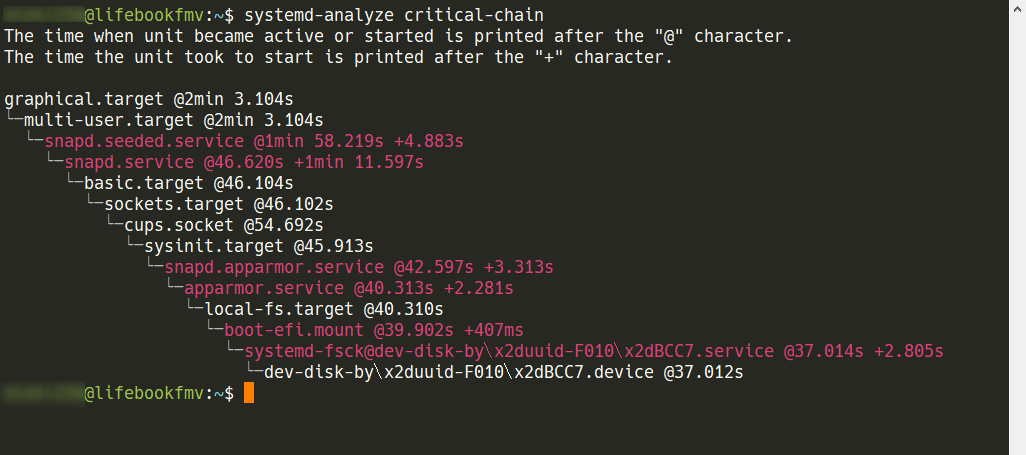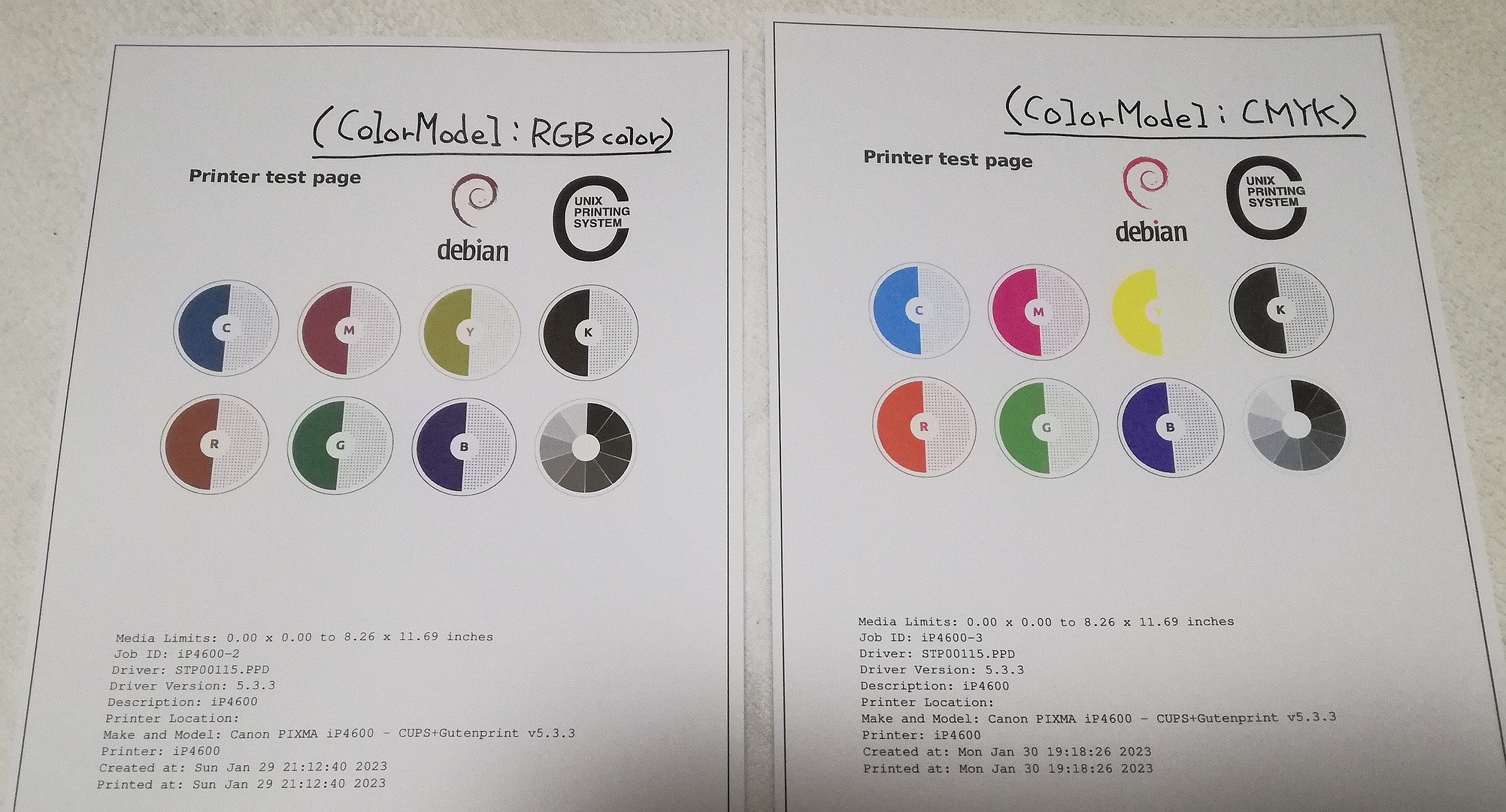2023/01/01(日) [n年前の日記]
#1 [nitijyou] あけおめ
あけましておめでとうございます。本年もよろしくお願いいたします。
[ ツッコむ ]
#2 [tv] 「タローマンヒストリア」を視聴
Eテレで放送されていたので視聴。TAROMANの長くて短い、深くて浅い歴史を紹介とのこと。
ヤバイ。これ後世で本当にこういう番組があったと信じ込まれてしまうのではないか…。それにしても樋口監督なにやってんですか。虚構と真実が入り混じるインタビュー映像がめっちゃそれっぽくて最高。いいぞもっとやれ。ある意味、あのインタビュー映像自体が特撮の精神性を示していた、そんな気分にすらなってきたりもして。実在していないものを実在しているかのように見せるのが特撮なわけで…。いや、さすがに定義を広げ過ぎか。特撮とは何ぞや。
ヤバイ。これ後世で本当にこういう番組があったと信じ込まれてしまうのではないか…。それにしても樋口監督なにやってんですか。虚構と真実が入り混じるインタビュー映像がめっちゃそれっぽくて最高。いいぞもっとやれ。ある意味、あのインタビュー映像自体が特撮の精神性を示していた、そんな気分にすらなってきたりもして。実在していないものを実在しているかのように見せるのが特撮なわけで…。いや、さすがに定義を広げ過ぎか。特撮とは何ぞや。
[ ツッコむ ]
2023/01/02(月) [n年前の日記]
#1 [digital] コンパクトデジカメのバッテリーが膨らんでた
コンパクトデジカメ Canon PowerShot A3300 IS のバッテリーが切れてることに気づいて、充電しようとバッテリーパックを取り出そうとしたものの、これがなかなか取り出せなくて…。おかしいな、以前はスポンと抜けたはずなのに。
ピンセットやラジオペンチを使ってどうにか抜き出してみたところ、バッテリー Canon NB-8L の真ん中がしっかり膨らんでいて、それで取り出せない状態になっていた。なんてこった…。劣化して膨らんでしまったのか…。
純正バッテリーや互換バッテリーについてググってみたものの、もはや市場には無いようで。困った。デジカメ本体はまだ動くのに、バッテリーがないせいでゴミになってしまうのか…。手持ちのスマホより画素数は多いし、撮影画像の色もスマホより全然イイ感じなのに…。
ちなみに、バッテリーパック Canon NB-8L には、3.6V, 740mAh (Li-ion), 2.7Wh と記述されていた。3.6V x 0.74Ah = 2.664Wh になるので、記述は合ってる気がする。
どうしてこの手のバッテリーの共通規格をメーカは作らない(作らなかった)のだろう…。製品毎に独自の形状やスペックにしているから、こうして入手に困る状況に…。
せめて、デジカメの外部にドーンとモバイルバッテリーがはみ出しちゃってもいいから、どうにか動かせるようにできないものか…。
ピンセットやラジオペンチを使ってどうにか抜き出してみたところ、バッテリー Canon NB-8L の真ん中がしっかり膨らんでいて、それで取り出せない状態になっていた。なんてこった…。劣化して膨らんでしまったのか…。
純正バッテリーや互換バッテリーについてググってみたものの、もはや市場には無いようで。困った。デジカメ本体はまだ動くのに、バッテリーがないせいでゴミになってしまうのか…。手持ちのスマホより画素数は多いし、撮影画像の色もスマホより全然イイ感じなのに…。
ちなみに、バッテリーパック Canon NB-8L には、3.6V, 740mAh (Li-ion), 2.7Wh と記述されていた。3.6V x 0.74Ah = 2.664Wh になるので、記述は合ってる気がする。
どうしてこの手のバッテリーの共通規格をメーカは作らない(作らなかった)のだろう…。製品毎に独自の形状やスペックにしているから、こうして入手に困る状況に…。
せめて、デジカメの外部にドーンとモバイルバッテリーがはみ出しちゃってもいいから、どうにか動かせるようにできないものか…。
◎ 家庭用電源で使う方法もあったらしい。 :
Canon PowerShot A3300 IS のマニュアルを確認したら、P164 に、「家庭用電源でカメラを使う」という項目があった。外部電源を使える仕様も備えているらしい…。バッテリーが入ってるはずの場所に、バッテリーの代わりにカプラー(DCカプラー)なるものを入れて、そのカプラーの端子にACアダプタの端子を差し込んで電源を供給する模様。手元のデジカメ本体の、バッテリーの蓋の部分を確認したところ、ゴム製の小さな蓋もついていて、そこを開けるとACアダプタの出力端子を差し込むことができるようになっていた。
Canon PowerShot A3300 IS 用のACアダプターは ACK-DC60 という型番らしい。「定格出力 DC 4.3V、1.5A」とスペック表には書いてある。
_【コンパクトデジタルカメラ】ACアダプターキット ACK-DC60 製品仕様
そういう仕組みで動かせるなら、スマホ用のモバイルバッテリー、DC5V, 1.5A ぐらいを想定したバッテリーで動かせそうな気もする…。まあ、カプラーとやらが入手できないと厳しいだろうけど。そのカプラーとやら、自作できないものだろうか。
Canon PowerShot A3300 IS 用のACアダプターは ACK-DC60 という型番らしい。「定格出力 DC 4.3V、1.5A」とスペック表には書いてある。
_【コンパクトデジタルカメラ】ACアダプターキット ACK-DC60 製品仕様
そういう仕組みで動かせるなら、スマホ用のモバイルバッテリー、DC5V, 1.5A ぐらいを想定したバッテリーで動かせそうな気もする…。まあ、カプラーとやらが入手できないと厳しいだろうけど。そのカプラーとやら、自作できないものだろうか。
◎ コンデジは絶滅危惧種になってる。 :
いっそ新しい製品を、とググってみたけど、もうコンパクトデジカメ(コンデジ)という製品ジャンルはほとんど死滅状態のようで…。
ならばカメラ機能がヨサゲなスマホはどのあたりかとググってみたら20万円ぐらいするスマホがポンと出てきたりして、それはちょっとお値段が…。写真撮影に特化すれば、どう考えてもコンデジのほうが安い値段でイイ感じの写真が撮れていたのでは…。でもこうしてバッテリーが死んでしまったら、コンデジ本体があっても動かせない…。もったいない。実にもったいない。
コンデジにモバイルバッテリーを繋ぐことを前提にしたDCカプラーを、どこかで製造販売しないものだろうか…。プラスチックの箱に金属端子がついていれば使えそうなので、技術的なハードルは低そうな気もするのだけど。もちろん、モバイルバッテリーの選定はユーザの自己責任ってことで。
ならばカメラ機能がヨサゲなスマホはどのあたりかとググってみたら20万円ぐらいするスマホがポンと出てきたりして、それはちょっとお値段が…。写真撮影に特化すれば、どう考えてもコンデジのほうが安い値段でイイ感じの写真が撮れていたのでは…。でもこうしてバッテリーが死んでしまったら、コンデジ本体があっても動かせない…。もったいない。実にもったいない。
コンデジにモバイルバッテリーを繋ぐことを前提にしたDCカプラーを、どこかで製造販売しないものだろうか…。プラスチックの箱に金属端子がついていれば使えそうなので、技術的なハードルは低そうな気もするのだけど。もちろん、モバイルバッテリーの選定はユーザの自己責任ってことで。
[ ツッコむ ]
#2 [nitijyou] 弟が仙台に戻った
14:00頃に出発して、16:00頃に着いたらしい。
[ ツッコむ ]
2023/01/03(火) [n年前の日記]
#1 [pc] 弟から貰ったPCパーツをメモ
正月に帰省した弟から色々なPCパーツを譲ってもらったので型番等をメモ。
_ASRock > Z170M Extreme4
_Patriot PSD48G2666KH SLシリーズ (Signature Line) 288pin DDR4-2666 CL19 8GB(4GBx2枚組)SET 1.2Volt - 製品詳細 | パソコンSHOPアーク(ark)
_セレクタ, セレクタ(切替機) | GH-HSWB3-BK | GREEN HOUSE グリーンハウス
_価格.com - 東芝 DT01ACA300 [3TB SATA600 7200] 価格比較
_価格.com - HGST 0S03361 [4TB SATA600] スペック・仕様
_HGST製4TB HDDのキャッシュがいつの間にか増量?64MBに - AKIBA PC Hotline!
- CPU : Intel Core i3-6100T (Skylake 第6世代, 2コア4スレッド, 3.2GHz, TDP35W, 3次キャッシュ3MB, LGA1151, 内蔵GPU Intel HD Graphics 530)
- M/B : ASRock Z170M EXTREME4 (Z170M EXTREAME4/M/ASRK, MicroATX, LGA1151, 第6世代 Skylake と第7世代 Kaby Lake に対応, チップセット Z170, DDR4 3466+(OC)/3200(OC)/2933(OC)/2800(OC)/2400(OC)/2133, 最大64GB, 275x260x60mm)
- メモリ : PATRiOT PS001456-PSD48G2666KH 8GB (4GB x 2, DIMM, DDR4 SDRAM, UDIM, 2666MHz, PC4-21300(DDR4-2666), SPD: DDR4-2666 CL19-19-19-43 1.2V)
- HDMI切替器 : GREEN HOUSE GH-HSWB3-BK (3系統, 2160p(3840×2160, 30p)対応)
- HDD : TOSHIBA DT01ACA300 (3TB, 7200rpm, SATA, CMR, Cache 64MB, 5V 430mA, 12V 740mA, SATA 6.0Gb/s)
- HDD : Hitachi HGST 0S03361 (HMS5C4040ALE640) (4TB, Cache 32MB? 64MB?, 5700rpm(5400 - 7200rpm), プラッタ 1TB, SATA 6.0Gb/s)
_ASRock > Z170M Extreme4
_Patriot PSD48G2666KH SLシリーズ (Signature Line) 288pin DDR4-2666 CL19 8GB(4GBx2枚組)SET 1.2Volt - 製品詳細 | パソコンSHOPアーク(ark)
_セレクタ, セレクタ(切替機) | GH-HSWB3-BK | GREEN HOUSE グリーンハウス
_価格.com - 東芝 DT01ACA300 [3TB SATA600 7200] 価格比較
_価格.com - HGST 0S03361 [4TB SATA600] スペック・仕様
_HGST製4TB HDDのキャッシュがいつの間にか増量?64MBに - AKIBA PC Hotline!
[ ツッコむ ]
#2 [pc] サブPCの中身をCore i3-6100Tに入れ替えた
足元に置いてあるサブPCには CPU AMD A8-3850 を入れていたのだけど、せっかく Intel Core i3-6100T が手に入ったので、それと入れ替えることにした。
CPUやM/Bの型番やスペックについては、 _一つ前の記事 を参照。
CPUのベンチマーク関連記事を眺めた感じでは、i3-6100T のほうがコア数が少ないのに A8-3850 より性能は上っぽい。と言っても、1.2〜1.3倍ぐらい速い程度だけど。ただ、A8-3850 が TDP 100W なのに対して、i3-6100T は TDP 35W。省電力でヨサゲ。もっとも弟の話では、A8-3850 に内蔵してあるGPUは比較的性能が高く、i3-6100T に内蔵してあるGPUはかなり非力とのことなので、CPUの性能だけ見て判断するのはフェアじゃないとのことだった。
CPUやM/Bの型番やスペックについては、 _一つ前の記事 を参照。
- AMD A8-3850 : 4コア4スレッド, 2.9GHz, TDP 100W, Socket FM1, Llano (K10), GPU内蔵 Radeon HD 6550D
- Intel Core i3-6100T : 2コア4スレッド, 3.2GHz, TDP 35W, LGA1151, Skylake, 第6世代, GPU内蔵 Intel HD Graphics 530
CPUのベンチマーク関連記事を眺めた感じでは、i3-6100T のほうがコア数が少ないのに A8-3850 より性能は上っぽい。と言っても、1.2〜1.3倍ぐらい速い程度だけど。ただ、A8-3850 が TDP 100W なのに対して、i3-6100T は TDP 35W。省電力でヨサゲ。もっとも弟の話では、A8-3850 に内蔵してあるGPUは比較的性能が高く、i3-6100T に内蔵してあるGPUはかなり非力とのことなので、CPUの性能だけ見て判断するのはフェアじゃないとのことだった。
◎ CPUクーラーとメモリを装着。 :
弟が、i3-6100T を M/B ASRock Z170M EXTREME4 に差したまま持ってきてくれたので、自分は M/B にCPUクーラーとメモリを装着するだけで済んだ。
CPUクーラーはリテールクーラーを使った。TDPが小さいせいか、かなり背が低いヒートシンクになっていた。こんなに小さくても十分なくらいに発熱が少ないのだろうな…。
毎度のことだけど、CPUグリスを塗るのに苦労した。マスキングテープでCPUの周りを囲んでから米粒ほどのグリスを置いてヘラで広げていくけれど、この作業がどうにも…。薄く広く塗っていかないといかんけど、どうしても空気が入る…。
MicroATX ミニタワーケース INWIN IW-Z588 SLT350 の中身を交換したけれど、なんだかんだで4時間ぐらいかかってしまった。
CPUクーラーはリテールクーラーを使った。TDPが小さいせいか、かなり背が低いヒートシンクになっていた。こんなに小さくても十分なくらいに発熱が少ないのだろうな…。
毎度のことだけど、CPUグリスを塗るのに苦労した。マスキングテープでCPUの周りを囲んでから米粒ほどのグリスを置いてヘラで広げていくけれど、この作業がどうにも…。薄く広く塗っていかないといかんけど、どうしても空気が入る…。
MicroATX ミニタワーケース INWIN IW-Z588 SLT350 の中身を交換したけれど、なんだかんだで4時間ぐらいかかってしまった。
◎ ディスプレイとの接続で悩んだ。 :
うっかりしていたのは、ディスプレイとの接続端子。A8-3850 + M/B GIGABYTE GA-A75M-UD2H には D-SUB端子がついてたけど、ASRock Z170M EXTREME4 には DVI-D と HDMI しかついてないことに途中で気が付いた。今まで繋いでいた、D-SUB接続のディスプレイ切替器に繋げることができない…。まあ、液晶ディスプレイ側にHDMI端子の空きがあったので、とりあえず今回はHDMIケーブルで繋いでおくことにした。
◎ HDDリムーバブルケースも追加。 :
せっかくだから、以前弟から貰ったままだった RATOC製3.5インチHDD対応リムーバブルケースを、PCケースの5インチベイに追加しようとしたのだけど…。これが入らない。固い…。入っていかない…。
別のIN WIN製PCケースでも固くて入らなかったので、リムーバブルケースの寸法がおかしいのではないか…。それとも、IN WIN製ケースはこのあたりの寸法がおかしいのだろうか…。でもまあ、どうにか無理矢理差し込んだ。しかし二度とケースから取り出せない気がする…。
別のIN WIN製PCケースでも固くて入らなかったので、リムーバブルケースの寸法がおかしいのではないか…。それとも、IN WIN製ケースはこのあたりの寸法がおかしいのだろうか…。でもまあ、どうにか無理矢理差し込んだ。しかし二度とケースから取り出せない気がする…。
◎ PCケースを一部壊してしまった。 :
PCケースのフロントパネルを外そうとしたら、上部のプラスチック製の爪が割れてしまった。
どうしてPCケースのフロントパネルは取り外しが面倒な設計にしてしまうのか…。どれもこれもプラスチック製だから、ちょっと無理すると爪が割れたり、差し込むための棒が折れたりして壊れてしまう…。ネジ止めにするとか、上からスライドするだけで固定できるようにするとか、もうちょっとどうにかできそうな気もするのだけど…。
どうしてPCケースのフロントパネルは取り外しが面倒な設計にしてしまうのか…。どれもこれもプラスチック製だから、ちょっと無理すると爪が割れたり、差し込むための棒が折れたりして壊れてしまう…。ネジ止めにするとか、上からスライドするだけで固定できるようにするとか、もうちょっとどうにかできそうな気もするのだけど…。
◎ メモリチェックは通った。 :
memtest86+ 6.0 でチェックしてみたけど、一応メモリエラーは出ていないように見える。
ただ、デュアルチャネルで動いてるのかどうか分からない…。ASRock Z170M EXTREME4 には4つのメモリスロットがあって、マニュアルを眺めた感じでは、A1,A2,B1,B2 のうち、A2,B2、または A1,B1 にメモリを差すように見えたのだけど…。本当にそれで合ってるんだろうか。
ただ、デュアルチャネルで動いてるのかどうか分からない…。ASRock Z170M EXTREME4 には4つのメモリスロットがあって、マニュアルを眺めた感じでは、A1,A2,B1,B2 のうち、A2,B2、または A1,B1 にメモリを差すように見えたのだけど…。本当にそれで合ってるんだろうか。
◎ Ubuntu Linux 22.04 LTSは起動した。 :
A8-3850で動かしてた HDD をそのまま繋いだけれど、中に入っていた Ubuntu Linux 22.04 LTS は起動してくれた。
A8-3850 + GIGABYTE GA-A75M-UD2H に載ってた NIC は、Linux で使う際にドライバ関係の設定をしないといけなかった記憶があるけど、ASRock Z170M EXTREME4 に載ってる NIC は Giga PHY Intel I219V というチップらしいので、少しググった感じではそのまま使えそう。ただ、カーネルを更新したら I219V が使えなくなったという話もあるっぽいので、そういう症状が出た時は対処しないといけないのかも。
A8-3850 + GIGABYTE GA-A75M-UD2H に載ってた NIC は、Linux で使う際にドライバ関係の設定をしないといけなかった記憶があるけど、ASRock Z170M EXTREME4 に載ってる NIC は Giga PHY Intel I219V というチップらしいので、少しググった感じではそのまま使えそう。ただ、カーネルを更新したら I219V が使えなくなったという話もあるっぽいので、そういう症状が出た時は対処しないといけないのかも。
◎ 2022/01/04追記。 :
今頃になって気が付いた。自分、CPUグリスを塗った後、マスキングテープを剥がさないままCPUクーラーをつけてしまった気がする…。なんてこった。またPCケースを引っ張り出して中身を出さないと…。何をやってるんだか。トホ。
[ ツッコむ ]
#3 [digital] コンパクトデジカメを外部電源で動かせないか調べた
コンパクトデジカメ Canon PowerShot A3300 IS のバッテリーパック NB-8L が膨らんでしまったので、せめて PowerShot A3300 IS を外部電源で動かせないかとググって調べてみた。
そのあたり、試してみた方は居るらしい。
_Experimental Canon BP511 Dummy Battery Interface
_Canon DIY External Battery Adapter - Blogs - diydrones
_USB Powered Camera / Canon PowerShot ELPH Battery Hack : 6 Steps - Instructables
_External Li-ion Battery for Digital Cameras : 12 Steps (with Pictures) - Instructables
ダメになったバッテリーパックを分解して、ケースと端子だけを残してコードを半田付けして外部に引き出した事例もあるし、木片をバッテリーパックの形に削って端子とコードを埋め込んだ事例もあった。
また、ダイオードをコードの途中に挟んで、5V を 4.3V にして動かしている事例もあった。ACアダプタで動かす際は、4.3V、1.5A になるらしいので、その値に近づけておいたほうが安心だろうなと…。
ただ、パッテリーパックについている端子のプラスマイナスがよく分からない…。バッテリーパックの「+」と書かれた側に黒いコードを、「-」と書かれた側に赤いコードをつけた事例もあれば、その反対に、「+」に赤、「-」に黒をつけてる事例もある…。どっちが正しいのか…。
ちなみに、バッテリーパックには3つの端子があるけれど、「+」「-」以外のもう一つは、「T」と呼ばれる端子で、温度を検出するための端子らしい。
_リチウム電池の『T』端子 - ジョージのつれづれぐさ
_リチウムイオン電池の端子 - びたみんカフェ bitter888
_どの機種のリチウムイオンバッテリーにも適合し充電できる万能充電器: おくやま電脳工房 (HDD)データ復旧 の日々(ブログ)
バッテリーパックの充電時に温度が高くなったらヤバイので温度を検出しながら充電するのだとか。そしておそらく、デジカメに入れて利用する時は、「T」の端子は使わないのではないかなと想像するのだけど…。デジカメをACアダプタで駆動する際、ACアダプタからは「+」「-」の2本のコードしか出てないはずだし。
そのあたり、試してみた方は居るらしい。
_Experimental Canon BP511 Dummy Battery Interface
_Canon DIY External Battery Adapter - Blogs - diydrones
_USB Powered Camera / Canon PowerShot ELPH Battery Hack : 6 Steps - Instructables
_External Li-ion Battery for Digital Cameras : 12 Steps (with Pictures) - Instructables
ダメになったバッテリーパックを分解して、ケースと端子だけを残してコードを半田付けして外部に引き出した事例もあるし、木片をバッテリーパックの形に削って端子とコードを埋め込んだ事例もあった。
また、ダイオードをコードの途中に挟んで、5V を 4.3V にして動かしている事例もあった。ACアダプタで動かす際は、4.3V、1.5A になるらしいので、その値に近づけておいたほうが安心だろうなと…。
ただ、パッテリーパックについている端子のプラスマイナスがよく分からない…。バッテリーパックの「+」と書かれた側に黒いコードを、「-」と書かれた側に赤いコードをつけた事例もあれば、その反対に、「+」に赤、「-」に黒をつけてる事例もある…。どっちが正しいのか…。
ちなみに、バッテリーパックには3つの端子があるけれど、「+」「-」以外のもう一つは、「T」と呼ばれる端子で、温度を検出するための端子らしい。
_リチウム電池の『T』端子 - ジョージのつれづれぐさ
_リチウムイオン電池の端子 - びたみんカフェ bitter888
_どの機種のリチウムイオンバッテリーにも適合し充電できる万能充電器: おくやま電脳工房 (HDD)データ復旧 の日々(ブログ)
バッテリーパックの充電時に温度が高くなったらヤバイので温度を検出しながら充電するのだとか。そしておそらく、デジカメに入れて利用する時は、「T」の端子は使わないのではないかなと想像するのだけど…。デジカメをACアダプタで駆動する際、ACアダプタからは「+」「-」の2本のコードしか出てないはずだし。
[ ツッコむ ]
2023/01/04(水) [n年前の日記]
#1 [pc] i3-6100T機のCPUグリスを塗り直し
_昨日、
サブPCの中身を Intel Core i3-6100T 一式で交換したのだけど、CPUグリスを塗る際にマスキングテープを貼ったまま、そのテープを剥がさずにCPUクーラーを取り付けてしまっていたことに気が付いた。一体何をやってるんだか…。PCデスクの下に潜って、またサブPCのケースを引っ張り出して作業し直し。
CPUクーラーを取り外してみたら、マスキングテープの厚みが邪魔をしたのか、ヒートシンクにCPUグリスが全く付着してなかった。ということは、これっぽっちも冷却できてなかったはずで。よくこんな状態で memtest86+ が通ったな…。つまりはそれだけ発熱が低いCPUということだろうか。素晴らしい。あるいは、CPU温度に応じてクロックを落としてくれる機能が働いていたのかもしれない。
IPA(イソプロピルアルコール)とキムワイプを使って、CPUグリスを拭き取って、また塗り直し。今度はちゃんとテープを剥がしてからCPUクーラーを取り付けた。
CPUクーラーを取り外してみたら、マスキングテープの厚みが邪魔をしたのか、ヒートシンクにCPUグリスが全く付着してなかった。ということは、これっぽっちも冷却できてなかったはずで。よくこんな状態で memtest86+ が通ったな…。つまりはそれだけ発熱が低いCPUということだろうか。素晴らしい。あるいは、CPU温度に応じてクロックを落としてくれる機能が働いていたのかもしれない。
IPA(イソプロピルアルコール)とキムワイプを使って、CPUグリスを拭き取って、また塗り直し。今度はちゃんとテープを剥がしてからCPUクーラーを取り付けた。
◎ blenderのEEVEEが動いた。 :
今までサブPCに使っていた CPU、AMD A8-3850 は、内蔵GPU Radeon HD 6550D の世代が古過ぎて、blender 2.80 以降に実装されてる EEVEE が正常に動作せず、マテリアルを設定すると珍妙な見た目になってしまっていた。
今回、i3-6100T と交換したところ、blender の EEVEE がそれらしく表示されるようになった。
_Blender 2.80での GPU 対応状況 - Blender.jp
_Haswellマイクロアーキテクチャ - Wikipedia
Haswell は、Intel Coreシリーズの第4世代らしい。型番で言えば Core ix 4000番台。
_List of Intel graphics processing units - Wikipedia
Intel 内蔵GPUの世代で言えば、7世代目から対応ということだろうか。i3-6100T は9世代目のGPU、HD Graphics 530 が内蔵されてるから、EEVEEが動いてくれたらしい。
今回、i3-6100T と交換したところ、blender の EEVEE がそれらしく表示されるようになった。
_Blender 2.80での GPU 対応状況 - Blender.jp
Haswell 以降での Intel グラフィックスに対応し、一般的に動作は良好です。
_Haswellマイクロアーキテクチャ - Wikipedia
Haswell は、Intel Coreシリーズの第4世代らしい。型番で言えば Core ix 4000番台。
_List of Intel graphics processing units - Wikipedia
Intel 内蔵GPUの世代で言えば、7世代目から対応ということだろうか。i3-6100T は9世代目のGPU、HD Graphics 530 が内蔵されてるから、EEVEEが動いてくれたらしい。
◎ IW-Z588のフロントオーディオパネルの種類が分からない。 :
今回、MicroATX対応ミニタワーケース IN-WIN IW-Z588 に i3-6100T 一式を入れたけど、IW-Z588 のフロントオーディオパネルの種類が分からなくて悩んだ。PCケースのフロントオーディオには、古い規格の AC97 と、新しい規格の HD Audio の2種類があるけれど、このPCケースはどっちなんだろう…。とりあえず、M/Bの HD Audio 端子には何も接続しないままにしてしまったけど…。
日記を検索したら、この IW-Z588 は、元々 Sycom に注文して、AMD Sempron 3100+ と MSI K8MM-V が入った状態で入手したケースだった模様。
_2006/03/08 mieki256's diary - 新しいPCのスペックをメモ
であれば、M/B のスペックを確認すればケース側の仕様も分かるかなと…。当時はM/B上の端子に、PCケースのケーブルをそのまま差して出荷していたはずだし。
MSI K8MM-V のマニュアルを眺めたところ、AC97 に対応、と書いてあった。ということは、PCケースも AC97 のフロントオーディオパネルなのだろう。HD Audio にそのまま差せるケーブル/端子ではなかった模様。
日記を検索したら、この IW-Z588 は、元々 Sycom に注文して、AMD Sempron 3100+ と MSI K8MM-V が入った状態で入手したケースだった模様。
_2006/03/08 mieki256's diary - 新しいPCのスペックをメモ
であれば、M/B のスペックを確認すればケース側の仕様も分かるかなと…。当時はM/B上の端子に、PCケースのケーブルをそのまま差して出荷していたはずだし。
MSI K8MM-V のマニュアルを眺めたところ、AC97 に対応、と書いてあった。ということは、PCケースも AC97 のフロントオーディオパネルなのだろう。HD Audio にそのまま差せるケーブル/端子ではなかった模様。
[ ツッコむ ]
#2 [pc] AC97とHD Audioの変換
手持ちのMicroATX対応ミニタワーケース、IN-WIN IW-Z588 のフロントオーディオパネルのケーブル/端子は、AC97に対応してるらしいと分かったけれど、中に入れようとしている Intel Core i3-6100T + ASRock Z170M EXTREME4 のオーディオ端子は HD Audio なので、そのままではケーブルを差せないなと。
AC97 と HD Audio の変換はできないのだろうか。ググってみたら、どうにかなりそうな気配を感じた。
_AC'97対応の旧型PCケースにHD Audio対応のマザーボードを詰め込む|BOUNDHEAD(バウンドヘッド)
_パソコンを作ろう!(パソコン自作のすすめ)
_HD Audio→AC'97変換ケーブル - アルチーナの魔法の島
_価格.com - 『フロントオーディオI/Oパネル結線図(例)』ASUS H97-PRO Springbokさん のクチコミ掲示板投稿画像・写真「フロントパネルとの接続について」[2304160]
_フロントオーディオの配線について.1
AC97 と比較して、HD Audio は、ジャックが差し込まれたことを検出できる機能が追加されているけれど、そこをどうにかしてしまえば…ということらしい。HD Audio の、ジャックが差し込まれたかどうかを判別するための3つのピン、6,7,10番をショートさせてしまえば、常にジャックが差さっている状態として認識されるだろう、との策のようで。後は、GND, Line_R, Line_L, Mic_R, Mic_L の5本をそのまま使えばいいのだな…。いや、念のために NC も繋いでおいたほうがいいのだろうか。
AC97 と HD Audio の変換はできないのだろうか。ググってみたら、どうにかなりそうな気配を感じた。
_AC'97対応の旧型PCケースにHD Audio対応のマザーボードを詰め込む|BOUNDHEAD(バウンドヘッド)
_パソコンを作ろう!(パソコン自作のすすめ)
_HD Audio→AC'97変換ケーブル - アルチーナの魔法の島
_価格.com - 『フロントオーディオI/Oパネル結線図(例)』ASUS H97-PRO Springbokさん のクチコミ掲示板投稿画像・写真「フロントパネルとの接続について」[2304160]
_フロントオーディオの配線について.1
AC97 と比較して、HD Audio は、ジャックが差し込まれたことを検出できる機能が追加されているけれど、そこをどうにかしてしまえば…ということらしい。HD Audio の、ジャックが差し込まれたかどうかを判別するための3つのピン、6,7,10番をショートさせてしまえば、常にジャックが差さっている状態として認識されるだろう、との策のようで。後は、GND, Line_R, Line_L, Mic_R, Mic_L の5本をそのまま使えばいいのだな…。いや、念のために NC も繋いでおいたほうがいいのだろうか。
◎ 試してみた。 :
参考記事を眺めているうちに自分もやってみたくなってきた。試してみる。
以前、Raspberry Pi 3 + ブレッドボードでLチカや電子工作っぽいことをした際に入手していた、コネクタ付き、オス-メスのコードの類(ジャンパーワイヤー?)がまだ残っていたので、そのあたりを使って工作してみた。
ちなみに、たしか当時は、Amazon で、何十本もくっついた状態のコードを購入したような記憶がある。Amazonで「ブレッドボード ジャンパーワイヤ オス メス」で検索すればそれらしいものがリストアップされるはず。
9本ほどコードを用意して、そのうち3本は線をニッパーで切断して半田付けして短絡/ショートさせた。半田付けしたところは熱収縮チューブで包んでおいた。見た目は以下のような感じ。
これを、M/Bの HD Audio端子と、PCケースのフロントパネルから来ているAC97端子に差す。
この状態で、フロントパネルのヘッドフォンジャックにヘッドフォンを差して動作確認。音が鳴ってくれた。MICについては試してない。とりあえず音さえ聞こえればいいかなと…。
以前、Raspberry Pi 3 + ブレッドボードでLチカや電子工作っぽいことをした際に入手していた、コネクタ付き、オス-メスのコードの類(ジャンパーワイヤー?)がまだ残っていたので、そのあたりを使って工作してみた。
ちなみに、たしか当時は、Amazon で、何十本もくっついた状態のコードを購入したような記憶がある。Amazonで「ブレッドボード ジャンパーワイヤ オス メス」で検索すればそれらしいものがリストアップされるはず。
9本ほどコードを用意して、そのうち3本は線をニッパーで切断して半田付けして短絡/ショートさせた。半田付けしたところは熱収縮チューブで包んでおいた。見た目は以下のような感じ。
これを、M/Bの HD Audio端子と、PCケースのフロントパネルから来ているAC97端子に差す。
この状態で、フロントパネルのヘッドフォンジャックにヘッドフォンを差して動作確認。音が鳴ってくれた。MICについては試してない。とりあえず音さえ聞こえればいいかなと…。
[ ツッコむ ]
#3 [pc] A8-3850一式を別のサブPCに入れた
手持ちのスリムタイプATXケース、サイズ RANA の中には、Intel Core2Duo E8400 一式が入っていたのだけど、この一式の動作がどうも怪しい。時々起動しなかったり、memtest86系を動かすと稀にエラーを出す。サムスン製のメモリが熱でおかしな動作になるのではないかと予想しているけれど…。当時のサムスン製メモリは熱に弱かったので…。
せっかく A8-3850 一式が余ったので、この際 Core2Duo E8400 一式と A8-3850 一式を交換しようと思い立った。
3時間ぐらいかけて交換。サイズ RANA の、M/Bを固定するネジ部分が一部ダメになっているようで、生きてるところを探すのに手間取った…。
RANA のフロントオーディオパネルは、HD Audio だった。助かった。
今まで液晶ディスプレイに DVI-D で接続していたけど、幸い、入れ替えようとしている GIGABYTE GA-A75M-UD2H にも DVI-D端子がついていたので、そのまま接続できた。
memtest86+ 6.0 を走らせているけど、一応エラーは出ていないように見える。CPUの温度が60度ぐらいになっているのが気になるけど…。窒息ケースのせいだろうか…。
せっかく A8-3850 一式が余ったので、この際 Core2Duo E8400 一式と A8-3850 一式を交換しようと思い立った。
3時間ぐらいかけて交換。サイズ RANA の、M/Bを固定するネジ部分が一部ダメになっているようで、生きてるところを探すのに手間取った…。
RANA のフロントオーディオパネルは、HD Audio だった。助かった。
今まで液晶ディスプレイに DVI-D で接続していたけど、幸い、入れ替えようとしている GIGABYTE GA-A75M-UD2H にも DVI-D端子がついていたので、そのまま接続できた。
memtest86+ 6.0 を走らせているけど、一応エラーは出ていないように見える。CPUの温度が60度ぐらいになっているのが気になるけど…。窒息ケースのせいだろうか…。
◎ パーツのスペックをメモ。 :
新旧パーツのスペックをメモ。
旧パーツのメモ。
新パーツのメモ。
HDD、電源、ケースはそのまま。
旧パーツのメモ。
- CPU : Intel Core2Duo E8400 (3.0GHz, L2 6MB, DualCore, FSB1333, E0ステッピング, TDP 65W, LGA775)
- CPU-FAN : Intel推奨FAN
- M/B : GIGABYTE GA-G31M-ES2L rev. 1.x (Intel G31 + ICH7, MicroATX, LGA775, 24.4 x 19.4cm)
- RAM : 4GB (2GB x 2, DDR2-SDRAM, PC6400/DDR2-800, Samsung製メモリ)
- VGA : Leadtek WinFast PX9500GT GDDR3 (GeForce 9500GT, 512MB, PCI-E 2.0 16X, Dual DVI-I)
新パーツのメモ。
- CPU : AMD A8 3850 (Socket FM1, 2.9GHz, 4コア, L2 Cache 1MB x 4, TDP 100W, Radeon HD 6550D)
- CPU-FAN : リテールCPUクーラー
- M/B : GIGABYTE GA-A75M-UD2H (Socket FM1, MicroATX, AMD A75, DVD-D/HDMI/DisplayPort/D-SUB)
- RAM : 8GB (4GB x 2, DDR3-2400/PC3-19200, CL 11-13-13-31, 1.65V, ARES G.SKILL F3-2400C11D-8GAB)
HDD、電源、ケースはそのまま。
- HDD: Western Digital WD5000AAKS-00YGA0 Caviar Blue (500GB, 7200rpm, SATA300, 16MB)
- 電源 : Antec TP-750 (ATX電源, 750W)
- ケース : サイズ RANA (ATX, スリム)
◎ メモリのスロットについて。 :
memtest86+ 6.0 を起動したら、slot 2, 3 と表示されて不安になった。コレ、メモリを差すスロットを間違えて、デュアルチャネルになっていないのでは…?
GIGABYTE GA-A75M-UD2H のマニュアルPDFを確認。GA-A75M-UD2H は4つのメモリスロットがあって、左側から以下の並びになってる。
デュアルチャネルで動かすためには飛び飛びでメモリを差さないといけない。以下、マニュアルから引用。
SS=片面、DS=両面、「--」=メモリなし、とのこと。
念のためにケースを開いて確認したら、ちゃんと DDR3_1 と DDR3_2 に差してあった。一安心。
GIGABYTE GA-A75M-UD2H のマニュアルPDFを確認。GA-A75M-UD2H は4つのメモリスロットがあって、左側から以下の並びになってる。
DDR3_4, DDR3_2, DDR3_3, DDR3_1
デュアルチャネルで動かすためには飛び飛びでメモリを差さないといけない。以下、マニュアルから引用。
| DDR3_4 | DDR3_2 | DDR3_3 | DDR3_1 | |
| 2つのモジュール | -- | DS/SS | -- | DS/SS |
| 2つのモジュール | DS/SS | -- | DS/SS | -- |
| 4つのモジュール | DS/SS | DS/SS | DS/SS | DS/SS |
念のためにケースを開いて確認したら、ちゃんと DDR3_1 と DDR3_2 に差してあった。一安心。
◎ NICのドライバをどうにかしないと。 :
GIGABYTE GA-A75M-UD2H のLANチップは Realtek RTL8111E だけど、Ubuntu からこのチップを使おうとすると問題が発生するという話があったような…。
_mieki256's diary - Ubuntu 20.04 LTS上でr8169ドライバが使われてしまう問題
旧パーツの GIGABYTE GA-G31M-ES2L も Realtek RTL8111C が載っていたので、その時に対処していたらしい。HDDというかOSはそのまま使っているから、対処済みの状態っぽい。
念のために lsmod を打ってみたけど、r8168 が表示された。このままでヨシ。
_mieki256's diary - Ubuntu 20.04 LTS上でr8169ドライバが使われてしまう問題
旧パーツの GIGABYTE GA-G31M-ES2L も Realtek RTL8111C が載っていたので、その時に対処していたらしい。HDDというかOSはそのまま使っているから、対処済みの状態っぽい。
念のために lsmod を打ってみたけど、r8168 が表示された。このままでヨシ。
[ ツッコむ ]
2023/01/05(木) [n年前の日記]
#1 [anime] 「映画大好きポンポさん」を視聴
正月にBS11で放送されていたものを録画していたので視聴。初見。
漫画を原作とする劇場版アニメ。ハリウッドならぬニャリウッドで新人監督として奮闘する主人公の姿を描く、という説明でいいのだろうか。
なかなかイイ感じのアニメらしいとは聞いていたけど、たしかにイイ感じのアニメだった。特に、編集作業の快楽と苦痛を描写してたあたりが良いなと…。少しネタバレになるけれど、 スタッフ一同笑顔でアイデアを出し合って和気あいあいと撮影したシーンをグーッと悩んだ末にDeleteキーをバシッ、てなあたりは「おお…」と思ってしまった。編集ってツライ。いや、監督ってツライ。
タイムラプスによる時間経過、バラエティに富んだワイプ等、面白いことをしてるなと…。タイムラプス映像って実力があるスタッフ/スタジオじゃないと作れない印象があって…。と言うのも、稀に深夜アニメで、タイムラプスを作りたかったんだろうけどそうは見えないなと思える映像を目にしたりもするので。アレも結局は、宮崎駿監督が言うところの「観察」が絡んでくるのだろうか。何事に対しても観察する癖を持ってるスタッフなら作れるけど、常に観察が足りないスタッフには作れないのかも。
監督は、平尾隆之監督。経歴をググると、なかなか興味深い監督さんで…。あの今敏監督の元で制作進行を務めながら、演出家になるまで育ててもらった方なのだとか。また、あの「鬼滅の刃」で有名なufotableで何作品か監督を務めていながら、しかし「GOD EATER」という、TVアニメとは思えぬ高いクオリティの映像を提示しながらも、色々あって失意のままufotabelを去ることになった、というエピソードもある方で。監督がこのアニメを作るまで、というか、この企画に出会うまでの経緯・エピソードを知った上でこのアニメを見ると、更に楽しめる(?)のではなかろうかと。
_今敏監督をしのんで 平尾隆之監督が今監督に教わったこと : ニュース - アニメハック
_平尾隆之が、「映画大好きポンポさん」をアニメ化したい本当の理由【アニメ業界ウォッチング第67回】 - アキバ総研
_アニメ映画「映画大好きポンポさん」平尾隆之監督インタビュー、「マイノリティがマジョリティに一矢報いる」作品をいかにマジョリティにも伝わるように作ったか? - GIGAZINE
_平尾隆之と今井剛が語る「映画大好きポンポさん」映像編集の世界(前編) : ニュース - アニメハック
本編内では、劇中劇の中で指揮者と呼ばれている監督業、及び、その映画を作っている本編の主人公という、二層に渡る監督業の苦悩が提示されているけれど。その本編内の二層を通じて、このアニメを作っているアニメ監督の姿という、映像では直接描かれていない三層目までが垣間見えてくるような、そんな気もした。
さておき。個人的にはとても面白いアニメのように思えたけれど、万人向けの作品と言うわけでもなさそうだな、とも。ジャンルは問わず、何かしらを作った体験を持つ人ならかなり感情移入できそうだけど、何も作ったことが無い人、ずっと受け手でしかない人にはピンとこない内容かもしれないし、そういう人種が叩きそうな作品かもしれないなと…。もっともそのあたり全然悪いことではないよなと。たしか本編内でも「八方美人でぼやけるより誰か一人に向けて作るといいよ」てな感じの台詞があったけど。特定の人種に深く刺さる内容のほうが面白い。映像作品は嗜好品なので。
漫画を原作とする劇場版アニメ。ハリウッドならぬニャリウッドで新人監督として奮闘する主人公の姿を描く、という説明でいいのだろうか。
なかなかイイ感じのアニメらしいとは聞いていたけど、たしかにイイ感じのアニメだった。特に、編集作業の快楽と苦痛を描写してたあたりが良いなと…。少しネタバレになるけれど、 スタッフ一同笑顔でアイデアを出し合って和気あいあいと撮影したシーンをグーッと悩んだ末にDeleteキーをバシッ、てなあたりは「おお…」と思ってしまった。編集ってツライ。いや、監督ってツライ。
タイムラプスによる時間経過、バラエティに富んだワイプ等、面白いことをしてるなと…。タイムラプス映像って実力があるスタッフ/スタジオじゃないと作れない印象があって…。と言うのも、稀に深夜アニメで、タイムラプスを作りたかったんだろうけどそうは見えないなと思える映像を目にしたりもするので。アレも結局は、宮崎駿監督が言うところの「観察」が絡んでくるのだろうか。何事に対しても観察する癖を持ってるスタッフなら作れるけど、常に観察が足りないスタッフには作れないのかも。
監督は、平尾隆之監督。経歴をググると、なかなか興味深い監督さんで…。あの今敏監督の元で制作進行を務めながら、演出家になるまで育ててもらった方なのだとか。また、あの「鬼滅の刃」で有名なufotableで何作品か監督を務めていながら、しかし「GOD EATER」という、TVアニメとは思えぬ高いクオリティの映像を提示しながらも、色々あって失意のままufotabelを去ることになった、というエピソードもある方で。監督がこのアニメを作るまで、というか、この企画に出会うまでの経緯・エピソードを知った上でこのアニメを見ると、更に楽しめる(?)のではなかろうかと。
_今敏監督をしのんで 平尾隆之監督が今監督に教わったこと : ニュース - アニメハック
_平尾隆之が、「映画大好きポンポさん」をアニメ化したい本当の理由【アニメ業界ウォッチング第67回】 - アキバ総研
_アニメ映画「映画大好きポンポさん」平尾隆之監督インタビュー、「マイノリティがマジョリティに一矢報いる」作品をいかにマジョリティにも伝わるように作ったか? - GIGAZINE
_平尾隆之と今井剛が語る「映画大好きポンポさん」映像編集の世界(前編) : ニュース - アニメハック
本編内では、劇中劇の中で指揮者と呼ばれている監督業、及び、その映画を作っている本編の主人公という、二層に渡る監督業の苦悩が提示されているけれど。その本編内の二層を通じて、このアニメを作っているアニメ監督の姿という、映像では直接描かれていない三層目までが垣間見えてくるような、そんな気もした。
さておき。個人的にはとても面白いアニメのように思えたけれど、万人向けの作品と言うわけでもなさそうだな、とも。ジャンルは問わず、何かしらを作った体験を持つ人ならかなり感情移入できそうだけど、何も作ったことが無い人、ずっと受け手でしかない人にはピンとこない内容かもしれないし、そういう人種が叩きそうな作品かもしれないなと…。もっともそのあたり全然悪いことではないよなと。たしか本編内でも「八方美人でぼやけるより誰か一人に向けて作るといいよ」てな感じの台詞があったけど。特定の人種に深く刺さる内容のほうが面白い。映像作品は嗜好品なので。
[ ツッコむ ]
#2 [nitijyou] 腹痛で目が覚めた
寝ていたら左下腹部の腹痛で目が覚めてしまった。詳細はGRPでメモ。
また結石なのか、それ以外なのか、よく分からない…。12時間経ってもまだ痛みがあるし…。結石ならここまで痛みが続かないのでは…。
また結石なのか、それ以外なのか、よく分からない…。12時間経ってもまだ痛みがあるし…。結石ならここまで痛みが続かないのでは…。
[ ツッコむ ]
2023/01/06(金) [n年前の日記]
#1 [nitijyou] まだ腹が痛い
21:30頃に、また左下腹部が痛くなってきた…。そのうち収まるかなと思ったけどますます痛みが…。22:15頃に、痛み止めのロキソニンSを飲んだ。詳細はGRPでメモ。
[ ツッコむ ]
2023/01/07(土) [n年前の日記]
#1 [nitijyou] 某所に行ってきた
DELLからWindows10機が届いたとの連絡が入ったので、セットアップ作業の手伝いをするために電動自転車で行ってきた。09:20-17:30まで作業というか作業の指示係というか。詳細はGRPでメモ。
一般的なトラブル話だけ一応メモ。
一般的なトラブル話だけ一応メモ。
◎ EPSON製複合機のドライバインストール時の注意。 :
複合機 EPSON PX-M6711FT のドライバをインストールした際、途中でテスト印刷をするか尋ねてくるところでハマった。そこでテスト印刷をしようとすると、プリンタで印刷ではなく、FAX送信をしようとしてしまう…。その場はスキップして、後でプリンタのプロパティを表示してテスト印刷したほうがヨサゲ。
◎ 共有プリンタと0x0000011bエラー。 :
複合機 EPSON PX-M6711FT を、Windows10 21H2 64bit とUSB接続して、共有プリンタとして設定後、Windows8.1機からLAN経由で共有プリンタを利用して印刷できるように、コントロールパネル → デバイスとプリンター → プリンタの追加、を選んで、"\\(新PC名)\EPSON PX-M6711FT series" を追加しようとしたものの、0x0000011b というエラーが出て共有プリンタを利用できず。
ググったら Windows Update で発生した不具合に起因するようで…。レジストリを弄って、項目 "RpcAuthnLevelPrivacyEnabled" を追加して値を0にしてOS再起動をしたら、Windows8.1機からの印刷指示が通るようになった。ただ、この状態だと脆弱性対策は放置されてしまうわけで…。しかし印刷できないと話にならないし…。ちなみに、プリントサーバ側のレジストリを弄っただけではダメで、OS再起動が必要だった。
_共有プリンター0x0000011bエラー | パソコンこまった→解決ブログ
_KB5005565に印刷ができなくなる不具合。対処方法あり [Update 2: 脆弱性に影響しない恒久的解決策判明] | ニッチなPCゲーマーの環境構築Z
ググったら Windows Update で発生した不具合に起因するようで…。レジストリを弄って、項目 "RpcAuthnLevelPrivacyEnabled" を追加して値を0にしてOS再起動をしたら、Windows8.1機からの印刷指示が通るようになった。ただ、この状態だと脆弱性対策は放置されてしまうわけで…。しかし印刷できないと話にならないし…。ちなみに、プリントサーバ側のレジストリを弄っただけではダメで、OS再起動が必要だった。
_共有プリンター0x0000011bエラー | パソコンこまった→解決ブログ
_KB5005565に印刷ができなくなる不具合。対処方法あり [Update 2: 脆弱性に影響しない恒久的解決策判明] | ニッチなPCゲーマーの環境構築Z
【キー】HKEY_LOCAL_MACHINE\System\CurrentControlSet\Control\Print
【DWORD(32bit値)】RpcAuthnLevelPrivacyEnabled
【値】『0』(『0』で脆弱性対策無効(印刷可)、『1』で脆弱性対策有効(印刷不能、2021/9/15以降デフォルト値))KB5005565に印刷ができなくなる不具合。対処方法あり [Update 2: 脆弱性に影響しない恒久的解決策判明] | ニッチなPCゲーマーの環境構築Z より
◎ Outlookの引っ越しが分からない。 :
Outlook 2013 から Outlook 2021 にアカウント情報やメールデータを引っ越ししようとしたけれど、メールデータは .pst でエクスポートして、新環境でインポートすれば済むと分かったものの、アカウント情報を引っ越しする方法が分からず。Outlook 2013 から同じ 2013 に引っ越すなら、レジストリを書き出して、結合してやれば済むらしいのだけど…。バージョンが違う場合はどうすれば…。
仕方ないので、アカウントの追加を選んで、メールアドレスとパスワードを入力してもらった。それらを追加できたら、メールデータをインポート。
仕方ないので、アカウントの追加を選んで、メールアドレスとパスワードを入力してもらった。それらを追加できたら、メールデータをインポート。
[ ツッコむ ]
2023/01/08(日) [n年前の日記]
#1 [anime] 「わが青春のアルカディア」を視聴
BS12で放送されていたので視聴。キャプテンハーロックを主人公にしたアニメ映画。初見。
気になっていた作品なので、見れて良かった。こういう作品だったのね…。ハーロックが何故眼帯キャラになったのか、アルカディア号はどうやってゲットしたのか、エメラルダスの顔の傷はどこでついたのか、トリさんとはどこで出会ったのか、等々を埋める感じの内容だった。
冒頭の石原裕次郎の喋りだけで数千万払ってるとの話があって、なんだかなと…。いやまあ、宣伝費みたいなものだろうけど。でも、他の声優さんにしてみたら「なんじゃそりゃ」「ふざけんな」って気分になりそうな話だなと。
「劇場版銀河鉄道999」シリーズより後の作品のはずなのだけど、それより古い作品のように感じてしまった。りんたろう監督の偉大さを痛感。あのスタイリッシュな作風は、当時貴重だったんだなと。いやまあ、りんたろう監督作品も「999」と「さよ銀」以降で印象が違うのでアレなんだけど。
とにかくハーロックがカッコ良ければそれでええんや的ノリも感じた。それはそれでアリかもしれない。小松原さんが作監だから、ハーロックの顔は文句無しだし。ちなみに、飛行機の空戦シーンは金田さんの作画らしい。更に、動画チェッカーに梅津泰臣さんの名前が。ググったら東映動画に所属してた時期だったのね…。
線の多い宇宙戦艦を左右にブンブンと振ってみたり、奥から手前にズズズと動かしてみたり等、この作画は大変だったろうなと想像してしまうカットがチラホラ。「クラッシャージョウ」のコルドバ90度回頭並みに大変だったのでは…。そういえば、アルカディア号のメカデザインもスタジオぬえだったか…。
Wikipedia の記述によると、このあたりから松本零士作品ブームは陰りを見せたとの話もあって、それはまあ、このアニメを眺めた感じでは妥当な変化かなという気も…。この出来ではブームも終わっちゃうよな…。もっとも、公開当時はガンダムブームが来ていたとのことで、であればこういう作品のノリは古く感じるかもなと…。ブームが終わりつつあったからこうなったのか、こうなったからブームが終わったのかは、ちょっと分からないなと…。
気になっていた作品なので、見れて良かった。こういう作品だったのね…。ハーロックが何故眼帯キャラになったのか、アルカディア号はどうやってゲットしたのか、エメラルダスの顔の傷はどこでついたのか、トリさんとはどこで出会ったのか、等々を埋める感じの内容だった。
冒頭の石原裕次郎の喋りだけで数千万払ってるとの話があって、なんだかなと…。いやまあ、宣伝費みたいなものだろうけど。でも、他の声優さんにしてみたら「なんじゃそりゃ」「ふざけんな」って気分になりそうな話だなと。
「劇場版銀河鉄道999」シリーズより後の作品のはずなのだけど、それより古い作品のように感じてしまった。りんたろう監督の偉大さを痛感。あのスタイリッシュな作風は、当時貴重だったんだなと。いやまあ、りんたろう監督作品も「999」と「さよ銀」以降で印象が違うのでアレなんだけど。
とにかくハーロックがカッコ良ければそれでええんや的ノリも感じた。それはそれでアリかもしれない。小松原さんが作監だから、ハーロックの顔は文句無しだし。ちなみに、飛行機の空戦シーンは金田さんの作画らしい。更に、動画チェッカーに梅津泰臣さんの名前が。ググったら東映動画に所属してた時期だったのね…。
線の多い宇宙戦艦を左右にブンブンと振ってみたり、奥から手前にズズズと動かしてみたり等、この作画は大変だったろうなと想像してしまうカットがチラホラ。「クラッシャージョウ」のコルドバ90度回頭並みに大変だったのでは…。そういえば、アルカディア号のメカデザインもスタジオぬえだったか…。
Wikipedia の記述によると、このあたりから松本零士作品ブームは陰りを見せたとの話もあって、それはまあ、このアニメを眺めた感じでは妥当な変化かなという気も…。この出来ではブームも終わっちゃうよな…。もっとも、公開当時はガンダムブームが来ていたとのことで、であればこういう作品のノリは古く感じるかもなと…。ブームが終わりつつあったからこうなったのか、こうなったからブームが終わったのかは、ちょっと分からないなと…。
[ ツッコむ ]
2023/01/09(月) [n年前の日記]
#1 [nitijyou] 某所に行ってきた
古いPCからプリンタ印刷できるようにしたいとのことで、電動自転車で行ってきた。09:00-09:30まで作業。詳細はGRPでメモ。
[ ツッコむ ]
2023/01/10(火) [n年前の日記]
#1 [digital] 経過時間を音声で伝えてくれるストップウォッチアプリについて
ここ最近、犬の散歩をする際に、経過時間を音声で鳴らしてくれるストップウォッチアプリを、Android 7.0 スマホ、HUAWEI P9 lite に入れて利用しようとしているのだけど。これがなかなか思ったように動作せず。色々なストップウォッチアプリをインストールして動作確認してみたけれど、どのアプリも、スタートを押してから3分間ぐらいは鳴るものの、その後はうんともすんとも言わなくなってしまう。
ただ、どうにか鳴ってくれるアプリと、起動手順・設定を見つけたので一応メモ。
アプリ名は「しゃべる!ストップウォッチ&タイマー〜音声通知のアプリ」。設定 → アプリ、で、該当アプリを強制停止してから、ホーム画面に戻って該当アプリを再起動。時間間隔は30秒に設定。1分ではダメ。この状態からスタートを押せば、スマホの画面を消した状態でも、1時間ぐらいは音声で経過時間を鳴らしてくれた。Wi-Fi接続できないオフライン状態でもちゃんと動作した。
バッドノウハウだなあ…。
ただ、どうにか鳴ってくれるアプリと、起動手順・設定を見つけたので一応メモ。
アプリ名は「しゃべる!ストップウォッチ&タイマー〜音声通知のアプリ」。設定 → アプリ、で、該当アプリを強制停止してから、ホーム画面に戻って該当アプリを再起動。時間間隔は30秒に設定。1分ではダメ。この状態からスタートを押せば、スマホの画面を消した状態でも、1時間ぐらいは音声で経過時間を鳴らしてくれた。Wi-Fi接続できないオフライン状態でもちゃんと動作した。
バッドノウハウだなあ…。
◎ 少し想像。 :
コレは根拠のない想像なのだけど。Android 7.0 は画面が消えた状態で3分ぐらい経つと、より深いスリープ状態に移行するのではないかと思えてきた。そのスリープ状態になってしまうと、各アプリが音を鳴らせなくなるのではないだろうか。
スリープ状態が絡んでいるなら、アプリ → 電池、の設定でどうにかなるのではと思ったのだけど、省電力モードの有効無効を切り替えたり、機内モードの有効無効を切り替えても変化は無かった。
前述のストップウォッチアプリも、1分間隔で鳴らそうとすると、3分後に鳴らなくなってしまう。おそらく、その深いスリープ状態に入ってしまうのだろう。ただ、30秒間隔で鳴らすと、ずっと鳴ってくれる。その間隔なら、深いスリープ状態に入ることを回避できるっぽい。何故そうなるのかは分からない。
しかし…。バッテリー状態を音で警告してくれる「Battery Lifespan Extender」というアプリは、その深いスリープ状態でも音を鳴らしてくれる…。ちなみに、このアプリがスリープ状態でも音を鳴らすために、OSの何かを占有しているのではと疑って、強制停止させてから色々試してみたけれど、相変わらずストップウォッチアプリ側の動作に変化は無かった。
ググった感じでは、通知音の類が鳴ってくれないという不具合はAndroidスマホ上で結構発生する(していた?)ようで、これはもしかして Android のバグじゃないかと思えてきた。Google はそのあたりの不具合を直したつもりなのかもしれないけど、修正版を配信するかどうかはメーカに任されているようだし…。
HUAWEI は、このあたりを修正した版を配信しないまま次の製品群に注力するようになったのかもしれない。そもそも今のHUAWEIは、アメリカから因縁をつけられて、Android機を売ってはいけない状態に追い込まれてしまったと聞いてるし。そんな状況では、これまで販売したAndroid機のバグ修正版を配信しなきゃいけない義理も道理もないだろうなと…。
スリープ状態が絡んでいるなら、アプリ → 電池、の設定でどうにかなるのではと思ったのだけど、省電力モードの有効無効を切り替えたり、機内モードの有効無効を切り替えても変化は無かった。
前述のストップウォッチアプリも、1分間隔で鳴らそうとすると、3分後に鳴らなくなってしまう。おそらく、その深いスリープ状態に入ってしまうのだろう。ただ、30秒間隔で鳴らすと、ずっと鳴ってくれる。その間隔なら、深いスリープ状態に入ることを回避できるっぽい。何故そうなるのかは分からない。
しかし…。バッテリー状態を音で警告してくれる「Battery Lifespan Extender」というアプリは、その深いスリープ状態でも音を鳴らしてくれる…。ちなみに、このアプリがスリープ状態でも音を鳴らすために、OSの何かを占有しているのではと疑って、強制停止させてから色々試してみたけれど、相変わらずストップウォッチアプリ側の動作に変化は無かった。
ググった感じでは、通知音の類が鳴ってくれないという不具合はAndroidスマホ上で結構発生する(していた?)ようで、これはもしかして Android のバグじゃないかと思えてきた。Google はそのあたりの不具合を直したつもりなのかもしれないけど、修正版を配信するかどうかはメーカに任されているようだし…。
HUAWEI は、このあたりを修正した版を配信しないまま次の製品群に注力するようになったのかもしれない。そもそも今のHUAWEIは、アメリカから因縁をつけられて、Android機を売ってはいけない状態に追い込まれてしまったと聞いてるし。そんな状況では、これまで販売したAndroid機のバグ修正版を配信しなきゃいけない義理も道理もないだろうなと…。
[ ツッコむ ]
#2 [nitijyou] 某所から連絡
某所から電話連絡。別の複合機、EPSON EW-M660FT から印刷できるようにする作業と、各複合機のスキャナ機能の動作確認作業を、自分も、あちらも、双方忘れてたことが発覚して、その作業手順について話し合った。詳細はGRPでメモ。
先日の作業では、新規導入した Windows10機にUSB接続された EPSON PX-M6711FT から印刷可能な状態にすること、Microsoft Office をインストールして Outlook を以前と同じように使える状態にすること、この2点が最重要課題と考えていたものだから、そっちにばかり気を取られて他の作業項目を二人ともスポーンと忘れていた…。トホホ。
先日の作業では、新規導入した Windows10機にUSB接続された EPSON PX-M6711FT から印刷可能な状態にすること、Microsoft Office をインストールして Outlook を以前と同じように使える状態にすること、この2点が最重要課題と考えていたものだから、そっちにばかり気を取られて他の作業項目を二人ともスポーンと忘れていた…。トホホ。
◎ ScanSmart と Scan 2 と EPSON Scan。 :
EPSON のサイトを眺めた感じでは、複合機 EPSON PX-M6711FT のスキャナ機能の利用には EPSON ScanSmart というアプリを使うようだと把握できたけど。
この EPSON ScanSmart。アプリとは別に、ハードウェア/ドキュメントスキャナとしての ScanSmart も存在しているようで…。検索してもハードウェア側の説明ページばかり出てきてしまう。どうして同じ名前にしてしまったんだ…。同名にするとググるのが難しくなるやん…。一体誰だよ、「同じ名前にしよう!」と言い出したヤツは…。
それはさておき。更に情報を漁ってたら、どうやら EPSON Scan 2 というアプリ? ドライバ? でもスキャナ機能が利用できるようで。EPSON Scan 2 なら、より細かい設定をしてスキャンすることができるらしい。だとすると、ScanSmart は Scan 2 のラッパーアプリのようでもあるなと…。いやまあ、EPSON製複合機が自分の手元にあるわけではないので認識が間違ってるかもしれないけど。
更に、PX-M6711FT ではなく、EW-M660FT のスキャナ機能を利用するには、Epson Scan を利用する必要があると分かった。
この EPSON ScanSmart。アプリとは別に、ハードウェア/ドキュメントスキャナとしての ScanSmart も存在しているようで…。検索してもハードウェア側の説明ページばかり出てきてしまう。どうして同じ名前にしてしまったんだ…。同名にするとググるのが難しくなるやん…。一体誰だよ、「同じ名前にしよう!」と言い出したヤツは…。
それはさておき。更に情報を漁ってたら、どうやら EPSON Scan 2 というアプリ? ドライバ? でもスキャナ機能が利用できるようで。EPSON Scan 2 なら、より細かい設定をしてスキャンすることができるらしい。だとすると、ScanSmart は Scan 2 のラッパーアプリのようでもあるなと…。いやまあ、EPSON製複合機が自分の手元にあるわけではないので認識が間違ってるかもしれないけど。
更に、PX-M6711FT ではなく、EW-M660FT のスキャナ機能を利用するには、Epson Scan を利用する必要があると分かった。
- PX-M6711FT : EPSON ScanSmart もしくは EPSON Scan 2 を利用。
- EW-M660FT : EPSON Scan を利用。
◎ Adobe Acrobat Reader 32bit版の固定。 :
業務で利用するアプリの要求として、Google Chrome、及び、Adobe Acrobat Reader 32bit版が使えること、とマニュアルに書いてあったとのことで、その2つのインストールも必要になった。Adobe Reader は 64bit版の動作確認が取れてないので、必ず 32bit版をインストールしないといけないらしい。
Adobe Acrobat Reader は、32bit版を64bit版に自動で更新するらしいけど、32bit版で固定する方法については、Adobe のサイトで説明されてた。
_Acrobat Reader DC を32bit版のままで利用するための対処法(64bit版へのアッ... - Adobe Support Community - 12615380
レジストリの修正は、管理者権限でコマンドプロンプトを開いて、以下を打てとのこと。
Adobe Acrobat Reader は、32bit版を64bit版に自動で更新するらしいけど、32bit版で固定する方法については、Adobe のサイトで説明されてた。
_Acrobat Reader DC を32bit版のままで利用するための対処法(64bit版へのアッ... - Adobe Support Community - 12615380
- 64bit版をアンインストール。
- 32bit版をインストール。
- レジストリを修正して、自動で64bit版に更新されないようにする。
レジストリの修正は、管理者権限でコマンドプロンプトを開いて、以下を打てとのこと。
Reg add "HKEY_LOCAL_MACHINE\SOFTWARE\WOW6432Node\Policies\Adobe\Acrobat Reader\DC\FeatureLockDown" /v "bUpdateToSingleApp" /t "REG_DWORD" /d "0"
◎ 2023/01/13追記。 :
Adobe Acrobat Reader を1度でも起動してしまうと、その時点で 64bit版に強制アップデートされてしまうので注意。レジストリ修正が済むまで、Acrobat Reader を起動してはいけない。
前述の解説記事内の、レジストリ修正用の一文は、半角文字にするべきところを全角文字にした状態で記述してあるので注意。そのままコピペすると、正しく設定されないのではないかな…。
以下のページで、レジストリ修正用の .reg ファイルが配布されているので、それを使わせてもらってレジストリを修正したほうがいいと思う。
_Adobe Acrobat Reader を 64-bit 版にアップデートしたくないのですが、勝手に 64-bit 版にアップデートされてしまいます。 - CypherTec Inc.
64bitUpdateControl_AcrobatReader.zip をダウンロードして解凍すると、中に2つの .reg ファイルが入っているので、DisableUpdateTo64bit_AcrobatReader.reg を右クリックして「結合」を選べばレジストリが修正される。
Acrobat Reader の左上に、「(32bit)」「(64bit)」のどちらかが表示されているので、32bit版、64bit版、どちらが動いているのかが分かる。「(64bit)」が表示されていたら作業に失敗している。
前述の解説記事内の、レジストリ修正用の一文は、半角文字にするべきところを全角文字にした状態で記述してあるので注意。そのままコピペすると、正しく設定されないのではないかな…。
以下のページで、レジストリ修正用の .reg ファイルが配布されているので、それを使わせてもらってレジストリを修正したほうがいいと思う。
_Adobe Acrobat Reader を 64-bit 版にアップデートしたくないのですが、勝手に 64-bit 版にアップデートされてしまいます。 - CypherTec Inc.
64bitUpdateControl_AcrobatReader.zip をダウンロードして解凍すると、中に2つの .reg ファイルが入っているので、DisableUpdateTo64bit_AcrobatReader.reg を右クリックして「結合」を選べばレジストリが修正される。
Acrobat Reader の左上に、「(32bit)」「(64bit)」のどちらかが表示されているので、32bit版、64bit版、どちらが動いているのかが分かる。「(64bit)」が表示されていたら作業に失敗している。
[ ツッコむ ]
2023/01/11(水) [n年前の日記]
#1 [pc] お袋さん用のノートPCをメンテナンス中
Windows8.1のサポート期間が、昨日、2023/01/10 で終了してしまったので、Windows8.1 64bit がインストールされているお袋さん用の旧ノートPC、FUJITSU LIFEBOOK AH33/J FMVA33JW1 をどうにかしないといけないなと。
Windows XP や Windows Vista がインストールされている手持ちのノートPC(Lenovo IdeaPad S10-2, Gateway M-2408j)については、Ubuntu Linux や Linux Mint をインストールして今でも使えるようにしているので、今回の Windows8.1機にも Linux をインストールしてどうにかしたい。ただ、せっかく Windows8.1がインストールされていることだし、Windows10 にアップグレードできるのか、できるとしたらどういう作業手順になるのか確認しておきたい。
そんなわけで久々に電源を入れてみたのだけど、Windows Update は失敗するし、起動直後はディスク使用率が何故か100%になるし、ディスクのクリーンアップを選んでみてもずっと処理をしていて30分以上待たされるし…。今日中にアップグレード作業にとりかかるのはちょっと難しそうな気配。
Windows XP や Windows Vista がインストールされている手持ちのノートPC(Lenovo IdeaPad S10-2, Gateway M-2408j)については、Ubuntu Linux や Linux Mint をインストールして今でも使えるようにしているので、今回の Windows8.1機にも Linux をインストールしてどうにかしたい。ただ、せっかく Windows8.1がインストールされていることだし、Windows10 にアップグレードできるのか、できるとしたらどういう作業手順になるのか確認しておきたい。
そんなわけで久々に電源を入れてみたのだけど、Windows Update は失敗するし、起動直後はディスク使用率が何故か100%になるし、ディスクのクリーンアップを選んでみてもずっと処理をしていて30分以上待たされるし…。今日中にアップグレード作業にとりかかるのはちょっと難しそうな気配。
[ ツッコむ ]
2023/01/12(木) [n年前の日記]
#1 [pc] お袋さん用のノートPCをメンテナンス中その2
お袋さん用の旧ノートPC、FUJITSU LIFEBOOK AH33/J FMVA33JW1 に入っている Windows8.1 64bit を Windows10 にアップグレードできそうか実験しているところ。
◎ 作業手順。 :
Windows8.1機上で、以下のページを開いて、「ツールを今すぐダウンロード」を選んだ。
_Windows 10 のダウンロード
MediaCreationTool22H2.exe というプログラムがダウンロードできた。実行したところ、実際のセットアップ用ファイルのダウンロードが始まった、ような気がする。
「このPCをいますぐアップグレードする」を選択して、「個人用ファイルとアプリを引き継ぐ」にチェックを入れた状態で先に進めていった。
アップグレードの途中で「更新プログラムをダウンロードしています」と表示されるけど、そのタイミングでネットワーク接続を切断すると上手く行くという話を見かけたので、自分もそのタイミングで、無線LANを無効化、有線LANケーブルは抜いた状態にしてみたところ、途中で止まることもなく3時間ぐらいでアップグレードできた。なるほど、こんな感じでアップグレードできるのか…。意外とすんなり進むのだな…。ただ、そこから Windows Update をかけてみたら、2時間ぐらい待たされた。
Windows Update のオプションで、各種ドライバをインストールできるようだったので、とりあえず全部にチェックを入れてインストールしてみた。ちなみに、富士通のサイトで Windows10用のドライバが配布されてないかと眺めてみたけど、当然そんなものは無く。販売当時は Windows8 (Windows8.1 ではなく Windows8) がインストールされていたノートPCだから、Windows10用があるわけないわな…。自作PC用の M/B や ビデオカードとは違う…。
デバイスマネージャを確認したところ、Ralink_RT3290_Bluetooth_01 にビックリマークがついていた。
プリインストールされていた各種アプリが動くかどうかは、まだほとんど確認していない。ただ、Microsoft Excel 2010 と 筆ぐるめが起動することは確認できた。… Excel 2010? それもマズくないか。ググってみたらサポート期間は 2020/10/13 に終わってる。マズいですな。
_Windows 10 のダウンロード
MediaCreationTool22H2.exe というプログラムがダウンロードできた。実行したところ、実際のセットアップ用ファイルのダウンロードが始まった、ような気がする。
「このPCをいますぐアップグレードする」を選択して、「個人用ファイルとアプリを引き継ぐ」にチェックを入れた状態で先に進めていった。
アップグレードの途中で「更新プログラムをダウンロードしています」と表示されるけど、そのタイミングでネットワーク接続を切断すると上手く行くという話を見かけたので、自分もそのタイミングで、無線LANを無効化、有線LANケーブルは抜いた状態にしてみたところ、途中で止まることもなく3時間ぐらいでアップグレードできた。なるほど、こんな感じでアップグレードできるのか…。意外とすんなり進むのだな…。ただ、そこから Windows Update をかけてみたら、2時間ぐらい待たされた。
Windows Update のオプションで、各種ドライバをインストールできるようだったので、とりあえず全部にチェックを入れてインストールしてみた。ちなみに、富士通のサイトで Windows10用のドライバが配布されてないかと眺めてみたけど、当然そんなものは無く。販売当時は Windows8 (Windows8.1 ではなく Windows8) がインストールされていたノートPCだから、Windows10用があるわけないわな…。自作PC用の M/B や ビデオカードとは違う…。
デバイスマネージャを確認したところ、Ralink_RT3290_Bluetooth_01 にビックリマークがついていた。
プリインストールされていた各種アプリが動くかどうかは、まだほとんど確認していない。ただ、Microsoft Excel 2010 と 筆ぐるめが起動することは確認できた。… Excel 2010? それもマズくないか。ググってみたらサポート期間は 2020/10/13 に終わってる。マズいですな。
◎ 今後の扱いに悩む。 :
とりあえず、このノートPCでも Windows10 が使えそうだと分かったけれど。しかし、スペックが…。
このスペックでは、操作感覚はもはや拷問レベル…。遅い。とにかく遅い。全てが遅い。
Windows8.1 から Windows10 への無償アップグレード期間は終わっているので、Windows10 のライセンスを購入しないと使い続けることはできないけれど、しかし、このノロノロ具合に 15,000〜21,000円を払うのはどうなのか…。
SSDにすればもうちょっと快適になりそうだけど、CPUが非力なのにSSDを購入して換装するのもなあ…。いや、CPUが非力だからこそ、せめてSSDを載せるべき、だろうけど。
お袋さん用ノートPCはもう1台あって、そっちは最初から Windows10機だし、そこそこの速度で動いてくれるスペックなので、この古いノートPCは使い道が無いのだよな…。バッテリーも完全に死んでるし…。
- CPU : Celeron B820 (2C2T, 1.7GHz, SandyBridge)
- RAM : シングルチャネル 6GB (2GB + 4GB, DDR3-1600/PC3-12800, SO-DIMM 2スロット)
- HDD : SEAGATE ST320LT020-9YG142 (320GB, 5400rpm, Cache 16MB, Serial ATA300, 厚さ7mm)
このスペックでは、操作感覚はもはや拷問レベル…。遅い。とにかく遅い。全てが遅い。
Windows8.1 から Windows10 への無償アップグレード期間は終わっているので、Windows10 のライセンスを購入しないと使い続けることはできないけれど、しかし、このノロノロ具合に 15,000〜21,000円を払うのはどうなのか…。
SSDにすればもうちょっと快適になりそうだけど、CPUが非力なのにSSDを購入して換装するのもなあ…。いや、CPUが非力だからこそ、せめてSSDを載せるべき、だろうけど。
お袋さん用ノートPCはもう1台あって、そっちは最初から Windows10機だし、そこそこの速度で動いてくれるスペックなので、この古いノートPCは使い道が無いのだよな…。バッテリーも完全に死んでるし…。
[ ツッコむ ]
#2 [nitijyou] 某所から連絡
Adobe Acrobat Reader を32bit版に固定するのが分からないとの相談。詳細はGRPでメモ。
[ ツッコむ ]
#3 [anime] 「機動戦士ガンダム 水星の魔女」1クール最終話を視聴
素晴らしい。さすが大河内脚本、なのだろうか…。素晴らしい。
ところどころのシーンの見せ方にグッときてしまった。少しネタバレになるけれど…。
床に飛び散った血痕を境にして、こちら側とあちら側に母と娘。母の説得で娘は立ち上がり歩き始める。床の血痕を踏み越えて。てなシーンで「おお…」と。境界線を越えてしまったのね、みたいな…。
エアリアルが巨砲を構えた瞬間、敵パイロットが身震いしたあたりも良かった。直感というか、動物的な勘で「あ。これヤバイぞ」と感じたのであろうことが一瞬で分かるというか。
もちろんCパートのアレも…。 コクピットから降りた際に床の血だまりで滑って転んで尻もちをつく主人公。友人(?)に対して迎えにきたよ的に手を差し伸べるが、その手は血まみれ。てなシーンでも「おおお…」と。比喩としての 「血まみれの手」というワードはよくあるけれど、物理的(?)にその状態にしてみせるという…。
脚本で指示してあったのか、コンテで上乗せしていったのか分からんけど、このスタッフはスゴイ。素晴らしい。細かいところで色々盛り込んでいるなあ、と…。
余談。BS11で1話が放送されてたので再度視聴してたのだけど、主人公がトマトを齧ってみた時の口の周りの描写に、1クール最終話との繋がりを感じてしまったりもして。いや、そういうつもりで作画してたのかどうかは分からんのだけど…。
余談その2。MSが飛んでいる時に背景が3DCGで流れていくあたりがイイ感じだったなと…。空間が感じられるというか…。
余談その3。冒頭、MSを見上げるようなカメラワークで、MSの下半身、上半身、頭部でレイヤーを分けてスライドさせて動かしてたあたりになんだかグッときた。単にPANさせただけのカットとは微かに違うそれっぽさを感じて、思わず巻き戻して確認してしまったのだけど、さりげなくこういう見せ方も盛り込んでいるのだなと感心。
ところどころのシーンの見せ方にグッときてしまった。少しネタバレになるけれど…。
床に飛び散った血痕を境にして、こちら側とあちら側に母と娘。母の説得で娘は立ち上がり歩き始める。床の血痕を踏み越えて。てなシーンで「おお…」と。境界線を越えてしまったのね、みたいな…。
エアリアルが巨砲を構えた瞬間、敵パイロットが身震いしたあたりも良かった。直感というか、動物的な勘で「あ。これヤバイぞ」と感じたのであろうことが一瞬で分かるというか。
もちろんCパートのアレも…。 コクピットから降りた際に床の血だまりで滑って転んで尻もちをつく主人公。友人(?)に対して迎えにきたよ的に手を差し伸べるが、その手は血まみれ。てなシーンでも「おおお…」と。比喩としての 「血まみれの手」というワードはよくあるけれど、物理的(?)にその状態にしてみせるという…。
脚本で指示してあったのか、コンテで上乗せしていったのか分からんけど、このスタッフはスゴイ。素晴らしい。細かいところで色々盛り込んでいるなあ、と…。
余談。BS11で1話が放送されてたので再度視聴してたのだけど、主人公がトマトを齧ってみた時の口の周りの描写に、1クール最終話との繋がりを感じてしまったりもして。いや、そういうつもりで作画してたのかどうかは分からんのだけど…。
余談その2。MSが飛んでいる時に背景が3DCGで流れていくあたりがイイ感じだったなと…。空間が感じられるというか…。
余談その3。冒頭、MSを見上げるようなカメラワークで、MSの下半身、上半身、頭部でレイヤーを分けてスライドさせて動かしてたあたりになんだかグッときた。単にPANさせただけのカットとは微かに違うそれっぽさを感じて、思わず巻き戻して確認してしまったのだけど、さりげなくこういう見せ方も盛り込んでいるのだなと感心。
[ ツッコむ ]
2023/01/13(金) [n年前の日記]
#1 [nitijyou] 某所に行ってきた
昨日、某所から電話連絡があった。WindowsUpdate が処理されるタイミングでLANケーブルを抜いてしまったら Windows8.1が起動しない状態になってしまったので起動できるようにしてほしいとのこと。電動自転車で行ってきた。09:00-13:00まで作業。詳細はGRPでメモ。
他の環境でも役に立ちそうな話をメモ。
Windows8.1は2回ほど起動に失敗すると3回目の起動時に自動修復処理が走る。電源ボタン長押しで強制終了を2回繰り返せば、3回目で自動修復処理が走るので、スタートアップ修復を選べば起動できるようになるかもしれない。
複合機 EPSON PX-M6711FT と EW-M660FT のドライバを入れる時は、EW-M660FT用をインストールしてから PX-M6711FT用をインストールしてみたほうがいいのかもしれない。逆の順番でインストールすると、PX-M6711FT のスキャナ機能を利用するためのファイルが、EW-M660FT用のファイルで上書き、あるいは削除される等、何かがおかしくなってスキャナ機能が利用できなくなる。今回は、PX-M6711FT のスキャナ関係のドライバ、EPSON Scan 2 のみをDLして上書きインストールして、スキャナ機能がまた利用できるようになった。
他の環境でも役に立ちそうな話をメモ。
Windows8.1は2回ほど起動に失敗すると3回目の起動時に自動修復処理が走る。電源ボタン長押しで強制終了を2回繰り返せば、3回目で自動修復処理が走るので、スタートアップ修復を選べば起動できるようになるかもしれない。
複合機 EPSON PX-M6711FT と EW-M660FT のドライバを入れる時は、EW-M660FT用をインストールしてから PX-M6711FT用をインストールしてみたほうがいいのかもしれない。逆の順番でインストールすると、PX-M6711FT のスキャナ機能を利用するためのファイルが、EW-M660FT用のファイルで上書き、あるいは削除される等、何かがおかしくなってスキャナ機能が利用できなくなる。今回は、PX-M6711FT のスキャナ関係のドライバ、EPSON Scan 2 のみをDLして上書きインストールして、スキャナ機能がまた利用できるようになった。
[ ツッコむ ]
#2 [pc] お袋さん用のノートPCをメンテナンス中その3
お袋さん用の旧ノートPC、FUJITSU LIFEBOOK AH33/J FMVA33JW1 に入っている Windows8.1 64bit を Windows10 にアップグレードできそうか実験しているところ。
◎ Bluetoothドライバのインストール。 :
Windows10 にアップグレードしてみたら、デバイスマネージャで Ralink_RT3290_Bluetooth_01 にビックリマークがついていたのでどうにかしたい。
以下のページで、ドライバのインストール方法が書いてあった。ただし、Windows8用。
_富士通Q&A - [Bluetoothドライバー] Ralink RT3290LE Bluetooth ドライバー V9.0.717.0(64ビット/プレインストール版)の再インストール方法を教えてください。 - FMVサポート : 富士通パソコン
Windows8 も Windows10 も似たようなものだろうと決めつけて、Windwos10上で試してみた。「ソフトウェアディスク検索(ハードディスク)」を起動して、種別で「通信」を選んで、setup.exe を実行。
ドライバインストール後、OSを再起動したら、デバイスマネージャ上のビックリマークは消えてくれた。これで本当に動くのかなあ。どうなんだろう。
以下のページで、ドライバのインストール方法が書いてあった。ただし、Windows8用。
_富士通Q&A - [Bluetoothドライバー] Ralink RT3290LE Bluetooth ドライバー V9.0.717.0(64ビット/プレインストール版)の再インストール方法を教えてください。 - FMVサポート : 富士通パソコン
Windows8 も Windows10 も似たようなものだろうと決めつけて、Windwos10上で試してみた。「ソフトウェアディスク検索(ハードディスク)」を起動して、種別で「通信」を選んで、setup.exe を実行。
ドライバインストール後、OSを再起動したら、デバイスマネージャ上のビックリマークは消えてくれた。これで本当に動くのかなあ。どうなんだろう。
◎ USBメモリからブートできない。 :
USBメモリにインストールした memtest86+ 6.0 を使って起動したかったのだけど、やり方が分からない…。
FUJITSU LIFEBOOK は、電源投入直後に F12キーを叩けばブートメニューが表示されるという話をどこかで見かけたので試してみたものの、たしかにUSBメモリはリストアップされるものの、選んでも「セキュリティ的にあかんで」と言われてブートできない。うーん。
BIOS画面を出すには、F2キーを叩くらしい。試してみたら、たしかにBIOS設定画面が表示された。
おそらくだけど、Secure Boot Configurations という項目が関係している気がする…。Secure Boot Option が Enabled になってるから、ここを無効にすればいいのではないか。しかし、該当項目が選べない。どうすれば設定を変更できるのだろう。
件の項目は、BIOSパスワードを設定しないと変更できないらしい。そういうものなのか…。とりあえずパスワードを設定してみたら、変更できて、USBメモリから memtest86+ 6.0 をブートすることも可能になった。
FUJITSU LIFEBOOK は、電源投入直後に F12キーを叩けばブートメニューが表示されるという話をどこかで見かけたので試してみたものの、たしかにUSBメモリはリストアップされるものの、選んでも「セキュリティ的にあかんで」と言われてブートできない。うーん。
BIOS画面を出すには、F2キーを叩くらしい。試してみたら、たしかにBIOS設定画面が表示された。
おそらくだけど、Secure Boot Configurations という項目が関係している気がする…。Secure Boot Option が Enabled になってるから、ここを無効にすればいいのではないか。しかし、該当項目が選べない。どうすれば設定を変更できるのだろう。
件の項目は、BIOSパスワードを設定しないと変更できないらしい。そういうものなのか…。とりあえずパスワードを設定してみたら、変更できて、USBメモリから memtest86+ 6.0 をブートすることも可能になった。
◎ メモリ構成がおかしかった。 :
memtest86+ 6.0 を動かしたところ、メモリ構成が妙な状態になっていることに気づいた。
本来、この機種は、以下のスペックなのだけど。
載せてあったメモリは以下。
2GB は元々載っていたメモリで、4GB は後から追加したメモリなのだろうなと。 *1 しかし、2つのメモリのスペックが違うので、デュアルチャネルで動かせずにシングルチャネルで動いてしまっている。しかも、DDR3-1600のメモリを使えるM/Bなのに、DDR3-1333 を追加したものだから、DDR3-1333 の速度に落ちちゃってる。ただでさえ非力なスペックなのに、輪をかけて遅くなってる…。
もっとも、ググったところ DDR3-1333 を DDR3-1600 にしてもさほど違いはないという話を見かけた。
_Core iシリーズ搭載パソコンは、メモリがDDR3
ベンチマーク上は1%程度しか変わらないのか…。
シングルチャネルとデュアルチャネルではどの程度の違いが出てくるのかググってみたけど、CPUやGPUがそもそも非力ならさほど違いが出てこないという話を見かけた。もっとも、どんな種類のアプリを使うのかで違ってきそう。
今からでもメモリを新規購入して交換したほうがいいのだろうか。しかし劇的に速くなりそうな気もしないし。どうしたもんか。
本来、この機種は、以下のスペックなのだけど。
- デュアルチャネル対応可能。
- DDR3-1600/PC3-12800まで利用可能。
- SDRAM, S.O.DIMM x 2スロット。
- 標準 2GB x 1, 最大 8GBまで。
載せてあったメモリは以下。
- Samsung M471B5773CHS-CK0 (2GB, DDR3-1600/PC3-12800, S.O.DIMM)
- Corsair CMS04GX3M1A1333C9 (4GB, DDR3-1333/PC3-10600, S.O.DIMM)
2GB は元々載っていたメモリで、4GB は後から追加したメモリなのだろうなと。 *1 しかし、2つのメモリのスペックが違うので、デュアルチャネルで動かせずにシングルチャネルで動いてしまっている。しかも、DDR3-1600のメモリを使えるM/Bなのに、DDR3-1333 を追加したものだから、DDR3-1333 の速度に落ちちゃってる。ただでさえ非力なスペックなのに、輪をかけて遅くなってる…。
もっとも、ググったところ DDR3-1333 を DDR3-1600 にしてもさほど違いはないという話を見かけた。
_Core iシリーズ搭載パソコンは、メモリがDDR3
ベンチマーク上は1%程度しか変わらないのか…。
シングルチャネルとデュアルチャネルではどの程度の違いが出てくるのかググってみたけど、CPUやGPUがそもそも非力ならさほど違いが出てこないという話を見かけた。もっとも、どんな種類のアプリを使うのかで違ってきそう。
今からでもメモリを新規購入して交換したほうがいいのだろうか。しかし劇的に速くなりそうな気もしないし。どうしたもんか。
*1: メモリを追加したのは、お袋さんが勤めてる会社のパソコン大臣さん。
[ ツッコむ ]
2023/01/14(土) [n年前の日記]
#1 [pc] お袋さん用のノートPCをメンテナンス中その4
お袋さん用の旧ノートPC、FUJITSU LIFEBOOK AH33/J FMVA33JW1 に入っている Windows8.1 64bit をどうにかしたい。Windows8.1のサポート期間は、2023/01/10で終わってしまったので…。
Windows8.1 を Windows10 にアップグレードする作業は成功したし、手順も大体把握できたけど、ライセンスが無いから使い続けるわけにはいかない。ここは Ubuntu Linux 22.04 LTS でも入れて、そちらを使っていくようにしたい。
Windows8.1 を Windows10 にアップグレードする作業は成功したし、手順も大体把握できたけど、ライセンスが無いから使い続けるわけにはいかない。ここは Ubuntu Linux 22.04 LTS でも入れて、そちらを使っていくようにしたい。
◎ Ubuntu 22.04 LTSのisoを入手。 :
Ubuntu 22.04 LTS の iso を入手しないといけない。公式サイトからDLすることもできるだろうけど…。
_Ubuntuを入手する | Ubuntu | Ubuntu
_日本国内のダウンロードサイト | Ubuntu Japanese Team
公式サイト経由のDLは、回線速度が遅くて何時間もかかりそうだった。日本のミラーサーバからDLすることにした。今回は jaist (北陸先端科学技術大学院大学)さんのところから落としてみた。
_Ubuntu Releases
_Ubuntu 22.04.1 LTS (Jammy Jellyfish)
ubuntu-22.04.1-desktop-amd64.iso を入手。3.6GBほどのファイル。
_Ubuntuを入手する | Ubuntu | Ubuntu
_日本国内のダウンロードサイト | Ubuntu Japanese Team
公式サイト経由のDLは、回線速度が遅くて何時間もかかりそうだった。日本のミラーサーバからDLすることにした。今回は jaist (北陸先端科学技術大学院大学)さんのところから落としてみた。
_Ubuntu Releases
_Ubuntu 22.04.1 LTS (Jammy Jellyfish)
ubuntu-22.04.1-desktop-amd64.iso を入手。3.6GBほどのファイル。
◎ USBメモリに書き込み。 :
USBメモリからブートしてインストール作業をしていくので、iso を USBメモリに書き込む。
書き込みには、Rufus 3.21 Portable を利用させてもらった。
_Rufus - 起動可能なUSBドライブを簡単に作成できます
書き込む際の注意点としては、USBメモリに MBR じゃなくて GPT で書き込むこと。今時のPCの BIOS は CSM mode (昔のBIOSの起動をエミュレーションする機能)が無くなってたり、CSM mode を有効にすると既にインストールされている Windows が起動しなくなったりするらしいので…。
そんなわけで、Rufus の「パーティション構成」は「GPT」を選択。「ターゲットシステム」は「UEFI(CSM無効)」に。
ISOモードとDDモードのどちらで書き込むかは、まずは ISOモードを試してから、ダメだったらDDモードで、ということらしい。
書き込みには、Rufus 3.21 Portable を利用させてもらった。
_Rufus - 起動可能なUSBドライブを簡単に作成できます
書き込む際の注意点としては、USBメモリに MBR じゃなくて GPT で書き込むこと。今時のPCの BIOS は CSM mode (昔のBIOSの起動をエミュレーションする機能)が無くなってたり、CSM mode を有効にすると既にインストールされている Windows が起動しなくなったりするらしいので…。
そんなわけで、Rufus の「パーティション構成」は「GPT」を選択。「ターゲットシステム」は「UEFI(CSM無効)」に。
ISOモードとDDモードのどちらで書き込むかは、まずは ISOモードを試してから、ダメだったらDDモードで、ということらしい。
◎ 空き領域を確保。 :
Windowsが入っているストレージ(HDD や SSD)に対して、Ubuntu をインストールするための空き領域を確保する。
Ubuntu のインストーラは、
今回は、Windows側で「コンピュータの管理」を起動して、データドライブとして用意されてるDドライブを縮小して空き領域を確保した。
どのくらい空き領域を用意すればいいのか。32GB程度があれば Ubuntu をインストールできるけど、経験的には48GB以上、できれば64GB程度は欲しいなと…。以前、32GBで使っていたら、次バージョンにアップグレードする時に空き容量が少なくて詰んだので。
ただ、今回、空き領域を64GBほど確保するつもりが、間違ってDドライブのサイズのほうを64GBにしてしまった…。空き領域は71GBほどに…。まあ、これはこれで困らないだろうから、このまま作業を続けた。
Ubuntu のインストーラは、
- ストレージにWindowsが入っていて、
- かつ、Ubuntu がインストールできそうな程度の空き領域が存在する、
今回は、Windows側で「コンピュータの管理」を起動して、データドライブとして用意されてるDドライブを縮小して空き領域を確保した。
- Win + Xキーを叩くとメニューが表示されるので、「コンピュータの管理」を選択。
- 左側の「記憶域」→「ディスクの管理」を選ぶ。
- Dドライブを選択して、右クリックメニューを出して「ボリュームの縮小」を選択。
どのくらい空き領域を用意すればいいのか。32GB程度があれば Ubuntu をインストールできるけど、経験的には48GB以上、できれば64GB程度は欲しいなと…。以前、32GBで使っていたら、次バージョンにアップグレードする時に空き容量が少なくて詰んだので。
ただ、今回、空き領域を64GBほど確保するつもりが、間違ってDドライブのサイズのほうを64GBにしてしまった…。空き領域は71GBほどに…。まあ、これはこれで困らないだろうから、このまま作業を続けた。
◎ USBメモリからブート。 :
FUJITSU LIFEBOOK AH33/J FMVA33JW1 は、電源投入直後に以下のキーを叩くことで、BIOS設定画面その他を表示することができる。
しかし、デフォルトではセキュリティ云々が有効になっていて、USBメモリから起動することはできないので、そのあたりを変更しないといけない。
この状態にすれば、電源投入直後に F12キーを連打してブートメニューを表示して、USBメモリを選んでブートできた。ちなみに、ブートメニューの中から Windows Boot Manager を選べば、今まで通り Windows が起動する。
一度設定してしまえば、BIOSのパスワードを空に再設定しても、件の設定は保持される模様。
余談。他のメーカ製PCのキー割り当ては以下でまとめられていた。ありがたや。
_Ubuntu Desktop 22.04 LTSのインストールガイド - あの角を曲がれば、かぼしー
- F2キー : BIOS設定画面
- F12キー : Boot menu (USBメモリ等を選んで起動できる)
しかし、デフォルトではセキュリティ云々が有効になっていて、USBメモリから起動することはできないので、そのあたりを変更しないといけない。
- 電源投入直後にF2キーを連打。ビープ音が鳴って、BIOS設定画面が表示される。
- カーソルキーの左右で、Security タブに移動。
- カーソルキーの上下で、Set Supervisor Password にカーソルを合わせて Enterキー。
- パスワードを設定。
- Secure Boot Configurstions にカーソルを合わせて Enter。
- Secure Boot Option にカーソルを合わせて Enter。Enabled を Disabled に変更。
- ESCを叩いて一つ前に戻る。
- Exit に移って、Exit Saving Changes を選んで Enter。設定を保存して、再起動がかかる。
この状態にすれば、電源投入直後に F12キーを連打してブートメニューを表示して、USBメモリを選んでブートできた。ちなみに、ブートメニューの中から Windows Boot Manager を選べば、今まで通り Windows が起動する。
一度設定してしまえば、BIOSのパスワードを空に再設定しても、件の設定は保持される模様。
余談。他のメーカ製PCのキー割り当ては以下でまとめられていた。ありがたや。
_Ubuntu Desktop 22.04 LTSのインストールガイド - あの角を曲がれば、かぼしー
◎ Ubuntuをインストール。 :
USBメモリから Ubuntu を起動。インストールの手順は、いつもの Ubuntuインストールのソレ。今回、ストレージにはWindowsが入っていて、かつ、Ubuntu をインストールできるだけの空き領域があるので、途中で「Ubuntu を Windows Boot Managerとは別にインストール」という項目が表示された。その項目を選んで作業を進めた。
インストールが終わると再起動を求められる。再起動する直前に、「ブートメディアを外してEnterキーを叩け」と英文で指示される。USBメモリを抜いてからEnterキーを叩くと再起動がかかって、Ubuntu が起動した。
インストールが終わると再起動を求められる。再起動する直前に、「ブートメディアを外してEnterキーを叩け」と英文で指示される。USBメモリを抜いてからEnterキーを叩くと再起動がかかって、Ubuntu が起動した。
◎ grubメニューが表示されない。 :
デフォルトでは、電源投入直後のgrubメニューが表示されない設定になっているけれど…。/etc/default/grub ファイルを修正して、メニューを表示するように設定して、sudo update-grub で反映させたはずが、再起動をしてもgrubメニューが表示されない…。
GRUB_CMDLINE_LINUX_DEFAULT="noquiet nosplash" の指定は利いていて、起動時にメッセージがずらずらと表示される状態になっているから、grub が起動していないわけではなさそうなのだけど。
他のPCの grub設定ファイルを確認して反映させたりしてみたのだけど、どうしてもgrubメニューが表示されない…。何故。こんな事例は初めて目にした。
ひょっとすると、富士通製のPCは起動直後のgrubメニューが表示できない仕様になっているのだろうか…。FUJITSUのロゴが最初に表示されたりするし…。グラフィック描画用のアレコレを、FUJITSUロゴ表示用のプログラムが奪ってしまって、grubメニューが表示されないとか…?
でも、USBメモリからUbuntuを起動したときは grubメニューが表示されたのだけどな…。なんでだろ…。
まあ、Windows 8.1 はサポート期間が終了しているので、Ubuntu が真っ先に立ち上がってくる状態のほうがいいか…。カーネルがアレだった時に、一つ前のカーネルをgrubメニューから選んで起動できないあたりは怖いけど…。
ちなみに、Windowsを起動したい時は、前述したとおり電源投入直後からF12キーを連打してブートメニューを出して「Windows Boot Manager」を選ぶ。あるいは、Windows が最初に起動する状態にしたいなら、F2キーでBIOS設定画面に入って起動順を変更すればいい。
GRUB_DEFAULT=0 # GRUB_TIMEOUT_STYLE=hidden GRUB_TIMEOUT=4 GRUB_DISABLE_OS_PROBER=false GRUB_DISTRIBUTOR=`lsb_release -i -s 2> /dev/null || echo Debian` GRUB_CMDLINE_LINUX_DEFAULT="noquiet nosplash" GRUB_CMDLINE_LINUX=""
GRUB_CMDLINE_LINUX_DEFAULT="noquiet nosplash" の指定は利いていて、起動時にメッセージがずらずらと表示される状態になっているから、grub が起動していないわけではなさそうなのだけど。
他のPCの grub設定ファイルを確認して反映させたりしてみたのだけど、どうしてもgrubメニューが表示されない…。何故。こんな事例は初めて目にした。
ひょっとすると、富士通製のPCは起動直後のgrubメニューが表示できない仕様になっているのだろうか…。FUJITSUのロゴが最初に表示されたりするし…。グラフィック描画用のアレコレを、FUJITSUロゴ表示用のプログラムが奪ってしまって、grubメニューが表示されないとか…?
でも、USBメモリからUbuntuを起動したときは grubメニューが表示されたのだけどな…。なんでだろ…。
まあ、Windows 8.1 はサポート期間が終了しているので、Ubuntu が真っ先に立ち上がってくる状態のほうがいいか…。カーネルがアレだった時に、一つ前のカーネルをgrubメニューから選んで起動できないあたりは怖いけど…。
ちなみに、Windowsを起動したい時は、前述したとおり電源投入直後からF12キーを連打してブートメニューを出して「Windows Boot Manager」を選ぶ。あるいは、Windows が最初に起動する状態にしたいなら、F2キーでBIOS設定画面に入って起動順を変更すればいい。
◎ パッケージをインストール。 :
ノートPCのキーボードやタッチパネルで作業するのはツラいので、メインPCから ssh でログインして作業したい。以下をインストール。
メインPC (Windows10機) のDOS窓から、ping (Ubuntu機のマシン名).local と打って反応が返ってくることを確認後、今回は MobaXterm 22.0 Build 4858 を使って ssh でログインして作業を進めた。
他に以下もインストール。
Ubuntu 22.04 用の日本語環境もインストール。
_Ubuntuの日本語環境 | Ubuntu Japanese Team
Xubuntu のほうが慣れてるので、そのあたりもインストール。
フォントもインストール。
sudo apt install openssh-server
メインPC (Windows10機) のDOS窓から、ping (Ubuntu機のマシン名).local と打って反応が返ってくることを確認後、今回は MobaXterm 22.0 Build 4858 を使って ssh でログインして作業を進めた。
他に以下もインストール。
sudo apt install aptitude byobu vim neofetch net-tools fcitx-mozc
- aptitude : apt のラッパー。こっちのほうが慣れてるので。
- byobu : CUI で複数のターミナルを利用できる。
- vim : 有名なエディタ。
- neofetch : OS種類その他をCUIで表示してくれる。
- net-tools : ネットワーク関係のツール。昔使ってた ifconfig 等が入ってる。ただ、今は ip というツールで代替できる。
- fcitx-mozc : IMEの類。IBus より慣れてるので…。
Ubuntu 22.04 用の日本語環境もインストール。
_Ubuntuの日本語環境 | Ubuntu Japanese Team
sudo wget https://www.ubuntulinux.jp/ubuntu-jp-ppa-keyring.gpg -P /etc/apt/trusted.gpg.d/ sudo wget https://www.ubuntulinux.jp/ubuntu-ja-archive-keyring.gpg -P /etc/apt/trusted.gpg.d/ sudo wget https://www.ubuntulinux.jp/sources.list.d/jammy.list -O /etc/apt/sources.list.d/ubuntu-ja.list sudo apt update sudo apt upgrade sudo apt install ubuntu-defaults-ja
Xubuntu のほうが慣れてるので、そのあたりもインストール。
sudo apt install xubuntu-desktop途中で gdm3 と lightdm を選ぶ画面が出てくるけれど、lightdm を選択。gdm3 はタッチパッドをタップしてもクリックになってくれないあたりが不便だったので…。
フォントもインストール。
sudo apt install fonts-ricty-diminished fonts-droid-fallback fonts-mplus fonts-migmix fonts-umeplus fonts-horai-umefont fonts-monapo fonts-mmcedar fonts-motoya-l-maruberi fonts-motoya-l-cedar fonts-ipafont fonts-ipaexfont fonts-takao fonts-ipafont-gothic fonts-ipafont-mincho fonts-takao-gothic fonts-takao-mincho fonts-takao-pgothic fonts-vlgothic xfonts-base xfonts-scalable xfonts-kaname xfonts-100dpi xfonts-100dpi-transcoded xfonts-75dpi xfonts-75dpi-transcoded xfonts-intl-japanese xfonts-intl-japanese-big xfonts-mplus xfonts-naga10 xfonts-shinonome unifont unifont-bin emacs-intl-fonts
sudo apt install ttf-mscorefonts-installer
[ ツッコむ ]
2023/01/15(日) [n年前の日記]
#1 [pc] お袋さん用のノートPCをメンテナンス中その5
お袋さん用の旧ノートPC、FUJITSU LIFEBOOK AH33/J FMVA33JW1 に入っている Windows8.1 64bit をどうにかしたい。とりあえず Ubuntu Linux 22.04 LTS をインストールして動くようにはしたけれど…。
◎ 無線LANが安定しない :
件のPCは無線LANチップ Ralink RT3290 (RT3290le) が載っているようだけど、これが安定しない。ドライバだかモジュールは、rt2800pci というものが読み込まれていて、一見動いてるように見えてるのだけど…。
省電力設定が絡んでるかもしれないらしいので設定を変更。ちなみに、iwconfig と打って Power Management:on と表示されていたら、省電力モードが有効になっているらしい。打ってみたら見事に on だった。
以下は、省電力モードを無効にする設定。
_UbuntuでWifi高速化 - 屑プログラマの憂鬱
_Linux Mint 18.1でWi-Fiの省電力機構を無効化する - afnf.net
pm-utils もインストールしてみた。
_wireless - How can I prevent iwconfig power management from being turned on? - Ask Ubuntu
_pm-utilsのpm-powersaveについて - きれいさっぱり、逝くぜ!
ついでに、ssh接続が切れにくくなるように設定。
_ssh接続が自動切断される場合の回避方法 - セキュリティ
_サーバー/クライアントのSSHタイムアウト抑止 | Oji-Cloud
省電力設定が絡んでるかもしれないらしいので設定を変更。ちなみに、iwconfig と打って Power Management:on と表示されていたら、省電力モードが有効になっているらしい。打ってみたら見事に on だった。
以下は、省電力モードを無効にする設定。
sudo vi /etc/NetworkManager/conf.d/default-wifi-powersave-on.conf
wifi.powersave = 3 ↓ wifi.powersave = 2
_UbuntuでWifi高速化 - 屑プログラマの憂鬱
_Linux Mint 18.1でWi-Fiの省電力機構を無効化する - afnf.net
pm-utils もインストールしてみた。
sudo apt install pm-utils
sudo vi /etc/pm/config.d/blacklist
HOOK_BLACKLIST="wireless"
sudo pm-powersave false
_wireless - How can I prevent iwconfig power management from being turned on? - Ask Ubuntu
_pm-utilsのpm-powersaveについて - きれいさっぱり、逝くぜ!
ついでに、ssh接続が切れにくくなるように設定。
sudo vi /etc/ssh/sshd_config
ClientAliveInterval 15 ClientAliveCountMax 3
_ssh接続が自動切断される場合の回避方法 - セキュリティ
_サーバー/クライアントのSSHタイムアウト抑止 | Oji-Cloud
[ ツッコむ ]
2023/01/16(月) [n年前の日記]
#1 [pc][linux][ubuntu] grubメニューが表示されない問題について調べてた
お袋さん用の旧ノートPC、FUJITSU LIFEBOOK AH33/J FMVA33JW1 に Ubuntu Linux 22.04 LTS をインストールしたのだけど、電源投入直後に grubメニューが表示されなくて悩んでた。
色々調べて試してたけど、以下のやり取りで紹介されていた対策が効いてくれた。
_dual boot - Why is Grub menu not shown when starting my computer? - Ask Ubuntu
性能が低いPCではgrubメニューが表示されない状態になる、と書いてあるのかな…。/etc/default/grub に GRUB_TERMINAL_OUTPUT=console を記述することで変わるかもしれないとのこと。
試してみたところ、grubメニューが表示されるようになった。ようやく解決した…。ただ、表示される際、上から下に向かって画面全体にサーッとノイズが走るあたりが気になる。でもまあ、表示されないよりマシなので、このままの設定にしておく。
ちなみに、表示されたgrubメニューのリストの中には「Windows Boot Manager」的な項目もあるので、それを選べば Windows が起動する。
/etc/default/grub は以下のようになった。
もし、grubメニューを表示させたくないなら、以下の指定になるのかな。たぶん。
色々調べて試してたけど、以下のやり取りで紹介されていた対策が効いてくれた。
_dual boot - Why is Grub menu not shown when starting my computer? - Ask Ubuntu
Edit-Apr-25-2022: In Ubuntu 20.04.1, auto loading of grub modules causes race condition on slow PCs. To keep grub busy in console and give enough time to load video modules, add the following line at top of /boot/grub/grub.cfg
# To resolve race condition when loading video drivers
videoinfo
Or to make the solution permanent, add the following line at top of /etc/grub.d/00_header
echo "videoinfo"
Or you can instead uncomment in /etc/default/grub
GRUB_TERMINAL_OUTPUT=consoledual boot - Why is Grub menu not shown when starting my computer? - Ask Ubuntu より
性能が低いPCではgrubメニューが表示されない状態になる、と書いてあるのかな…。/etc/default/grub に GRUB_TERMINAL_OUTPUT=console を記述することで変わるかもしれないとのこと。
試してみたところ、grubメニューが表示されるようになった。ようやく解決した…。ただ、表示される際、上から下に向かって画面全体にサーッとノイズが走るあたりが気になる。でもまあ、表示されないよりマシなので、このままの設定にしておく。
ちなみに、表示されたgrubメニューのリストの中には「Windows Boot Manager」的な項目もあるので、それを選べば Windows が起動する。
/etc/default/grub は以下のようになった。
GRUB_DEFAULT=0 # GRUB_TIMEOUT_STYLE=hidden # GRUB_TIMEOUT=10 # GRUB_TIMEOUT_STYLE=hidden # GRUB_TIMEOUT_STYLE=menu GRUB_TIMEOUT=7 GRUB_DISABLE_OS_PROBER=false GRUB_DISTRIBUTOR=`lsb_release -i -s 2> /dev/null || echo Debian` GRUB_CMDLINE_LINUX_DEFAULT="noquiet nosplash" GRUB_CMDLINE_LINUX="" GRUB_TERMINAL_OUTPUT=console
- GRUB_TIMEOUT=7 で、7秒ほど待ってからOSを起動する。
- GRUB_DISABLE_OS_PROBER=false で、Ubuntu以外のOSが入ってるかどうかも検出する。
- GRUB_TERMINAL_OUTPUT=console で、スペックが低いPCでもgrubメニューを表示できるように頑張ってみる。
もし、grubメニューを表示させたくないなら、以下の指定になるのかな。たぶん。
GRUB_TIMEOUT_STYLE=hidden GRUB_TIMEOUT=0
[ ツッコむ ]
2023/01/17(火) [n年前の日記]
#1 [pc][linux] Gateway M-2408jをメンテナンス
お袋さん用の旧ノートPC、FUJITSU LIFEBOOK AH33/J FMVA33JW1 に Ubuntu Linux 22.04 LTS をインストールして、ある程度は動くようになったので、ついでに茶の間で放置されていた Gateway M-2408j + Linux Mint 20.3 x86_64 のメンテナンスをしようと思い立った。
◎ apt upgradeでエラー。 :
sudo apt update と sudo apt upgrade をしたら、途中で「大量のエラーが発生したため、処理が停止しました」と出てきた…。libglib2.0-0:i386 とやらがおかしなことになっているっぽい。
GUI でアップデート作業ができるアップデートマネージャを ―― おそらくは mintupdate を起動してみたところ、同様にエラーが出て処理が止まってしまった。直後、「パッケージの障害からの回復を試みます」と表示されて処理が進んでくれたように一瞬見えたけれど、やはり大量のエラーが表示されて止まってしまう。
ただ、「OSを再起動しろ」とメッセージが出ていたので、OS再起動とアップデートを繰り返していたら、そのうちアップデートが進むようになった。何故だろう…。まあ、アップデートできてるみたいだし、これでOKってことで…。
GUI でアップデート作業ができるアップデートマネージャを ―― おそらくは mintupdate を起動してみたところ、同様にエラーが出て処理が止まってしまった。直後、「パッケージの障害からの回復を試みます」と表示されて処理が進んでくれたように一瞬見えたけれど、やはり大量のエラーが表示されて止まってしまう。
ただ、「OSを再起動しろ」とメッセージが出ていたので、OS再起動とアップデートを繰り返していたら、そのうちアップデートが進むようになった。何故だろう…。まあ、アップデートできてるみたいだし、これでOKってことで…。
◎ バッテリーがダメになってそう。 :
試しにバッテリーのみで起動してみたら、残り3%。慌ててACアダプタを繋いだところ、数分で99%まで増えた。おかしい。そんなに早く充電できるわけがない。これもバッテリーが死にかけているのではないだろうか。
少しググってみたけれど、やはりバッテリーの入手は絶望的。セルを交換する手もあるっぽいけど、数万円かかる模様。
ブランド名すら消滅した、古くてスペックが低いノートPCに、そんな出費はしたくない…。そもそも、バッテリーがここまでおかしくなってることに気づかないぐらい使ってなかったわけだし。
少しググってみたけれど、やはりバッテリーの入手は絶望的。セルを交換する手もあるっぽいけど、数万円かかる模様。
ブランド名すら消滅した、古くてスペックが低いノートPCに、そんな出費はしたくない…。そもそも、バッテリーがここまでおかしくなってることに気づかないぐらい使ってなかったわけだし。
◎ 挙動がCPUスペックと釣り合わない。 :
Gateway M-2408j のCPUは AMD Athlon 64 X2 QL-60 (2C2T, 1.9GHz, L1 256KB, L2 512KB x 2, L3無し, TDP 35W)。
お袋さん用旧ノートPC FUJITSU LIFEBOOK AH33/J の Intel Celeron B820 (2C2T, 1.7GHz, L1 64KB x 2, L2 256KB x 2, L3 2MB, TDP 35W) のほうが、ベンチマーク上では1.5倍ほど速いはずなのだけど。
LIFEBOOK上で lightdm が起動するまで2分3秒かかるのに、M-2408j のほうは 1分16秒で lightdm が起動する。おかしい。どうして非力なCPUのほうが速く動くのか…。
M-2408j はメモリがデュアルチャネルだけど、LIFEBOOK はシングルチャネルだからだろうか。それとも、LIFEBOOK の HDD が遅いのだろうか…。でも、どっちも 5400rpm の HDD なんだけど…。おかしい。LIFEBOOK側は、一体何が足を引っ張っているのか。
お袋さん用旧ノートPC FUJITSU LIFEBOOK AH33/J の Intel Celeron B820 (2C2T, 1.7GHz, L1 64KB x 2, L2 256KB x 2, L3 2MB, TDP 35W) のほうが、ベンチマーク上では1.5倍ほど速いはずなのだけど。
LIFEBOOK上で lightdm が起動するまで2分3秒かかるのに、M-2408j のほうは 1分16秒で lightdm が起動する。おかしい。どうして非力なCPUのほうが速く動くのか…。
M-2408j はメモリがデュアルチャネルだけど、LIFEBOOK はシングルチャネルだからだろうか。それとも、LIFEBOOK の HDD が遅いのだろうか…。でも、どっちも 5400rpm の HDD なんだけど…。おかしい。LIFEBOOK側は、一体何が足を引っ張っているのか。
◎ LinuxMint 20.3 を 21 にアップグレード。 :
せっかくだから、LinuxMint 20.3 を 21.1 までアップグレードしてみた。
現状のバージョンで、sudo apt update と sudo apt upgrade をして、パッケージを全部更新してから、sudo apt install mintupgrade で mintupgrade をインストールして、sudo mintupgrade を実行。
Athlon64 X2 QL-60 + 2GB RAM + HDD で、3時間半ほどかかって LinuxMint 21 になった。その後、更に30分かけて 21.1 にアップグレード。
現状のバージョンで、sudo apt update と sudo apt upgrade をして、パッケージを全部更新してから、sudo apt install mintupgrade で mintupgrade をインストールして、sudo mintupgrade を実行。
Athlon64 X2 QL-60 + 2GB RAM + HDD で、3時間半ほどかかって LinuxMint 21 になった。その後、更に30分かけて 21.1 にアップグレード。
[ ツッコむ ]
2023/01/18(水) [n年前の日記]
#1 [linux] ノートPC上でベンチマークを取ってみた
お袋さん用の旧ノートPC FUJITSU LIFEBOOK AH33/J FMVA33JW1 + Ubuntu Linux 22.04 LTS x64 と、Gateway M-2408j + Linux Mint 21.1 x64 を比較すると、Gateway M-2408j のほうがハードウェアスペックは低いはずなのに、LIFEBOOK AH33/J のほうが起動その他が遅い。おかしい。ベンチマークを取って現状を確認したい。
◎ ハードウェアスペックについて :
Gateway M-2408j のスペックは以下。
FUJITSU LIFEBOOK AH33/J FMVA33JW1 のスペックは以下。
巷のベンチマーク結果を眺めると、Athlon64 X2 QL-60 より Celeon B820 のほうが 1.5倍ぐらい速いらしいのだけど。しかし、体感では逆。なんでだろ。
- OS: Linux Mint 21.1 x86_64, Kernel 5.15.0-58-generic
- CPU: AMD Athlon X2 QL-60 (2) @ 1.900GHz
- GPU: AMD ATI Mobility Radeon HD 3200
- Memory: 615MiB / 1722MiB (1GB x 2, DDR2-667/PC2-5300, Dual channel)
- HDD: HGST HTS542525K9SA00 (Travelstar 5K250, 250GB, 5400rpm, Cache 8MB, Serial ATA150, 9.5 mm)
FUJITSU LIFEBOOK AH33/J FMVA33JW1 のスペックは以下。
- OS: Ubuntu 22.04.1 LTS x86_64, Kernel: 5.15.0-58-generic
- CPU: Intel Celeron B820 (2) @ 1.700GHz
- GPU: Intel 2nd Generation Core Processor Family
- Memory: 684MiB / 5818MiB (2GB + 6GB, DDR3-1333/PC3-10600, Single channel)
- HDD: Seagate ST320LT020-9YG142 (320GB, 5400rpm, SATA300, Cache 16MB, 7mm)
巷のベンチマーク結果を眺めると、Athlon64 X2 QL-60 より Celeon B820 のほうが 1.5倍ぐらい速いらしいのだけど。しかし、体感では逆。なんでだろ。
◎ ベンチマークソフトについて :
Ubuntu Linux には sysbench というパッケージがあるらしいのでソレを使って測定してみる。あるいは、hdparm を使ってHDD速度を調べてみる。
_sysbench で CPU /メモリ/ディスクのパフォーマンスを計測する。 - たぐたぐ.com (WebArchive)
_CPUやメモリなどのシステム性能を比較するベンチマークツール 2ページ | OSDN Magazine
_LinuxでSSD/HDDのアクセス速度を確認する"hdparm -tT" - 情報技術の四方山話
_Linux でディスクアクセス速度を測定する - Marginalia
_HDDの情報を調べる - Wikiducca
_sysbench で CPU /メモリ/ディスクのパフォーマンスを計測する。 - たぐたぐ.com (WebArchive)
_CPUやメモリなどのシステム性能を比較するベンチマークツール 2ページ | OSDN Magazine
_LinuxでSSD/HDDのアクセス速度を確認する"hdparm -tT" - 情報技術の四方山話
_Linux でディスクアクセス速度を測定する - Marginalia
_HDDの情報を調べる - Wikiducca
sudo apt install sysbench sudo apt install hdparm
◎ CPUを測定 :
sysbench --test=cpu run と打てば、CPUの性能について調べることができるらしい。実行すると非推奨のオプションがどうとか表示されるあたりがが気になるけれど、そのあたりの解説記事が見つからないので、そのまま実行してみる。
Gateway M-2408j 上で実行。
LIFEBOOK AH33/J 上で実行。
どこを見ればいいのか分からんけど…。たぶん、「CPU speed」「events per second」のあたりを見ればいいのかな。1秒間にどれだけ処理できたか、ということだろうし。
おそらく Celeron B820 のほうが速いのだろう。つまり、CPUは、ちゃんと LIFEBOOK AH33/J のほうが速い。たぶん。
Gateway M-2408j 上で実行。
$ sysbench --test=cpu run
WARNING: the --test option is deprecated. You can pass a script name or path on the command line without any options.
sysbench 1.0.20 (using system LuaJIT 2.1.0-beta3)
Running the test with following options:
Number of threads: 1
Initializing random number generator from current time
Prime numbers limit: 10000
Initializing worker threads...
Threads started!
CPU speed:
events per second: 214.20
General statistics:
total time: 10.0003s
total number of events: 2143
Latency (ms):
min: 4.61
avg: 4.66
max: 15.13
95th percentile: 4.74
sum: 9992.38
Threads fairness:
events (avg/stddev): 2143.0000/0.00
execution time (avg/stddev): 9.9924/0.00
LIFEBOOK AH33/J 上で実行。
$ sysbench --test=cpu run
WARNING: the --test option is deprecated. You can pass a script name or path on the command line without any options.
sysbench 1.0.20 (using system LuaJIT 2.1.0-beta3)
Running the test with following options:
Number of threads: 1
Initializing random number generator from current time
Prime numbers limit: 10000
Initializing worker threads...
Threads started!
CPU speed:
events per second: 514.70
General statistics:
total time: 10.0009s
total number of events: 5150
Latency (ms):
min: 1.94
avg: 1.94
max: 2.74
95th percentile: 1.96
sum: 9999.07
Threads fairness:
events (avg/stddev): 5150.0000/0.00
execution time (avg/stddev): 9.9991/0.00
どこを見ればいいのか分からんけど…。たぶん、「CPU speed」「events per second」のあたりを見ればいいのかな。1秒間にどれだけ処理できたか、ということだろうし。
- M-2408j (Athlon64 x2 QL-60) は、214.20。
- LIFEBOOK AH33/J (Celeron B820) は、514.70。
おそらく Celeron B820 のほうが速いのだろう。つまり、CPUは、ちゃんと LIFEBOOK AH33/J のほうが速い。たぶん。
◎ メモリを測定。 :
sysbench --test=memory run と打てば、メモリの速度を測定できるらしい。
M-2408j を測定。
LIFEBOOK AH33/J を測定。
これまたどこを見ればいいのかわからんけど…。MiB/sec と書かれてるあたりを見ればいいのだろうか。1秒間に何MB転送できたか、という値なのだろう。たぶん。
これもまた、LIFEBOOK AH33/J のほうが速い。しかも桁違いに速い。シングルチャネルだから遅いのかなと疑っていたけれど、DDR2 と DDR3 の違いのほうが大きいのだろうか。クロックが全然違うもんな…。
M-2408j を測定。
$ sysbench --test=memory run
WARNING: the --test option is deprecated. You can pass a script name or path on the command line without any options.
sysbench 1.0.20 (using system LuaJIT 2.1.0-beta3)
Running the test with following options:
Number of threads: 1
Initializing random number generator from current time
Running memory speed test with the following options:
block size: 1KiB
total size: 102400MiB
operation: write
scope: global
Initializing worker threads...
Threads started!
Total operations: 2094157 (209318.02 per second)
2045.08 MiB transferred (204.41 MiB/sec)
General statistics:
total time: 10.0002s
total number of events: 2094157
Latency (ms):
min: 0.00
avg: 0.00
max: 0.41
95th percentile: 0.00
sum: 3430.46
Threads fairness:
events (avg/stddev): 2094157.0000/0.00
execution time (avg/stddev): 3.4305/0.00
LIFEBOOK AH33/J を測定。
$ sysbench --test=memory run
WARNING: the --test option is deprecated. You can pass a script name or path on the command line without any options.
sysbench 1.0.20 (using system LuaJIT 2.1.0-beta3)
Running the test with following options:
Number of threads: 1
Initializing random number generator from current time
Running memory speed test with the following options:
block size: 1KiB
total size: 102400MiB
operation: write
scope: global
Initializing worker threads...
Threads started!
Total operations: 24866139 (2485276.02 per second)
24283.34 MiB transferred (2427.03 MiB/sec)
General statistics:
total time: 10.0001s
total number of events: 24866139
Latency (ms):
min: 0.00
avg: 0.00
max: 0.96
95th percentile: 0.00
sum: 4299.46
Threads fairness:
events (avg/stddev): 24866139.0000/0.00
execution time (avg/stddev): 4.2995/0.00
これまたどこを見ればいいのかわからんけど…。MiB/sec と書かれてるあたりを見ればいいのだろうか。1秒間に何MB転送できたか、という値なのだろう。たぶん。
- M-2408j (1GB x 2, DDR2-667/PC2-5300, Dual channel) は、204.41 MiB/sec。
- LIFEBOOK AH33/J (2GB + 6GB, DDR3-1333/PC3-10600, Single channel) は、2427.03 MiB/sec。
これもまた、LIFEBOOK AH33/J のほうが速い。しかも桁違いに速い。シングルチャネルだから遅いのかなと疑っていたけれど、DDR2 と DDR3 の違いのほうが大きいのだろうか。クロックが全然違うもんな…。
◎ File I/Oを測定。 :
File I/O も sysbench で調べられるけど、書き込みはともかく読み込みも調べる場合は、テスト用のファイルを作っておく必要がある。大量のファイルが作られてしまうから、作業用のディレクトリを作成して、その中にテスト用ファイルを作ったほうがいいらしい。
なので、おおよそ以下を打ち込むことになる模様。
M-2408j を測定。
LIFEBOOK AH33/J を測定。
これまたどこを見ればいいのかわからんのだけど…。「Throughput」のところで、MiB/S という単位が出てるから、そこが1秒間あたりに何MB転送できたか、という値なのだろう。たぶん。
これもまた、LIFEBOOK AH33/J のほうが速い。HDDだから、CPUやメモリほど全然違う差が出るわけではないけれど、それでも速い。
ついでに、hdparm でHDDの速度測定をしてみた。
M-2408j を測定。
LIFEBOOK AH33/J を測定。
やはり、LIFEBOOK AH33/J のほうが速い。
なので、おおよそ以下を打ち込むことになる模様。
$ mkdir temp $ cd temp $ sysbench --test=fileio --file-total-size=1G prepare $ sysbench --test=fileio --file-total-size=1G --file-test-mode=rndrw run $ sysbench --test=fileio --file-total-size=1G cleanup
- mkdir で作業用ディレクトリを作成して、
- cd でそのディレクトリに入って、
- 最初の sysbench でテスト用ファイルを作成、
- 2つ目の sysybench で測定、
- 3つ目の sysbench でテスト用ファイルを削除する。
M-2408j を測定。
$ sysbench --test=fileio --file-total-size=1G --file-test-mode=rndrw run
WARNING: the --test option is deprecated. You can pass a script name or path on the command line without any options.
sysbench 1.0.20 (using system LuaJIT 2.1.0-beta3)
Running the test with following options:
Number of threads: 1
Initializing random number generator from current time
Extra file open flags: (none)
128 files, 8MiB each
1GiB total file size
Block size 16KiB
Number of IO requests: 0
Read/Write ratio for combined random IO test: 1.50
Periodic FSYNC enabled, calling fsync() each 100 requests.
Calling fsync() at the end of test, Enabled.
Using synchronous I/O mode
Doing random r/w test
Initializing worker threads...
Threads started!
File operations:
reads/s: 81.14
writes/s: 54.09
fsyncs/s: 173.19
Throughput:
read, MiB/s: 1.27
written, MiB/s: 0.85
General statistics:
total time: 10.3492s
total number of events: 3065
Latency (ms):
min: 0.02
avg: 3.26
max: 62.78
95th percentile: 13.70
sum: 9983.93
Threads fairness:
events (avg/stddev): 3065.0000/0.00
execution time (avg/stddev): 9.9839/0.00
LIFEBOOK AH33/J を測定。
$ sysbench --test=fileio --file-total-size=1G --file-test-mode=rndrw run
WARNING: the --test option is deprecated. You can pass a script name or path on the command line without any options.
sysbench 1.0.20 (using system LuaJIT 2.1.0-beta3)
Running the test with following options:
Number of threads: 1
Initializing random number generator from current time
Extra file open flags: (none)
128 files, 8MiB each
1GiB total file size
Block size 16KiB
Number of IO requests: 0
Read/Write ratio for combined random IO test: 1.50
Periodic FSYNC enabled, calling fsync() each 100 requests.
Calling fsync() at the end of test, Enabled.
Using synchronous I/O mode
Doing random r/w test
Initializing worker threads...
Threads started!
File operations:
reads/s: 123.62
writes/s: 82.41
fsyncs/s: 269.99
Throughput:
read, MiB/s: 1.93
written, MiB/s: 1.29
General statistics:
total time: 10.1884s
total number of events: 4724
Latency (ms):
min: 0.00
avg: 2.12
max: 127.80
95th percentile: 13.46
sum: 9992.38
Threads fairness:
events (avg/stddev): 4724.0000/0.00
execution time (avg/stddev): 9.9924/0.00
これまたどこを見ればいいのかわからんのだけど…。「Throughput」のところで、MiB/S という単位が出てるから、そこが1秒間あたりに何MB転送できたか、という値なのだろう。たぶん。
- M-2408j (HGST HTS542525K9SA00, 250GB, 5400rpm, SATA150, Cache 8MB) は、read 1.27 MiB/s, write 0.85 MiB/S。
- LIFEBOOK AH33/J (Seagate ST320LT020-9YG142, 320GB, 5400rpm, SATA300, Cache 16MB) は、read 1.93 MiB/s, write 1.29 MiB/s。
これもまた、LIFEBOOK AH33/J のほうが速い。HDDだから、CPUやメモリほど全然違う差が出るわけではないけれど、それでも速い。
ついでに、hdparm でHDDの速度測定をしてみた。
M-2408j を測定。
$ sudo hdparm -tT /dev/sda /dev/sda: Timing cached reads: 1612 MB in 2.00 seconds = 805.62 MB/sec Timing buffered disk reads: 172 MB in 3.01 seconds = 57.08 MB/sec
LIFEBOOK AH33/J を測定。
$ sudo hdparm -tT /dev/sda /dev/sda: Timing cached reads: 5262 MB in 2.00 seconds = 2637.05 MB/sec Timing buffered disk reads: 248 MB in 3.01 seconds = 82.35 MB/sec
- M-2408j は、57.08 MB/sec。
- LIFEBOOK AH33/J は、82.35 MB/sec。
やはり、LIFEBOOK AH33/J のほうが速い。
◎ 結論。 :
ハードウェアスペック通りに、M-2408j より LIFEBOOK AH33/J のほうが、ベンチマーク上では速いことが分かった。
でも、LIFEBOOK AH33/J のほうが起動が遅い…。
でも、LIFEBOOK AH33/J のほうが起動が遅い…。
- M-2408j は、grub表示画面が消えてから LightDM が表示されるまで、1分ぐらいで起動する。
- LIFEBOOK AH33/J は 3分6秒〜2分10秒ぐらいかかる。
◎ 余談。 :
消費電力は結構違いがある。ACアダプタ駆動で、ワットチェッカーを使って測ってみたけど…。
- M-2408j は、アイドル状態で66W。何か処理をさせても66Wで変わらない。
- LIFEBOOK AH33/J は、アイドル状態で7〜13W。何か処理をさせると20Wぐらいになる。
[ ツッコむ ]
#2 [linux] 古いIntel製内蔵GPUを使っている場合はgrubの設定に注意
Sandy Bridge世代のIntel製内蔵GPUを使っている場合、grubの起動が遅くなってしまう問題があるらしい。(あったらしい?)
_インテルのせいで起動の遅い Lubuntu 18.04 LTS を何とかしてやりました。 | 極楽はぜのブログ
_【対策】Core2Duo世代のPC:Ubuntu 18.04 LTSの起動が遅い問題 - 某氏の猫空
_使用するPC環境 - dachkerokeroの日記
S-VIDEO出力があるかどうかを調べに行って、反応が返ってこなくて時間がかかってしまうのだとか。
FUJITSU LIFEBOOK AH33/J 上で Ubuntu Linux 22.04 LTS の起動が遅いのはこのせいだろうかと思えてきたので、試しに反映させてみた。
/etc/default/grub を編集。GRUB_CMDLINE_LINUX_DEFAULT の行に、video=SVIDEO-1:d を追加した。
設定を反映。
ストップウォッチで時間を測ってみたけど、劇的な効果は感じられなかった…。やはり LightDM (ログイン画面)に辿り着くまで2分以上かかる…。
_インテルのせいで起動の遅い Lubuntu 18.04 LTS を何とかしてやりました。 | 極楽はぜのブログ
_【対策】Core2Duo世代のPC:Ubuntu 18.04 LTSの起動が遅い問題 - 某氏の猫空
_使用するPC環境 - dachkerokeroの日記
S-VIDEO出力があるかどうかを調べに行って、反応が返ってこなくて時間がかかってしまうのだとか。
FUJITSU LIFEBOOK AH33/J 上で Ubuntu Linux 22.04 LTS の起動が遅いのはこのせいだろうかと思えてきたので、試しに反映させてみた。
/etc/default/grub を編集。GRUB_CMDLINE_LINUX_DEFAULT の行に、video=SVIDEO-1:d を追加した。
GRUB_CMDLINE_LINUX_DEFAULT="noquiet nosplash video=SVIDEO-1:d"
設定を反映。
sudo update-grub
ストップウォッチで時間を測ってみたけど、劇的な効果は感じられなかった…。やはり LightDM (ログイン画面)に辿り着くまで2分以上かかる…。
[ ツッコむ ]
#3 [zatta] 裁判所が原発再稼働に否定的な判決をまた出したっぽいのでもやもやしてる
思考メモ。
ちょっと気になるニュースを見かけた。
_福島第一原発事故の刑事裁判 東電元会長ら旧経営陣3人、二審も無罪 「津波の可能性は予測できない」:東京新聞 TOKYO Web
_【詳細】東電旧経営陣3人に無罪判決 東京高裁 判決のポイント | NHK | 東電刑事裁判
福島第一原発事故において、東電の旧経営陣が二審でも無罪判決になった、というニュースらしい。
これは前にも書いたような記憶もあるようなないような気もするのだけど。こういう判決を出されてしまうと、日本としては困る…。
日本国内で原発を再稼働するにあたって、以下のような建前があるよなと。
「日本の現代科学技術をもってすれば、天災が起こる可能性について、100%的中とまでは行かないまでも、ある程度のところまでは充分に予測ができる」
「予測ができるのだから、その予測に基づいて安全対策をすることも可能」
「しっかり安全対策をすれば、重大事故には繋がらないはず」
「今後はより厳しい安全対策をしていくので、原発を再稼働させても問題無い」
こういう建前を前提として、日本は今後、原発をガンガン再稼働させようとしているわけだけど。
ところが、裁判所が…。
「天災? そんなもん予測できるかボケ」
「天災が起きたら原発の重大事故は避けられない。そんなの当たり前だろ」
「よって旧経営陣は無罪」
こんなことを言い出してしまった。
このバカタレ共が…。そこは本音でそう思ってしまったとしても、言っちゃダメだろう…。政府がやろうとしていることの建前が崩れちまうだろうが…。それとも、原発再稼働絶対反対マンが裁判官として雁首揃えて並んでるのだろうか。それならまあ分かるけど…。
「原発の安全対策はしっかりやりました。重大事故は起きないはずです。大丈夫です。だから再稼働させますね」
「ちょっと待ってください。裁判所は天災なんて予測できないし、天災が起きたら重大事故は避けられないと明言してますけど? 全然大丈夫じゃないですよね?」
こういう反対意見が出てきた時に、説得する側はどう答えればいいんだよ。裁判官共、責任取れよ…。面倒臭い状況にしやがって…。
こんなの、事実がどうであったかに関係なく、有罪判決一択じゃないのかと。「あの原発事故は天災じゃなくて人災だった」「やるべきことをサボってたから起きたんだ」「でも今後はサボらないように対策したからあそこまでの事故は起きないはずだ」「だから再稼働は問題無い」…そういうロジック組まないと話がおかしくなる。「天災だから仕方ない」は今後の原発政策を考えたら言っちゃダメだろ…。「天災だろうとなんだろうと本来なら重大事故は防げます」「事故が起きたらそれは人災です。ソイツの努力が足りなかっただけです」って嘯き続けないと…。
これは何度も書いてることだけど…。自分は常々、上流なのであろう方々に対して、「ぶっちゃけ本音はどうでもいいからせめて建前だけでもそれっぽくしてくれよ」と願っているのですが。その建前すら…。何をやってるんだコイツラ…。
それにしても、こんな判決が出てしまうと、東電も、東電以外の電力会社の経営陣も、ニンマリしちゃうじゃないか。ガンガンコストカットして安全対策をそっちのけにしても罪に問われない流れが確定しつつある…。そんな状況でまともに安全対策するわけないじゃん。対策しないんだから防げたはずの事故も防げなくなるじゃん。でも事故が起きたって経営陣は無罪。お咎め一切無し。そんな馬鹿な話があるか。「ちゃんと仕事してる振りをしておかないと有罪になっちゃうからそれらしく見えるようにそこそこそれっぽく振舞っておこう」と思わせる程度の判決を出してくれないと困る…。
いやまあ、裁判所って、現実とは無関係に妙な判断をされちゃう世界のようだから、怒ってみても仕方ないことなんだろうけど。
_「ハチは魚である」と裁判所が認める 米|ニューズウィーク日本版 オフィシャルサイト
それとも単に戦い方がマズかっただけなんだろうか…。「あの時点でそれを要求するのはさすがに無茶だろう」「そんな要求されちゃったら無罪にするしかないわ」と思える要求をしてるのでは…。
思考メモです。オチは無いです。
ちょっと気になるニュースを見かけた。
_福島第一原発事故の刑事裁判 東電元会長ら旧経営陣3人、二審も無罪 「津波の可能性は予測できない」:東京新聞 TOKYO Web
_【詳細】東電旧経営陣3人に無罪判決 東京高裁 判決のポイント | NHK | 東電刑事裁判
福島第一原発事故において、東電の旧経営陣が二審でも無罪判決になった、というニュースらしい。
これは前にも書いたような記憶もあるようなないような気もするのだけど。こういう判決を出されてしまうと、日本としては困る…。
日本国内で原発を再稼働するにあたって、以下のような建前があるよなと。
「日本の現代科学技術をもってすれば、天災が起こる可能性について、100%的中とまでは行かないまでも、ある程度のところまでは充分に予測ができる」
「予測ができるのだから、その予測に基づいて安全対策をすることも可能」
「しっかり安全対策をすれば、重大事故には繋がらないはず」
「今後はより厳しい安全対策をしていくので、原発を再稼働させても問題無い」
こういう建前を前提として、日本は今後、原発をガンガン再稼働させようとしているわけだけど。
ところが、裁判所が…。
「天災? そんなもん予測できるかボケ」
「天災が起きたら原発の重大事故は避けられない。そんなの当たり前だろ」
「よって旧経営陣は無罪」
こんなことを言い出してしまった。
このバカタレ共が…。そこは本音でそう思ってしまったとしても、言っちゃダメだろう…。政府がやろうとしていることの建前が崩れちまうだろうが…。それとも、原発再稼働絶対反対マンが裁判官として雁首揃えて並んでるのだろうか。それならまあ分かるけど…。
「原発の安全対策はしっかりやりました。重大事故は起きないはずです。大丈夫です。だから再稼働させますね」
「ちょっと待ってください。裁判所は天災なんて予測できないし、天災が起きたら重大事故は避けられないと明言してますけど? 全然大丈夫じゃないですよね?」
こういう反対意見が出てきた時に、説得する側はどう答えればいいんだよ。裁判官共、責任取れよ…。面倒臭い状況にしやがって…。
こんなの、事実がどうであったかに関係なく、有罪判決一択じゃないのかと。「あの原発事故は天災じゃなくて人災だった」「やるべきことをサボってたから起きたんだ」「でも今後はサボらないように対策したからあそこまでの事故は起きないはずだ」「だから再稼働は問題無い」…そういうロジック組まないと話がおかしくなる。「天災だから仕方ない」は今後の原発政策を考えたら言っちゃダメだろ…。「天災だろうとなんだろうと本来なら重大事故は防げます」「事故が起きたらそれは人災です。ソイツの努力が足りなかっただけです」って嘯き続けないと…。
これは何度も書いてることだけど…。自分は常々、上流なのであろう方々に対して、「ぶっちゃけ本音はどうでもいいからせめて建前だけでもそれっぽくしてくれよ」と願っているのですが。その建前すら…。何をやってるんだコイツラ…。
それにしても、こんな判決が出てしまうと、東電も、東電以外の電力会社の経営陣も、ニンマリしちゃうじゃないか。ガンガンコストカットして安全対策をそっちのけにしても罪に問われない流れが確定しつつある…。そんな状況でまともに安全対策するわけないじゃん。対策しないんだから防げたはずの事故も防げなくなるじゃん。でも事故が起きたって経営陣は無罪。お咎め一切無し。そんな馬鹿な話があるか。「ちゃんと仕事してる振りをしておかないと有罪になっちゃうからそれらしく見えるようにそこそこそれっぽく振舞っておこう」と思わせる程度の判決を出してくれないと困る…。
いやまあ、裁判所って、現実とは無関係に妙な判断をされちゃう世界のようだから、怒ってみても仕方ないことなんだろうけど。
_「ハチは魚である」と裁判所が認める 米|ニューズウィーク日本版 オフィシャルサイト
それとも単に戦い方がマズかっただけなんだろうか…。「あの時点でそれを要求するのはさすがに無茶だろう」「そんな要求されちゃったら無罪にするしかないわ」と思える要求をしてるのでは…。
思考メモです。オチは無いです。
[ ツッコむ ]
2023/01/19(木) [n年前の日記]
#1 [linux] Ubuntu Linux が起動しなくなって焦った
FUJITSU LIFEBOOK AH33/J にインストールした Ubuntu Linux 22.04 LTS の起動が遅くて、どうにかできないものかと試していたら、Ubuntu が起動しなくなってしまった。参ったな…。
起動しなくなった経緯は…。以下のページを参考にして、/etc/systemd/system.conf の DefaultTimeoutStartSec、DefaultTimeoutStopSec の値を設定してみたこと、だと思う。
_ アウトドアなオタク: Ubuntu18.04になって起動が遅い
_ubuntuの起動が遅い(第一弾) : limepikoのblog
再起動してみたら、snapd 云々のメッセージが表示されたあたりで、そこから先に進まなくなってしまった…。Ubuntu 18.04 時代の情報だから、22.04 で試すとマズいことになるのかもしれない。わからんけど。
OS自体を再インストールすることも考えたけど、grub で起動する際に recovery mode なるものを選べば、最低限のサービスだけ有効にした状態で起動できるらしいと知り、試してみることに。
_【Ubnutu】リカバリーモードで起動する方法【18.04】 | taketiyo.log
_第639回 Ubuntuに「トラブル時に」ログインするいろいろな方法 | gihyo.jp
最後にメニューが出てくるので root を選んだところ、CUIでコマンドを入力できるようになった。そこから元の値に修正したところ、以前のように起動する状態になってくれた。助かった…。OS再インストールをせずに済んだ…。
起動しなくなった経緯は…。以下のページを参考にして、/etc/systemd/system.conf の DefaultTimeoutStartSec、DefaultTimeoutStopSec の値を設定してみたこと、だと思う。
_ アウトドアなオタク: Ubuntu18.04になって起動が遅い
_ubuntuの起動が遅い(第一弾) : limepikoのblog
再起動してみたら、snapd 云々のメッセージが表示されたあたりで、そこから先に進まなくなってしまった…。Ubuntu 18.04 時代の情報だから、22.04 で試すとマズいことになるのかもしれない。わからんけど。
OS自体を再インストールすることも考えたけど、grub で起動する際に recovery mode なるものを選べば、最低限のサービスだけ有効にした状態で起動できるらしいと知り、試してみることに。
_【Ubnutu】リカバリーモードで起動する方法【18.04】 | taketiyo.log
_第639回 Ubuntuに「トラブル時に」ログインするいろいろな方法 | gihyo.jp
最後にメニューが出てくるので root を選んだところ、CUIでコマンドを入力できるようになった。そこから元の値に修正したところ、以前のように起動する状態になってくれた。助かった…。OS再インストールをせずに済んだ…。
[ ツッコむ ]
#2 [anime] 「羅小黒戦記 ぼくが選ぶ未来」を視聴
去年の年末にBS11で放送されていたので録画しておいたソレを視聴。中国で作られたらしいアニメ映画。
たしか去年、BS11で、TVアニメ30分枠用に分割して放送していた版を見ているので、初見ではなくて2回目の視聴になるのだろうか。
やはりスゴイ…。中国でもこんなアニメを作れるようになっていたのか、みたいな。作画というか動きがいいし、ところどころで可愛いし、話もかなりイイ感じ。比較的シンプルなキャラデザにして、その代わりガンガン動かすあたりは好み。背景等を3DCGで処理して空間を感じさせるあたりもグッド。素晴らしい。
一目見てどのキャラなのかちゃんと分かるあたりもいい。いや、別の中国アニメは黒髪イケメン美麗キャラばかり並べてみたら誰が誰やらわからなくなって見ていて困ったので…。最低限、キャラの区別がつくように作らないと…。見分けがつかないのは論外だよなあ…。その点、このアニメはちゃんとしてる。偉い。
たしか去年、BS11で、TVアニメ30分枠用に分割して放送していた版を見ているので、初見ではなくて2回目の視聴になるのだろうか。
やはりスゴイ…。中国でもこんなアニメを作れるようになっていたのか、みたいな。作画というか動きがいいし、ところどころで可愛いし、話もかなりイイ感じ。比較的シンプルなキャラデザにして、その代わりガンガン動かすあたりは好み。背景等を3DCGで処理して空間を感じさせるあたりもグッド。素晴らしい。
一目見てどのキャラなのかちゃんと分かるあたりもいい。いや、別の中国アニメは黒髪イケメン美麗キャラばかり並べてみたら誰が誰やらわからなくなって見ていて困ったので…。最低限、キャラの区別がつくように作らないと…。見分けがつかないのは論外だよなあ…。その点、このアニメはちゃんとしてる。偉い。
[ ツッコむ ]
2023/01/20(金) [n年前の日記]
#1 [ubuntu][linux] Ubuntu 22.04 LTSの起動時間を調べてみた
FUJITSU LIFEBOOK AH33/J に Ubuntu Linux 22.04 LTS をインストールしたものの、起動時間が遅い。とにかく遅い。lightdm の画面(ログイン画面)が出てくるまで2〜3分かかる。
ちなみに、LIFEBOOk AH33/J のスペックは以下。
systemd-analyze というツールを使うと、どこらへんで、どの程度の起動時間がかかってるのか分かるらしいと知ったので、一応調べてみた。
ちなみに、LIFEBOOk AH33/J のスペックは以下。
- CPU : Intel Celeron B820 (2C2T, 1.7GHz, SandyBridge)
- RAM : 6GB (2GB + 4GB, Samsung M471B5773CHS-CK0 (2GB, DDR3-1600/PC3-12800, S.O.DIMM) + Corsair CMS04GX3M1A1333C9 LI (4GB, DDR3-1333/PC3-10600, S.O.DIMM), シングルチャネル動作)
- HDD : SEAGATE ST320LT020-9YG142 (320GB, 5400rpm, Cache 16MB, Serial ATA300)
- 光学ドライブ : DVD±R DL対応スーパーマルチドライブ
- 無線LAN : IEEE 802.11b/g/n
- Bluetooth : Bluetooth v4.0+HS
systemd-analyze というツールを使うと、どこらへんで、どの程度の起動時間がかかってるのか分かるらしいと知ったので、一応調べてみた。
◎ systemd-analyze で起動時間を確認。 :
参考ページは以下。
_起動が遅い原因は?そんな時はsystemd-analyzeでチェック | Simple blog @atani
_第18章 起動時間を短縮するための systemd の最適化 Red Hat Enterprise Linux 8 | Red Hat Customer Portal
systemd-analyze と打つと、起動時間の全体を表示してくれる。
userspace とやらで 2分3秒かかってる…。
systemd-analyze blame と打つと、それぞれのサービスの起動時間を表示してくる、のかな。たぶん。そのままだと大量に表示されるので、head -n 30 を通して、30行分だけ表示してみた。
読み方が分からないけれど…。もしかして snapd.service で1分以上かかってるのだろうか? よくわからんけど。
systemd-analyze critical-chain と打つと、クリティカルな部分をツリー表示してくれる。らしい。
赤い色がついてるサービスが起動時間がかかってる、と思っておけばいいのだろうか。わからんけど。やっぱり、snapd 関係でかかってるように見えるなあ…。本当にそうなのかわからんけど。
Ubuntu Linux 22.04 は、色々なアプリを snap版で提供するようになったと聞いているので、そのせいで起動が遅くなるのは、もう仕方ないのだろうか…?
_起動が遅い原因は?そんな時はsystemd-analyzeでチェック | Simple blog @atani
_第18章 起動時間を短縮するための systemd の最適化 Red Hat Enterprise Linux 8 | Red Hat Customer Portal
systemd-analyze と打つと、起動時間の全体を表示してくれる。
$ systemd-analyze Startup finished in 6.186s (firmware) + 10.651s (loader) + 6.384s (kernel) + 2min 3.139s (userspace) = 2min 26.363s graphical.target reached after 2min 3.104s in userspace
userspace とやらで 2分3秒かかってる…。
systemd-analyze blame と打つと、それぞれのサービスの起動時間を表示してくる、のかな。たぶん。そのままだと大量に表示されるので、head -n 30 を通して、30行分だけ表示してみた。
$ systemd-analyze blame | head -n 30
1min 11.597s snapd.service
43.509s logrotate.service
39.274s nmbd.service
37.749s udisks2.service
36.868s accounts-daemon.service
35.397s ModemManager.service
32.522s networkd-dispatcher.service
29.450s dev-sda9.device
28.526s systemd-journal-flush.service
24.479s dev-loop11.device
24.415s dev-loop8.device
24.067s dev-loop5.device
24.001s dev-loop6.device
23.910s dev-loop12.device
23.884s dev-loop14.device
23.719s dev-loop9.device
23.675s dev-loop7.device
23.631s dev-loop4.device
23.515s dev-loop0.device
23.485s dev-loop10.device
22.906s dev-loop2.device
22.713s dev-loop3.device
22.079s dev-loop13.device
19.213s cups.service
17.531s NetworkManager-wait-online.service
16.737s power-profiles-daemon.service
15.454s polkit.service
11.887s avahi-daemon.service
11.872s NetworkManager.service
11.421s switcheroo-control.service
読み方が分からないけれど…。もしかして snapd.service で1分以上かかってるのだろうか? よくわからんけど。
systemd-analyze critical-chain と打つと、クリティカルな部分をツリー表示してくれる。らしい。
$ systemd-analyze critical-chain
The time when unit became active or started is printed after the "@" character.
The time the unit took to start is printed after the "+" character.
graphical.target @2min 3.104s
└─multi-user.target @2min 3.104s
└─snapd.seeded.service @1min 58.219s +4.883s
└─snapd.service @46.620s +1min 11.597s
└─basic.target @46.104s
└─sockets.target @46.102s
└─cups.socket @54.692s
└─sysinit.target @45.913s
└─snapd.apparmor.service @42.597s +3.313s
└─apparmor.service @40.313s +2.281s
└─local-fs.target @40.310s
└─boot-efi.mount @39.902s +407ms
└─systemd-fsck@dev-disk-by\x2duuid-F010\x2dBCC7.service @37.014s +2.805s
└─dev-disk-by\x2duuid-F010\x2dBCC7.device @37.012s
赤い色がついてるサービスが起動時間がかかってる、と思っておけばいいのだろうか。わからんけど。やっぱり、snapd 関係でかかってるように見えるなあ…。本当にそうなのかわからんけど。
Ubuntu Linux 22.04 は、色々なアプリを snap版で提供するようになったと聞いているので、そのせいで起動が遅くなるのは、もう仕方ないのだろうか…?
◎ 不要なサービスを停止してみた。 :
印刷関係の cups や、モデム関係の ModemManager は停止してみてもいいような気がする。試しに停止してみる。
まず、有効になっているサービスの一覧を表示して確認。
おそらく、以下は止められそうだろうか…?
サービスを停止してから、次回起動時に立ち上がらないようにしてみる。
sudo reboot と打って再起動。
起動時間を調べてみる。
userspace が、2分3秒から1分23秒ぐらいになったように見える。
ただ、ストップウォッチで時間を測ってみたところ、やっぱり起動時間はほとんど変わらないような…。lightdm の画面が出てくるまで、2分以上かかってるのだよなあ…。
まず、有効になっているサービスの一覧を表示して確認。
$ systemctl list-unit-files -t service | grep enabled accounts-daemon.service enabled enabled acpid.service disabled enabled alsa-utils.service masked enabled anacron.service enabled enabled apparmor.service enabled enabled avahi-daemon.service enabled enabled blueman-mechanism.service enabled enabled bluetooth.service enabled enabled brltty.service disabled enabled console-setup.service enabled enabled cron.service enabled enabled cryptdisks-early.service masked enabled cryptdisks.service masked enabled cups-browsed.service enabled enabled cups.service enabled enabled dmesg.service enabled enabled e2scrub_reap.service enabled enabled getty@.service enabled enabled gpu-manager.service enabled enabled grub-common.service enabled enabled grub-initrd-fallback.service enabled enabled hwclock.service masked enabled irqbalance.service enabled enabled kerneloops.service enabled enabled keyboard-setup.service enabled enabled lightdm.service indirect enabled lm-sensors.service enabled enabled ModemManager.service enabled enabled netplan-ovs-cleanup.service enabled-runtime enabled networkd-dispatcher.service enabled enabled NetworkManager-dispatcher.service enabled enabled NetworkManager-wait-online.service enabled enabled NetworkManager.service enabled enabled nftables.service disabled enabled nmbd.service enabled enabled openvpn-client@.service disabled enabled openvpn-server@.service disabled enabled openvpn.service enabled enabled openvpn@.service disabled enabled power-profiles-daemon.service enabled enabled pulseaudio-enable-autospawn.service masked enabled rc.service masked enabled rcS.service masked enabled rsync.service disabled enabled rsyslog.service enabled enabled rtkit-daemon.service disabled enabled samba-ad-dc.service masked enabled saned.service masked enabled saned@.service indirect enabled secureboot-db.service enabled enabled serial-getty@.service disabled enabled setvtrgb.service enabled enabled smbd.service enabled enabled snap.cups.cups-browsed.service enabled enabled snap.cups.cupsd.service enabled enabled snapd.aa-prompt-listener.service enabled enabled snapd.apparmor.service enabled enabled snapd.autoimport.service enabled enabled snapd.core-fixup.service enabled enabled snapd.recovery-chooser-trigger.service enabled enabled snapd.seeded.service enabled enabled snapd.service enabled enabled snapd.system-shutdown.service enabled enabled speech-dispatcherd.service disabled enabled spice-vdagentd.service indirect enabled ssh.service enabled enabled sudo.service masked enabled switcheroo-control.service enabled enabled systemd-fsck-root.service enabled-runtime enabled systemd-network-generator.service disabled enabled systemd-networkd.service disabled enabled systemd-oomd.service enabled enabled systemd-pstore.service enabled enabled systemd-remount-fs.service enabled-runtime enabled systemd-resolved.service enabled enabled systemd-sysext.service disabled enabled systemd-timesyncd.service enabled enabled thermald.service enabled enabled ua-reboot-cmds.service enabled enabled ubuntu-advantage.service enabled enabled udisks2.service enabled enabled ufw.service enabled enabled unattended-upgrades.service enabled enabled upower.service disabled enabled uuidd.service indirect enabled wpa_supplicant-nl80211@.service disabled enabled wpa_supplicant-wired@.service disabled enabled wpa_supplicant.service enabled enabled wpa_supplicant@.service disabled enabled x11-common.service masked enabled
おそらく、以下は止められそうだろうか…?
cups-browsed.service cups.service ModemManager.service NetworkManager-wait-online.service
サービスを停止してから、次回起動時に立ち上がらないようにしてみる。
sudo systemctl stop cups.service sudo systemctl stop cups-browsed.service sudo systemctl stop ModemManager.service sudo systemctl stop NetworkManager-wait-online.service sudo systemctl disable cups.service sudo systemctl disable cups-browsed.service sudo systemctl disable ModemManager.service sudo systemctl disable NetworkManager-wait-online.service
sudo reboot と打って再起動。
起動時間を調べてみる。
$ systemd-analyze Startup finished in 5.375s (firmware) + 4.000s (loader) + 6.697s (kernel) + 1min 23.163s (userspace) = 1min 39.236s graphical.target reached after 1min 23.124s in userspace
userspace が、2分3秒から1分23秒ぐらいになったように見える。
ただ、ストップウォッチで時間を測ってみたところ、やっぱり起動時間はほとんど変わらないような…。lightdm の画面が出てくるまで、2分以上かかってるのだよなあ…。
[ ツッコむ ]
2023/01/21(土) [n年前の日記]
#1 [linux] LIFEBOOKにLinuxMint 21.1 をインストールした
お袋さん用の旧ノートPC、LIFEBOOK AH33/J には Ubuntu Linux 22.04 LTS をインストールしてみたけれど。別のノートPC、Gateway M-2408j には LinuxMint 21.1 がインストールされていて、それぞれUIというかデスクトップ環境が違うので、家族が使う時に混乱するかもしれないと思えてきた。ここはどちらも Linux Mint をインストールしておいたほうがいいのかもしれない。ということで、Ubuntu を削除して LinuxMint をインストールしてみた。
linuxmint-21.1-cinnamon-64bit.iso を入手して、Rufus でUSBメモリに書き込み。LIFEBOOK上で Windows を起動して、コンピュータの管理から、Ubuntu のインストールされているパーティションを削除。USBメモリから起動して、後は Ubuntu のインストール時と同じ作業をしていった。
Linux Mnt 21.1 の場合も、Ubuntu Linux 22.04 LTS と同様、grubメニューが表示されなかった。grub の設定ファイルを修正して、表示されるようにしておいた。
_grubメニューが表示されない問題について調べてた - mieki256's diary
_古いIntel製内蔵GPUを使っている場合はgrubの設定に注意 - mieki256's diary
linuxmint-21.1-cinnamon-64bit.iso を入手して、Rufus でUSBメモリに書き込み。LIFEBOOK上で Windows を起動して、コンピュータの管理から、Ubuntu のインストールされているパーティションを削除。USBメモリから起動して、後は Ubuntu のインストール時と同じ作業をしていった。
Linux Mnt 21.1 の場合も、Ubuntu Linux 22.04 LTS と同様、grubメニューが表示されなかった。grub の設定ファイルを修正して、表示されるようにしておいた。
_grubメニューが表示されない問題について調べてた - mieki256's diary
_古いIntel製内蔵GPUを使っている場合はgrubの設定に注意 - mieki256's diary
◎ 起動時間を測定。 :
起動時間を測定してみたけど、ストップウォッチで測ってみたら、Ubuntu 22.04 LTS とさほど変わらず2分以上かかっていた。Linux Mint 21.1 は Ubuntu 22.04 LTS ベースだから、妥当な結果なのだろうか。
ただ、systemd-analyze の結果を眺めると、Ubuntu 22.04 より30秒ほど短くなってるようで…。
ただ、systemd-analyze の結果を眺めると、Ubuntu 22.04 より30秒ほど短くなってるようで…。
$ systemd-analyze Startup finished in 6.251s (firmware) + 7.391s (loader) + 9.375s (kernel) + 1min 25.854s (userspace) = 1min 48.873s graphical.target reached after 1min 25.831s in userspace
[ ツッコむ ]
#2 [nitijyou] 冷凍庫が壊れたかもしれない
昨日か一昨日あたりから、階下の冷凍庫に入れていた保冷剤が全く凍ってないことに気づいて、今朝確認してみたら中に入ってたほとんどのものが溶けた状態になっていた。
型番は、MITSUBISHI MF-U12Y。容量121Lの製品。平成27年、2015年頃に、ヨドバシで購入したらしい。
冷凍庫のパネルの表示が「弱」になっていたのが気になる。マニュアル/取扱説明書を確認したら、「中」が約-18度、「弱」が「中」より2〜3度高く、「強」が「中」より2〜3度高い状態になるらしい。それでも、「弱」なら0度以下になるから凍りそうなものだけど…。
とりあえず、「強」に設定して、ついでに「急冷」もONにしてみたけれど、夕方になっても冷えてる感じがしない。取扱説明書には、24時間ぐらいかかる時もあると書いてあったので、試しに明日の朝まで放置してみて、それでも中が凍ってなかったら、完全に壊れたものとして扱おう、と家族と話した。
新品の価格を調べてみたけど…。60L前後の製品ならともかく、121L前後の製品となると、結構高いなと…。加えて、冷蔵庫・冷凍庫の類は、リサイクル料金4,500〜6,000円を払って家電店その他で引き取ってもらわないといけない。PCと違って、購入時にリサイクル料金を上乗せしてないのだな…。どうしてPCだけ上乗せすることになっているのか…。
ドアが上に開くタイプは少し安いけれど、お袋さんと妹がソレは絶対に困る、不便過ぎると主張。たしかに、下のほうに入ってるモノを取り出しづらいだろうし…。容量も、60L前後では話にならないとのこと。
型番は、MITSUBISHI MF-U12Y。容量121Lの製品。平成27年、2015年頃に、ヨドバシで購入したらしい。
冷凍庫のパネルの表示が「弱」になっていたのが気になる。マニュアル/取扱説明書を確認したら、「中」が約-18度、「弱」が「中」より2〜3度高く、「強」が「中」より2〜3度高い状態になるらしい。それでも、「弱」なら0度以下になるから凍りそうなものだけど…。
とりあえず、「強」に設定して、ついでに「急冷」もONにしてみたけれど、夕方になっても冷えてる感じがしない。取扱説明書には、24時間ぐらいかかる時もあると書いてあったので、試しに明日の朝まで放置してみて、それでも中が凍ってなかったら、完全に壊れたものとして扱おう、と家族と話した。
新品の価格を調べてみたけど…。60L前後の製品ならともかく、121L前後の製品となると、結構高いなと…。加えて、冷蔵庫・冷凍庫の類は、リサイクル料金4,500〜6,000円を払って家電店その他で引き取ってもらわないといけない。PCと違って、購入時にリサイクル料金を上乗せしてないのだな…。どうしてPCだけ上乗せすることになっているのか…。
ドアが上に開くタイプは少し安いけれど、お袋さんと妹がソレは絶対に困る、不便過ぎると主張。たしかに、下のほうに入ってるモノを取り出しづらいだろうし…。容量も、60L前後では話にならないとのこと。
[ ツッコむ ]
2023/01/22(日) [n年前の日記]
#1 [linux] LinuxMint 21.1 のログイン画面でタッチパッドの動作が今一つ
お袋さん用の旧ノートPC、LIFEBOOK AH33/J に Linux Mint 21.1 をインストールしたけれど、lightdm の画面(ログイン画面)で、タッチパッドをタップしてもクリックにならなくてちょっと困ってしまった。
_Linux Mint その132 - Linux Mint 19.3のトラブルシューティング - kledgeb
_Tap-to-click using touchpad is not working on lightdm login screen in Tara : linuxmint
上記のページが参考になった。タッチパッド用のドライバ、xserver-xorg-input-synaptics をインストールすると改善する場合があるらしい。
インストールしてみたら、タップがクリックとして認識されるようになった。助かった。
_Linux Mint その132 - Linux Mint 19.3のトラブルシューティング - kledgeb
_Tap-to-click using touchpad is not working on lightdm login screen in Tara : linuxmint
上記のページが参考になった。タッチパッド用のドライバ、xserver-xorg-input-synaptics をインストールすると改善する場合があるらしい。
sudo apt install xserver-xorg-input-synaptics
インストールしてみたら、タップがクリックとして認識されるようになった。助かった。
[ ツッコむ ]
#2 [nitijyou] 冷凍庫が完全に壊れてた
階下に設置してある冷凍庫、MITSUBISHI MF-U12Y が壊れていることが確定。設定を変更して24時間経過したけど全く冷却できていない。2015年頃に購入したようなので、7年ぐらいで壊れたということになるのかな。
代替製品を色々ググって探してみたけれど、妹も、お袋さんも、同じ容量、121Lがいいとのことで…。そうなると、選択肢が Panasonic か MITSUBISHI の2つになってしまう。どちらもお値段が…。
冷凍庫は、60L、100L、140L といった感じで容量が決まってるっぽいのだよな…。120Lは選択肢がほとんど無い…。
代替製品を色々ググって探してみたけれど、妹も、お袋さんも、同じ容量、121Lがいいとのことで…。そうなると、選択肢が Panasonic か MITSUBISHI の2つになってしまう。どちらもお値段が…。
冷凍庫は、60L、100L、140L といった感じで容量が決まってるっぽいのだよな…。120Lは選択肢がほとんど無い…。
[ ツッコむ ]
2023/01/23(月) [n年前の日記]
#1 [pc] SSDを立てて固定したいのだけど
メインPCが時々BSOD(ブルースクリーン)になるのが気になる。たぶん使ってる2.5インチSSDが熱を持ってしまってファイルアクセスができなくなるとBSODになるのではないかと想像してるけど…。1つの3.5インチベイに2つのSSDを入れているから、排熱が全然できてない気がする…。
ケース前面の12cmファンのすぐ後ろにSSDを置くことができたら冷却できるのではないか。でも、そんなところに固定する方法が思いつかなくて…。12cmファンのすぐ後ろに3.5インチシャドウベイをずらりと並べるパーツがケースに付属してた気もするけれど、それを入れてしまうとビデオカードがぶつかってしまって装着できなくなるだろうし…。何かいい手はないものか…。
Googleで画像検索してアイデアを探してみたけれど、これといったものが見つからない…。
ケースの底面にマジックテープを貼って、マウンタの類を貼り付けてしまえば、取り外しができて良さそうかもしれない。PPシートでマウンタっぽいものを作れないものか…。
ケース前面の12cmファンのすぐ後ろにSSDを置くことができたら冷却できるのではないか。でも、そんなところに固定する方法が思いつかなくて…。12cmファンのすぐ後ろに3.5インチシャドウベイをずらりと並べるパーツがケースに付属してた気もするけれど、それを入れてしまうとビデオカードがぶつかってしまって装着できなくなるだろうし…。何かいい手はないものか…。
Googleで画像検索してアイデアを探してみたけれど、これといったものが見つからない…。
ケースの底面にマジックテープを貼って、マウンタの類を貼り付けてしまえば、取り外しができて良さそうかもしれない。PPシートでマウンタっぽいものを作れないものか…。
[ ツッコむ ]
#2 [nitijyou] 冷凍庫を注文したらしい
妹が冷凍庫をヨドバシカメラで注文したらしい。とメモ。型番は聞いてないけど、たぶん Panasonic NR-FZ120D-SS ではなかろうか。容量が121Lだし。
ヨドバシ上では「お取り寄せ」になっていたけれど、妹の話では今週末ぐらいに届く予定らしい。
ちなみに、ヨドバシなら注文時にリサイクル回収も申し込めるようになってる。リサイクル料金が 3,740円、搬送費が550円。例えばこれがケーズデンキだと、収集・運搬料金が2,200円かかる。新品購入と同時に申し込む場合はこのコストで済むけれど、リサイクルだけを申し込む場合は出張費として3,300円以上が追加されるらしい。
ヨドバシ上では「お取り寄せ」になっていたけれど、妹の話では今週末ぐらいに届く予定らしい。
ちなみに、ヨドバシなら注文時にリサイクル回収も申し込めるようになってる。リサイクル料金が 3,740円、搬送費が550円。例えばこれがケーズデンキだと、収集・運搬料金が2,200円かかる。新品購入と同時に申し込む場合はこのコストで済むけれど、リサイクルだけを申し込む場合は出張費として3,300円以上が追加されるらしい。
[ ツッコむ ]
2023/01/24(火) [n年前の日記]
#1 [linux] MobaXtermで日本語入力したかったけど上手くいかない
Linux Mint 21.1 に、Windows10 x64 22H2 + MobaXterm 22.3 build 5024 から ssh でログインして、X11アプリを起動して、そのアプリ上で日本語入力をしてみたい。Linux Mint 22.1 上では fcitx5 をインストールして使ってる状態。
以下を参考にして少し試してみたのだけど…。
_Raspberry Pi で fcitx-mozc を使って MobaXterm から日本語入力 [tosihisa's public notebook]
_Ubuntu18.04+WSLでfcitx-mozcを使って日本語入力出来るようにする - もやし日誌
_Windows用Xサーバ での日本語入力設定(Ubuntu18.04の場合) | パソコン鳥のブログ
~/bin/ に start_fcitx5.sh というファイルを作成して、以下を記述してみた。
加えて、~/.bashrc に、以下を追加。
これで、ログインした際にIME関係の環境変数が設定されるはず。
この状態で、MobaXterm から gedit を起動して、Ctrl + Space を打ってから日本語入力してみたのだけど…。一応日本語は打ち込めたものの、IMEのモードが切り替わったことを示す小さいポップアップウインドウが表示されないし、変換候補を示すウインドウも出てこない。しかし、ログインした先の Linux Mint のデスクトップ画面上に、IMEのモードを示すウインドウや、変換候補を示すウインドウが表示されてしまう。これでは厳しい…。
fcitx5 ではなくて fcitx だったら上手く行くのだろうか。試してみた。
結果は変わらなかった。fcitx5 に戻しておくことにする。
どうすれば Windows側の画面で変換ウインドウの類が表示されるようになるのだろうか…。環境変数 DISPLAY とやらが関係してたりするのだろうか…。
以下を参考にして少し試してみたのだけど…。
_Raspberry Pi で fcitx-mozc を使って MobaXterm から日本語入力 [tosihisa's public notebook]
_Ubuntu18.04+WSLでfcitx-mozcを使って日本語入力出来るようにする - もやし日誌
_Windows用Xサーバ での日本語入力設定(Ubuntu18.04の場合) | パソコン鳥のブログ
~/bin/ に start_fcitx5.sh というファイルを作成して、以下を記述してみた。
export GTK_IM_MODULE=fcitx5 export QT_IM_MODULE=fcitx5 export XMODIFIERS=@im=fcitx5 export DefaultIMModule=fcitx5
加えて、~/.bashrc に、以下を追加。
if [ -f ~/bin/start_fcitx5.sh ]; then
. ~/bin/start_fcitx5.sh
fi
これで、ログインした際にIME関係の環境変数が設定されるはず。
この状態で、MobaXterm から gedit を起動して、Ctrl + Space を打ってから日本語入力してみたのだけど…。一応日本語は打ち込めたものの、IMEのモードが切り替わったことを示す小さいポップアップウインドウが表示されないし、変換候補を示すウインドウも出てこない。しかし、ログインした先の Linux Mint のデスクトップ画面上に、IMEのモードを示すウインドウや、変換候補を示すウインドウが表示されてしまう。これでは厳しい…。
fcitx5 ではなくて fcitx だったら上手く行くのだろうか。試してみた。
sudo apt install fcitx-mozc sudo apt autoremove im-config -n fcitx
結果は変わらなかった。fcitx5 に戻しておくことにする。
sudo apt install fcitx5-mozc sudo apt autoremove im-config -n fcitx5
どうすれば Windows側の画面で変換ウインドウの類が表示されるようになるのだろうか…。環境変数 DISPLAY とやらが関係してたりするのだろうか…。
[ ツッコむ ]
2023/01/25(水) [n年前の日記]
#1 [debian][linux] Lenovo IdeaPad S10-2のメンテナンス中
せっかくノートPC群のメンテナンスをしたことだし、部屋で埃を被っていた Lenovo IdeaPad S10-2 を引っ張り出してメンテナンスをしてみた。
IdeaPad S10-2 は、昔流行ったネットブック機。たしか最初の Atom CPU が載ってたような気がする。液晶ディスプレイの画面解像度も 1024x600。縦が768ドット無いので、色々なアプリのウインドウが切れてしまう。
IdeaPad S10-2 は、昔流行ったネットブック機。たしか最初の Atom CPU が載ってたような気がする。液晶ディスプレイの画面解像度も 1024x600。縦が768ドット無いので、色々なアプリのウインドウが切れてしまう。
◎ バッテリーが一応生きてた。 :
ACアダプタを差してみたら、充電LEDが橙色の点滅。これはバッテリーが死んでしまったのかなと思ったけれど、ずっとそのままにしていたら点滅から点灯になって、そのうち白く点灯する状態になった。ググった感じでは、容量が10%以下になってる時は点滅、それ以上なら点灯するらしい。
◎ Ubuntuが入ってたパーティションを削除。 :
このノートPC、というかネットブック機には、Windows XP と Ubuntu Linux 18.04 LTS 32bit (i386) をインストールしてあるけれど、Ubuntu Linux は 20.04 から 32bit版を切り捨てて64bit版のみになったので、64bitには対応してない初期 Atom CPU では Ubuntu を利用し続けることができない。今後は、32bit版もまだサポートしてくれている Debian Linux に移行するしかない。
とりあえず、Ubuntu のパーティションを削除することにした。USBメモリから起動できるようにした KNOPPIX 9.1 DVD を使って起動。gparted を利用して、Ubuntu がインストールされていたパーティションを削除。Linux swap パーティションも残ってるけど、それは後で流用すればいいかな…。
とりあえず、Ubuntu のパーティションを削除することにした。USBメモリから起動できるようにした KNOPPIX 9.1 DVD を使って起動。gparted を利用して、Ubuntu がインストールされていたパーティションを削除。Linux swap パーティションも残ってるけど、それは後で流用すればいいかな…。
◎ Debianのisoを入手。 :
Debian Linux 11 をインストールするための iso を入手。今回は firmware-11.6.0-i386-netinst.iso をDLしてみた。
- debian-*-netinst.iso : 公式版
- firmware-*-netinst.iso : ライセンス面で自由に扱えないデバイスドライバが同梱されている版。
- *-netinst.iso : アプリ関係をネットからインストールするようにしてファイルサイズを小さくした版。
◎ 2023/01/26追記。 :
Debian の iso として、firmware-11.6.0-i386-netinst.iso を入手したけど、これはよろしくなかった。インストールの途中で、2つほどドライバ関係のファイルが無いと言われてしまう。具体的には b43/ucorde15.fw と rt2870.bin が無いと言われる。
Debian Live、かつ、non-free のファイルも入っている、debian-live-11.6.0-i386-lxde+nonfree.iso なら rt2870.bin が入ってるようなので、そちらの iso を使ったほうが少しだけハマらなくて済みそう。
ただ、b43/ucode15.fw は入ってないようで、それは後から sudo apt install b43-fwcutter firmware-b43-installer 等でインストールしないといけないっぽい。
Debian Live、かつ、non-free のファイルも入っている、debian-live-11.6.0-i386-lxde+nonfree.iso なら rt2870.bin が入ってるようなので、そちらの iso を使ったほうが少しだけハマらなくて済みそう。
ただ、b43/ucode15.fw は入ってないようで、それは後から sudo apt install b43-fwcutter firmware-b43-installer 等でインストールしないといけないっぽい。
[ ツッコむ ]
#2 [nitijyou] 寒い
日本の観測史上最強の寒気が来ているそうで、朝も夕方も気温が-7度。最高気温すら-4度だそうで…。暖房を入れていても寒い…。
[ ツッコむ ]
2023/01/26(木) [n年前の日記]
#1 [debian][linux] IdeaPad S10-2にDebianをインストール中
64bit非対応の Intel Atom N270 が載っているネットブック、Lenovo IdeaPad S10-2 に Debian Linux 11 bullseye 32bit版 (i386版) + LXDE をインストール中。
今までは Windows XP と Ubuntu Linux 18.04 LTS のデュアルブートにしていたけれど、Ubuntu は 20.04 から32bit版を切り捨てて64bit版のみになってしまったので、32bit版も用意してある Debian をインストールするしかない…。
今までは Windows XP と Ubuntu Linux 18.04 LTS のデュアルブートにしていたけれど、Ubuntu は 20.04 から32bit版を切り捨てて64bit版のみになってしまったので、32bit版も用意してある Debian をインストールするしかない…。
◎ isoとインストールについて :
お試しで起動させることができる Debian Live、かつ、non-free なドライバファイル等も含んでいる、debian-live-11.6.0-i386-lxde+nonfree.iso を入手。Rufus 3.2.1 を使って、USBメモリにisoを書き込み。
IdeaPad S10-2 は、電源投入直後にF12キーを叩くとブートメニューが表示されるので、そこからUSBメモリを選んで起動。「Graphical Debian Installer」を選択してインストール。
ちなみに、最初は firmware-11.6.0-i386-netinst.iso を入手してインストール作業をしたが、途中で rt2870.bin が無いと言われてしまった。debian-live-11.6.0-i386-lxde+nonfree.iso なら rt2870.bin が無いとは言われなかった。
ただ、どちらも、b43/ucode15.fw, b43-open/ucode15.fw が無いと言われた…。これについては、後から apt で関連パッケージをインストールしてどうにかする。
また、一旦 Debian Live を起動して、デスクトップ環境を表示して、そこから、デスクトップ上のインストーラアイコンをクリックして作業していったら、これまたちょっと困ったことになった。IdeaPad S10-2 の画面解像度 1024x600 に収まらないウインドウが表示されてOKやキャンセルボタンが見えなくてハマったあげく、HDDのパーティションを処理する段階でエラーが出て強制終了してしまった…。
どうやら、USBメモリから起動する際に、「Graphical Debian Installer」を選んでいきなりインストールしたほうが良さそう。
余談。インストール途中で root のパスワードを設定したけど、空欄にしておけば最初の登録ユーザを管理者として sudo で作業できるようになったらしい。ググっていて、後から知った…。
IdeaPad S10-2 は、電源投入直後にF12キーを叩くとブートメニューが表示されるので、そこからUSBメモリを選んで起動。「Graphical Debian Installer」を選択してインストール。
ちなみに、最初は firmware-11.6.0-i386-netinst.iso を入手してインストール作業をしたが、途中で rt2870.bin が無いと言われてしまった。debian-live-11.6.0-i386-lxde+nonfree.iso なら rt2870.bin が無いとは言われなかった。
ただ、どちらも、b43/ucode15.fw, b43-open/ucode15.fw が無いと言われた…。これについては、後から apt で関連パッケージをインストールしてどうにかする。
また、一旦 Debian Live を起動して、デスクトップ環境を表示して、そこから、デスクトップ上のインストーラアイコンをクリックして作業していったら、これまたちょっと困ったことになった。IdeaPad S10-2 の画面解像度 1024x600 に収まらないウインドウが表示されてOKやキャンセルボタンが見えなくてハマったあげく、HDDのパーティションを処理する段階でエラーが出て強制終了してしまった…。
どうやら、USBメモリから起動する際に、「Graphical Debian Installer」を選んでいきなりインストールしたほうが良さそう。
余談。インストール途中で root のパスワードを設定したけど、空欄にしておけば最初の登録ユーザを管理者として sudo で作業できるようになったらしい。ググっていて、後から知った…。
◎ sudoを使えるように設定 :
Ubuntu に慣れてしまっているので、ついつい sudo を使ってしまう。Debian上でも sudo を使って作業したい。以下を参考にして作業。
_Debian 一般ユーザーでsudoを実行できるようにする | ビズバレー スタッフブログ ビズバレーブログ
_Debianにsudoをインストールする - Qiita
su で root になって以下を打った。
_Debian 一般ユーザーでsudoを実行できるようにする | ビズバレー スタッフブログ ビズバレーブログ
_Debianにsudoをインストールする - Qiita
su で root になって以下を打った。
apt install sudo gpasswd -a USERNAME sudo
◎ bashの補完が効かない :
bash上でTABキーを叩いても、コマンドやファイルパスの補完が効かない。bash-completion をインストールすると補完が効くようになるらしい。
_bash-completionでserviceコマンドなどの補完を強化しよう - インフラエンジニアway - Powered by HEARTBEATS
sudo apt install bash-completion
_bash-completionでserviceコマンドなどの補完を強化しよう - インフラエンジニアway - Powered by HEARTBEATS
◎ /etc/apt/sources.list を編集 :
apt を使っていて、パッケージが見つからないと言ってくる時がチラホラある。/etc/apt/sources.list を確認。
main しか書いてなかった。contrib non-free を追加した。
_Debian環境設定(4) /etc/apt/sources.list の設定 - 恥は/dev/nullへ by 初心者
sudo vi /etc/apt/sources.list
main しか書いてなかった。contrib non-free を追加した。
deb http://ftp.riken.jp/Linux/debian/debian/ bullseye main ↓ deb http://ftp.riken.jp/Linux/debian/debian/ bullseye main contrib non-free
_Debian環境設定(4) /etc/apt/sources.list の設定 - 恥は/dev/nullへ by 初心者
◎ Driverのインストール :
以下を参考にして、ドライバ等をインストール。
_Debian 11 Bullseye インストール - Qiita
_Debian11のインストールは簡単じゃなかった | ボンビーノーツ
_debian で usb 無線LANアダプタのファームウェアを導入する | ss1200's blog (TEXT)
_Debian unstable 導入記 - すたら日記
_[Ubuntu] Broadcomの無線LANカードBCM4312が動作しない場合の対処法 - Life with IT
_無線 LAN アダプタの接続(6)firmware-ralink のインストール (LinkStation/玄箱をハックしよう)
_[Ubuntu] Broadcomの無線LANカードBCM4312が動作しない場合の対処法 - Life with IT
_Debian | プログラミングのあれこれ
_firmware: where is b43/ucode15 ??? - Debian User Forums
intel-microcode, amd64-microcode, firmware-misc-nonfree はインストール済みだった。
b43/ucode15.fw は、以下をインストールすれば解決してくれるのだろうか…。
巷のページで見かけた firmware-b43-lpphy-installer というパッケージは見つからない。昔の Debian では使えたパッケージなのだろうか?
_Debian 11 Bullseye インストール - Qiita
_Debian11のインストールは簡単じゃなかった | ボンビーノーツ
_debian で usb 無線LANアダプタのファームウェアを導入する | ss1200's blog (TEXT)
_Debian unstable 導入記 - すたら日記
_[Ubuntu] Broadcomの無線LANカードBCM4312が動作しない場合の対処法 - Life with IT
_無線 LAN アダプタの接続(6)firmware-ralink のインストール (LinkStation/玄箱をハックしよう)
_[Ubuntu] Broadcomの無線LANカードBCM4312が動作しない場合の対処法 - Life with IT
_Debian | プログラミングのあれこれ
_firmware: where is b43/ucode15 ??? - Debian User Forums
intel-microcode, amd64-microcode, firmware-misc-nonfree はインストール済みだった。
b43/ucode15.fw は、以下をインストールすれば解決してくれるのだろうか…。
sudo apt install b43-fwcutter firmware-b43-installer
巷のページで見かけた firmware-b43-lpphy-installer というパッケージは見つからない。昔の Debian では使えたパッケージなのだろうか?
◎ タッチパッド上でタップをクリックにしたい :
タッチパッド上でタップしてもクリックになってくれない。不便。どうにかしたい。
入力デバイスについて少し調べる。
"SynPS/2 Synaptics TouchPad" と表示されているから、タッチパッドがあると認識されてるようではある。Synaptics と表示されているので、xserver-xorg-input-synaptics をインストールする。
設定ファイル 70-synaptics.conf を、/etc/X11/xorg.conf.d/ 以下にコピー。
設定ファイルを編集。
以下をファイルの末尾に追加した。
OSを再起動。タップしたらクリックになってくれた。二本指で上下にスワイプするとスクロールもしてくれる。
_SynapticsTouchpad - Debian Wiki
_Synaptics タッチパッド - ArchWiki
入力デバイスについて少し調べる。
$ egrep -i 'synap|alps|etps|elan' /proc/bus/input/devices N: Name="SynPS/2 Synaptics TouchPad"
"SynPS/2 Synaptics TouchPad" と表示されているから、タッチパッドがあると認識されてるようではある。Synaptics と表示されているので、xserver-xorg-input-synaptics をインストールする。
sudo apt install xorg-driver-synaptics sudo apt install xserver-xorg-input-synaptics
設定ファイル 70-synaptics.conf を、/etc/X11/xorg.conf.d/ 以下にコピー。
sudo cp /usr/share/X11/xorg.conf.d/70-synaptics.conf /etc/X11/xorg.conf.d/
設定ファイルを編集。
sudo vi /etc/X11/xorg.conf.d/70-synaptics.conf
以下をファイルの末尾に追加した。
Section "InputClass"
Identifier "touchpad"
Driver "synaptics"
MatchIsTouchpad "on"
Option "TapButton1" "1"
Option "TapButton2" "3"
Option "TapButton3" "2"
Option "VertEdgeScroll" "on"
Option "VertTwoFingerScroll" "on"
Option "HorizEdgeScroll" "on"
Option "HorizTwoFingerScroll" "on"
Option "CircularScrolling" "on"
Option "CircScrollTrigger" "2"
Option "EmulateTwoFingerMinZ" "40"
Option "EmulateTwoFingerMinW" "8"
Option "CoastingSpeed" "0"
Option "FingerLow" "30"
Option "FingerHigh" "50"
Option "MaxTapTime" "125"
EndSection
OSを再起動。タップしたらクリックになってくれた。二本指で上下にスワイプするとスクロールもしてくれる。
_SynapticsTouchpad - Debian Wiki
_Synaptics タッチパッド - ArchWiki
◎ 自動ログインを有効化 :
LXDE のディスプレイマネージャは LXDM かと思ってたけど、lightdm だったらしい。それはさておき、どうせ自分しか使わない環境なので自動ログインするようにした。
_なおりんの雑記帳 Debian LXDEの自動ログイン
_LightDM - ArchWiki
sudo vi /etc/lightdm/lightdm.conf
[Seat:*] ... autologin-user=USERNAME autologin-user-timeout=0
_なおりんの雑記帳 Debian LXDEの自動ログイン
_LightDM - ArchWiki
◎ 液晶ディスプレイの輝度調整 :
xbacklight をインストールしてみた。
動いてないように見える…。
そもそも IdeaPad S10-2 は、Linux をインストールした状態でも、Fn + 上下カーソルキーで輝度調整できることに気づいた。この機種はOSに関係なくキー操作で輝度調整が可能な作りになってるのかもしれない…。
_Ubuntu 14.04 で LCD の明るさをコマンドラインから変えたい - Qiita
sudo apt install xbacklight
xbacklight -set 50 xbacklight -inc 10 xbacklight -dec 10
動いてないように見える…。
そもそも IdeaPad S10-2 は、Linux をインストールした状態でも、Fn + 上下カーソルキーで輝度調整できることに気づいた。この機種はOSに関係なくキー操作で輝度調整が可能な作りになってるのかもしれない…。
_Ubuntu 14.04 で LCD の明るさをコマンドラインから変えたい - Qiita
◎ 時刻合わせ :
systemd-timesyncd をインストールして時刻合わせをしてみる。
設定ファイルを編集。NTPサーバのドメイン名を追記。今回は、 _日本標準時(JST)グループ (ntp.nict.jp) を利用させてもらう。
サービスとして有効化、かつ、再起動。
状態を確認。NTP が active になっていたら時刻合わせサービスは有効になっている。
_Debian 10 (buster) - 時刻同期設定(systemd-timesyncd)! - mk-mode BLOG
sudo apt install systemd-timesyncd
設定ファイルを編集。NTPサーバのドメイン名を追記。今回は、 _日本標準時(JST)グループ (ntp.nict.jp) を利用させてもらう。
sudo vi /etc/systemd/timesyncd.conf
[Time] NTP=ntp.nict.jp FallbackNTP=ntp1.jst.mfeed.ad.jp ntp2.jst.mfeed.ad.jp ntp3.jst.mfeed.ad.jp
サービスとして有効化、かつ、再起動。
sudo systemctl enable systemd-timesyncd sudo systemctl restart systemd-timesyncd.service
状態を確認。NTP が active になっていたら時刻合わせサービスは有効になっている。
timedatectl status
_Debian 10 (buster) - 時刻同期設定(systemd-timesyncd)! - mk-mode BLOG
◎ LibreOffice をインストール :
ワープロソフトや表計算ソフトを一応インストールしておかないと…。
_Libre Office の日本語化の方法 - Qiita
sudo apt install libreoffice libreoffice-l10n-ja libreoffice-help-ja
_Libre Office の日本語化の方法 - Qiita
◎ フォントその他をインストール。 :
気になるフォントをごっそりインストール。
他に、aptitude だの byobu だの、アレコレをインストールした。
ドローツールの tgif, xfig, inkscape もインストール。
sudo apt -y install fonts-ipafont fonts-ipaexfont fonts-takao fonts-mplus fonts-migmix fonts-mmcedar fonts-umeplus fonts-motoya-l-maruberi fonts-motoya-l-cedar fonts-horai-umefont fonts-droid-fallback fonts-ricty-diminished fonts-vlgothic fonts-noto fonts-urw-base35 fonts-liberation fonts-texgyre xfonts-mplus xfonts-100dpi xfonts-75dpi xfonts-base xfonts-scalable xfonts-shinonome xfonts-intl-japanese xfonts-intl-japanese-big xfonts-kaname xfonts-intl-arabic xfonts-intl-asian xfonts-intl-chinese xfonts-intl-chinese-big xfonts-intl-european xfonts-intl-phonetic emacs-intl-fonts sudo apt install -y xfonts-naga10 ttf-mscorefonts-installer fonts-urw-base35 fonts-liberation fonts-texgyre
他に、aptitude だの byobu だの、アレコレをインストールした。
sudo apt install aptitude byobu neofetch ranger net-tools vim
ドローツールの tgif, xfig, inkscape もインストール。
sudo apt install xfig tgif inkscape
◎ 余談。 :
自分は今まで Ubuntu Linux や LinuxMint を触っていたので、Debian Linux のデスクトップ環境を使うのはほぼ初めてなのだけど。Ubuntu や LinuxMint は色々と細かいところを整備してあるのだなと実感した。Debian はアレコレインストールしたり設定していかないと快適に使えない…。まさか bash の補完すら効かない状態がデフォルトだったとは…。ハードウェアの認識も一部すんなりいかなかったし…。もっとも、最低限必要なモノだけをインストールした環境が欲しいなら、Debian のほうが最初からスッキリしてる分都合がいいのかもしれない。
[ ツッコむ ]
2023/01/27(金) [n年前の日記]
#1 [debian][linux] IdeaPad S10-2 + Debian 11でアレコレ試しているところ
古のネットブック機 Lenovo IdeaPad S10-2 に Debian Linux 11 bullseye 32bit版をインストールしたので、せっかくだから色々試しているところ。
◎ バッテリーの容量をCUIで知りたい。 :
バッテリーの残り容量をCUIで知りたいのだけど、どうしたら…。
以下のページが参考になった。ありがたや。
_Linux(Debian)でバッテリ状態を確認する。 - treedown’s Report
_バッテリーの充電状況や劣化の目安などを調べるコマンド - adbird(広告鳥) 備忘録
_バッテリーの残量を確認する方法 - Qiita
acpi というコマンドや、upower というコマンドがあるらしい。とりあえず、acpi を使ってみた。
「Discharging, 46%」というのが残り容量で、「design capacity」が設計上の容量、「last full capacity」が最後に充電して100%になった時の容量、ということなのだろう。
液晶ディスプレイの明るさ(LCD 6 of 10)すら取得できるとは…。素晴らしい。それにしても、本来あったはずの容量の 56% しか溜め込めないぐらいにバッテリーが劣化しているのだな…。
upowerコマンドも使えそうなので試してみた。
upower -e で、取得できるものの種類が一覧表示されるのだろう。この中の、battery_BAT0 というのが名前からしてバッテリーらしい。
-iオプションをつけて、詳細情報を取得。
バッテリーのメーカ名や型番まで表示された。今は亡き三洋製なのね…。
以下のページが参考になった。ありがたや。
_Linux(Debian)でバッテリ状態を確認する。 - treedown’s Report
_バッテリーの充電状況や劣化の目安などを調べるコマンド - adbird(広告鳥) 備忘録
_バッテリーの残量を確認する方法 - Qiita
acpi というコマンドや、upower というコマンドがあるらしい。とりあえず、acpi を使ってみた。
sudo apt install acpi acpi -h
$ acpi -b Battery 0: Discharging, 46%, 01:10:07 remaining $ acpi -i Battery 0: Discharging, 45%, 01:18:48 remaining Battery 0: design capacity 4860 mAh, last full capacity 2737 mAh = 56% $ acpi -V Battery 0: Discharging, 44%, 01:14:00 remaining Battery 0: design capacity 4860 mAh, last full capacity 2737 mAh = 56% Adapter 0: off-line Thermal 0: ok, 40.0 degrees C Thermal 0: trip point 0 switches to mode critical at temperature 102.0 degrees C Cooling 0: Processor 0 of 10 Cooling 1: LCD 6 of 10 Cooling 2: Processor 0 of 10
「Discharging, 46%」というのが残り容量で、「design capacity」が設計上の容量、「last full capacity」が最後に充電して100%になった時の容量、ということなのだろう。
液晶ディスプレイの明るさ(LCD 6 of 10)すら取得できるとは…。素晴らしい。それにしても、本来あったはずの容量の 56% しか溜め込めないぐらいにバッテリーが劣化しているのだな…。
upowerコマンドも使えそうなので試してみた。
$ upower -e /org/freedesktop/UPower/devices/line_power_AC /org/freedesktop/UPower/devices/battery_BAT0 /org/freedesktop/UPower/devices/DisplayDevice
upower -e で、取得できるものの種類が一覧表示されるのだろう。この中の、battery_BAT0 というのが名前からしてバッテリーらしい。
-iオプションをつけて、詳細情報を取得。
$ upower -i /org/freedesktop/UPower/devices/battery_BAT0
native-path: BAT0
vendor: SANYO
model: GC86508SAT0
power supply: yes
updated: 2023年01月27日 05時48分32秒 (95 seconds ago)
has history: yes
has statistics: yes
battery
present: yes
rechargeable: yes
state: discharging
warning-level: none
energy: 10.0548 Wh
energy-empty: 0 Wh
energy-full: 29.5596 Wh
energy-full-design: 52.488 Wh
energy-rate: 10.368 W
voltage: 11.08 V
time to empty: 58.2 minutes
percentage: 34%
capacity: 56.3169%
technology: lithium-ion
icon-name: 'battery-good-symbolic'
History (charge):
1674766112 34.000 discharging
History (rate):
1674766112 10.368 discharging
バッテリーのメーカ名や型番まで表示された。今は亡き三洋製なのね…。
◎ GUIのファイラーをインストール :
thunar と xfe をインストールしてみた。
ちなみに、LXDE の標準ファイラーは PCManFM で、Xfce の標準ファイラーは thunar。
余談。xfe でググると、Xfce までリストアップされてしまう。全然別のものなのに…。
sudo apt install thunar xfe
ちなみに、LXDE の標準ファイラーは PCManFM で、Xfce の標準ファイラーは thunar。
余談。xfe でググると、Xfce までリストアップされてしまう。全然別のものなのに…。
[ ツッコむ ]
2023/01/28(土) [n年前の日記]
#1 [debian][linux] Debian系Linuxからプリンタ印刷したい
Linuxからプリンタ印刷する作業を今まで一切試してなかったので、セットアップ手順を把握しておきたい。親父さんが使っている複合機、Canon MG3630 を相手にしてセットアップをしてみる。MG3630 は、無線LANでLANに参加している状態。
環境は、Debian Linux 11 bullseye 32bit版 + LXDE、及び、Linux Mint 21.1 64bit版 + Cinnamon。
以下、参考ページ。
_ubuntuにCanonのプリンタドライバをインストールしてみた。 - 日々、コレ勉強
_【インクジェットプリンター】Linux 対応状況(インクジェットプリンター/インクジェット複合機)
_IJ Printer Driver Ver. 5.20 for Linux - キヤノン:サポート|ソフトウエアダウンロード
_ScanGear MP Ver. 3.20 for Linux - キヤノン:サポート|ソフトウエアダウンロード
環境は、Debian Linux 11 bullseye 32bit版 + LXDE、及び、Linux Mint 21.1 64bit版 + Cinnamon。
以下、参考ページ。
_ubuntuにCanonのプリンタドライバをインストールしてみた。 - 日々、コレ勉強
_【インクジェットプリンター】Linux 対応状況(インクジェットプリンター/インクジェット複合機)
_IJ Printer Driver Ver. 5.20 for Linux - キヤノン:サポート|ソフトウエアダウンロード
_ScanGear MP Ver. 3.20 for Linux - キヤノン:サポート|ソフトウエアダウンロード
◎ プリンタドライバをインストール。 :
Canonのサイトで、各プリンタや複合機用に、Linux用ドライバが配布されているらしい。
今回インストールしようとしたドライバは、Ubuntu Linux 15.04対応と書いてあったけど、Debian 11 bullseye や Linux Mint 21.1 でも使えた。助かった。
以下の2つのファイルを入手。プリンタ用とスキャナ用。
tar で解凍。
インストールスクリプトを実行。
「libcupsimage2 が無いからインストールできない」と言われてしまった。インストール。
再度インストールスクリプトを実行。端末上でいくつか質問してくるので、それぞれに答えていくだけで良い。一応念のため、表示されたメッセージ等を全部メモしておく。
ドライバはインストールできた。
デスクトップ環境として LXDE を使っているので、スタートボタン → 設定 → 印刷設定、を起動。表示された一覧に「MG3600LAN」と出ている。もう一つ、MG3630 Series 云々と表示されているのが少し気になるけれど、とりあえずそちらについては当面無視。
Webブラウザで http://localhost:631 を開く。CUPSなる画面が表示される。プリンター → MG3600LAN。「メンテナンス」と表示されてるところを「テストページの印刷」にすると、いきなりテスト印刷が始まる。ちゃんと印刷できた。
Linuxからプリンタ印刷って結構大変なのではないかと思って手を付けてなかったけど、こんなに簡単に印刷できるようになるのだな…。まあ、条件が整っていれば、だろうけど。
例えば、Windows10 にUSB接続されているプリンタを共有プリンタに設定して、ソレを Linux から利用しようとすると、ちょっと簡単にはできない感じがする。というのも、メインPCに接続されているプリンタを利用しようと思ったものの、プリンタが検索で出てこなくて…。そもそもこの共有プリンタ、他の Windows機から利用できる状態になっているのだろうか。そこから動作確認していかないと…。
今回インストールしようとしたドライバは、Ubuntu Linux 15.04対応と書いてあったけど、Debian 11 bullseye や Linux Mint 21.1 でも使えた。助かった。
以下の2つのファイルを入手。プリンタ用とスキャナ用。
- cnijfilter2-5.20-1-deb.tar.gz
- scangearmp2-3.20-1-deb.tar.gz
tar で解凍。
tar zxvf cnijfilter2-5.20-1-deb.tar.gz tar zxvf scangearmp2-3.20-1-deb.tar.gz cd cnijfilter2-5.20-1-deb/
インストールスクリプトを実行。
sudo ./install.sh
「libcupsimage2 が無いからインストールできない」と言われてしまった。インストール。
sudo apt install libcupsimage2 libcupsimage2-dev
再度インストールスクリプトを実行。端末上でいくつか質問してくるので、それぞれに答えていくだけで良い。一応念のため、表示されたメッセージ等を全部メモしておく。
$ sudo ./install.sh ================================================== Canon Inkjet Printer Driver Version 5.20 Copyright CANON INC. 2001-2015 ================================================== 実行コマンド = sudo dpkg -iG ./packages/cnijfilter2_5.20-1_i386.deb 以前に未選択のパッケージ cnijfilter2 を選択しています。 (データベースを読み込んでいます ... 現在 306017 個のファイルとディレクトリがインストールされています。) .../cnijfilter2_5.20-1_i386.deb を展開する準備をしています ... cnijfilter2 (5.20-1) を展開しています... cnijfilter2 (5.20-1) を設定しています ... #=========================================================# # プリンターの登録 #=========================================================# 続いて、プリンターの登録を行います。 プリンターを接続して、電源を入れてください。 ネットワーク接続で使用する場合は、プリンターをネットワークに接続してください。 準備が整ったら、Enterキーを押してください。 > #=========================================================# # 接続方法の選択 #=========================================================# 1) USB 2) ネットワーク 接続方法を選択してください。[1]2 プリンターを検索しています... #=========================================================# # プリンターの選択 #=========================================================# プリンターを選択してください。 使用したいプリンターが表示されていない場合は、再検索[0]を選択してもう一度プリンターを検索してください。 キャンセルする場合は、[Q]を入力してください。 ----------------------------------------------------------- 0) 再検索 ----------------------------------------------------------- 検出された対象プリンター (MACアドレス IPアドレス) 1) Canon MG3600 series (xx-xx-xx-xx-xx-xx 192.168.x.x) ----------------------------------------------------------- 現在の選択値:[1] Canon MG3600 series (xx-xx-xx-xx-xx-xx 192.168.x.x) 番号を入力してください。 [1] #=========================================================# # プリンターの登録 #=========================================================# プリンターの名前を入力してください。[MG3600LAN] 実行コマンド = sudo /usr/sbin/lpadmin -p MG3600LAN -P /usr/share/cups/model/canonmg3600.ppd -v cnijbe2://Canon/?port=net&serial=xx-xx-xx-xx-xx-xx -E lpadmin: Printer drivers are deprecated and will stop working in a future version of CUPS. #=========================================================# # 通常使うプリンターに設定 #=========================================================# 通常使うプリンターに設定しますか? 設定する場合は[y]を、しない場合は[n]を入力してください。[y] #=========================================================# インストールが完了しました。 プリンター名 : MG3600LAN 印刷時には、このプリンター名を選択してください。 #=========================================================#
ドライバはインストールできた。
デスクトップ環境として LXDE を使っているので、スタートボタン → 設定 → 印刷設定、を起動。表示された一覧に「MG3600LAN」と出ている。もう一つ、MG3630 Series 云々と表示されているのが少し気になるけれど、とりあえずそちらについては当面無視。
Webブラウザで http://localhost:631 を開く。CUPSなる画面が表示される。プリンター → MG3600LAN。「メンテナンス」と表示されてるところを「テストページの印刷」にすると、いきなりテスト印刷が始まる。ちゃんと印刷できた。
Linuxからプリンタ印刷って結構大変なのではないかと思って手を付けてなかったけど、こんなに簡単に印刷できるようになるのだな…。まあ、条件が整っていれば、だろうけど。
例えば、Windows10 にUSB接続されているプリンタを共有プリンタに設定して、ソレを Linux から利用しようとすると、ちょっと簡単にはできない感じがする。というのも、メインPCに接続されているプリンタを利用しようと思ったものの、プリンタが検索で出てこなくて…。そもそもこの共有プリンタ、他の Windows機から利用できる状態になっているのだろうか。そこから動作確認していかないと…。
◎ スキャナ用ドライバのインストール :
スキャナ用のドライバもインストールしてみる。
「libpango1.0-0 が無いからインストールできない」と言われてしまった。インストール。
scangearmp2 を実行。ウインドウが表示されてスキャナの一覧が出てくるはず…だが出てこない。「スキャナーリストの更新」をクリックしたら、「Canon MG3630 series (xx-xx-xx-xx-xx-xx)」が出てきたので、OKをクリック。スキャン設定をするウインドウが表示された。
スキャンモード、原稿の種類、カラーモード、原稿サイズ、が設定できる。それぞれ、原稿台、文書、カラー、A4、を設定。「スキャン(JPG)」「スキャン(PDF)」が選べるので、「スキャン(PDF)」をクリック。保存先を尋ねてくるのでファイル名を指定。保存された。
複合機のスキャナも利用できているようだな…。
さて、pdfを開きたいけど…何で開けばいいのやら…。MuPDF, Evince, あたりでどうだろう。
ちなみに、Debian 11 には Evince が既に入っていて、Linux Mint には xreader というPDFビューアが既に入っていた。
cd scangearmp2-3.20-1-deb sudo ./install.sh
「libpango1.0-0 が無いからインストールできない」と言われてしまった。インストール。
sudo apt install libpango1.0-0 libpango1.0-dev
$ sudo ./install.sh ================================================== ScanGear MP Version 3.20 Copyright CANON INC. 2007-2015 ================================================== 実行コマンド = sudo dpkg -iG ./packages/scangearmp2_3.20-1_i386.deb 以前に未選択のパッケージ scangearmp2 を選択しています。 (データベースを読み込んでいます ... 現在 308343 個のファイルとディレクトリがインストールされています。) .../scangearmp2_3.20-1_i386.deb を展開する準備をしています ... scangearmp2 (3.20-1) を展開しています... scangearmp2 (3.20-1) を設定しています ... インストールが完了しました。
scangearmp2 を実行。ウインドウが表示されてスキャナの一覧が出てくるはず…だが出てこない。「スキャナーリストの更新」をクリックしたら、「Canon MG3630 series (xx-xx-xx-xx-xx-xx)」が出てきたので、OKをクリック。スキャン設定をするウインドウが表示された。
スキャンモード、原稿の種類、カラーモード、原稿サイズ、が設定できる。それぞれ、原稿台、文書、カラー、A4、を設定。「スキャン(JPG)」「スキャン(PDF)」が選べるので、「スキャン(PDF)」をクリック。保存先を尋ねてくるのでファイル名を指定。保存された。
複合機のスキャナも利用できているようだな…。
さて、pdfを開きたいけど…何で開けばいいのやら…。MuPDF, Evince, あたりでどうだろう。
sudo apt install mupdf evince -y
ちなみに、Debian 11 には Evince が既に入っていて、Linux Mint には xreader というPDFビューアが既に入っていた。
[ ツッコむ ]
#2 [nitijyou] 某所に行ってきた
某アプリをインストールする作業を手伝ってほしいとのことで、某所まで。10:30-11:30まで作業。詳細はGRPでメモ。
[ ツッコむ ]
2023/01/29(日) [n年前の日記]
#1 [debian][linux] LinuxからWindowsの共有プリンタを使いたかった
Linux Mint 21.1 から、Windows10 x64 22H2 にUSB接続された共有プリンタ Canon iP4600 を使って印刷したい。試してみた。
◎ Windows10側のネットワークプロファイル :
まず、Windows10側のネットワークプロファイルは、今までパブリックになっていたけどプライベートにした。
このあたり、そのPC自身がパブリックな状態になるか、プライベートな状態になるか、ということで呼び分けているわけではなくて…。「お前はこのPCをパブリックな場所に持ち込んでいるのか? それともプライベートな場所に持ち込んでいるのか?」という意味で呼び分けているようだなと…。ちょっと気をつけないといけない。
- パブリックにすると、そのPCが持っている共有リソースを他のPCから検索できなくなる。
- プライベートにすると、そのPCはLANに参加してるPC扱いになって、そのPCが持っている共有リソースを他のPCが検索できるようになる。
このあたり、そのPC自身がパブリックな状態になるか、プライベートな状態になるか、ということで呼び分けているわけではなくて…。「お前はこのPCをパブリックな場所に持ち込んでいるのか? それともプライベートな場所に持ち込んでいるのか?」という意味で呼び分けているようだなと…。ちょっと気をつけないといけない。
◎ Linux側でプリンタを追加 :
Linux側では、CUPS の管理ページをWebブラウザで開いて、そこからプリンタを追加してみた。
Gutenprint なるドライバを使って対応するということらしい。元は GIMP が絡んでたドライバらしいけど…。
_Gutenprint Features
「smb://〜」については、以下の構文(?)を指定。
例えば、Windows側のワークスペース名がworkspace、ユーザ名がyamada、パスワードがpass、ホスト名(マシン名)がwindowspc、共有プリンタ名がiP4600なら、以下の記述になる。
「プリンター iP4600 は正しく追加されました。」と表示されたので、「iP4600」のリンクをクリック。「メンテナンス」を「テストページの印刷」にすると、テスト印刷が実行された。
一応印刷はできたのけど、問題が…。色が滅茶苦茶になってる…。
今回、gutenprint とやらを通して印刷用のデータを作っているのだろうけど、gutenprint は色んなプリンタに対応してるものの、あくまで、モノクロ印刷だけなら一応できますよ、みたいな状態なのかもしれない。
iP4600のプロパティ → プリンターオプション、で、Color Model を RGB Color から CMYK にすると色がまともになるという話も見かけた。
_Ubuntu11.10でCanon iP4500プリンターを設定する
試してみたら、色が全く出てこない状態になった…。RGB Color に戻しても、モノクロのまま…。何故…。Windows10 と Linux Mint 21.1 を再起動したけど変わらない…。
以下のページでも、iP4600 で CMYK にしたら色が出なくなったという不具合報告があった模様。2017年頃のやり取り。どうやら iP4500 と iP4600 は何かちょっと違う仕様っぽいなと…。
_[SOLVED] Gutenprint Canon iP4600 driver will not print CMYK
- http://localhost:631/ をWebブラウザで開く。
- 管理 → プリンターの追加。
- 「Windows Printer via SAMBA」を選択して、「続ける」をクリック。
- 「smb://〜」を指定。記述内容については後述。
- 次の画面でプリンタ名を入力。iP4600にした。
- 次の画面で、メーカー名("Canon")を選んで「続ける」をクリック。
- 次の画面でプリンタ型番("Canon iP4600 series - CUPS+Gutenprint v5.3.3 (en)")を選んで、下のほうにある「プリンターの追加」をクリック。
Gutenprint なるドライバを使って対応するということらしい。元は GIMP が絡んでたドライバらしいけど…。
_Gutenprint Features
sudo apt install printer-driver-gutenprint gutenprint-locales
「smb://〜」については、以下の構文(?)を指定。
smb://workspace/username:password@hostname/printername smb://ワークスペース名/ユーザ名:パスワード@Windows機ホスト名/プリンタ名
例えば、Windows側のワークスペース名がworkspace、ユーザ名がyamada、パスワードがpass、ホスト名(マシン名)がwindowspc、共有プリンタ名がiP4600なら、以下の記述になる。
smb://workspace/yamada:pass@windowspc/iP4600
「プリンター iP4600 は正しく追加されました。」と表示されたので、「iP4600」のリンクをクリック。「メンテナンス」を「テストページの印刷」にすると、テスト印刷が実行された。
一応印刷はできたのけど、問題が…。色が滅茶苦茶になってる…。
今回、gutenprint とやらを通して印刷用のデータを作っているのだろうけど、gutenprint は色んなプリンタに対応してるものの、あくまで、モノクロ印刷だけなら一応できますよ、みたいな状態なのかもしれない。
iP4600のプロパティ → プリンターオプション、で、Color Model を RGB Color から CMYK にすると色がまともになるという話も見かけた。
_Ubuntu11.10でCanon iP4500プリンターを設定する
試してみたら、色が全く出てこない状態になった…。RGB Color に戻しても、モノクロのまま…。何故…。Windows10 と Linux Mint 21.1 を再起動したけど変わらない…。
以下のページでも、iP4600 で CMYK にしたら色が出なくなったという不具合報告があった模様。2017年頃のやり取り。どうやら iP4500 と iP4600 は何かちょっと違う仕様っぽいなと…。
_[SOLVED] Gutenprint Canon iP4600 driver will not print CMYK
◎ 公式ドライバをインストールできないか試したけどダメだった :
Canonが配布しているiP4600のLinux用ドライバをインストールできたら印刷結果の色味も違ってくるのかもしれないけれど。
_キヤノン:ダウンロード|IJ Printer Driver Ver.3.00 for Linux
Canonのサイトで入手できるドライバは Ubuntu 8.04 対応のドライバなので、今の Ubuntu 22.04 や Debian 11 ではパッケージの依存関係で問題が起きてインストールできない。具体的には libcupsys2 というパッケージが今のDebian系では無くなったので、そこでエラーを出してしまう。
以下のやり取りを見ると、回避策がありそうな感じに見えるのだけど…。
_Bug #480903 “canon iP4600 does not print; cnijfilter-common inst...” : Bugs : linux package : Ubuntu
Debian Linux 11 bullseye 上で以下を試してみた。
cnijfilter-common_3.00-1_i386.deb はインストールできたように見えたけど、cnijfilter-ip4600series_3.00-1_i386.deb のインストールには、libpng12-0 と libtiff4 が必要らしくてエラーになった。Ubuntu には該当パッケージがあったらしいけど、Debian には無い…。どうして Debian系用として作らずに Ubuntu に特化したのか…。
とりあえずアンインストールしておいた。
ソースファイル一式、cnijfilter-common-3.00-1.tar.gz も同じページから入手できるから、どうにかしたい人は自力で頑張ってくれ、健闘を祈る、ということなんだろうなと。知識がある人なら自分でビルドできるのかもしれない。
中を覗いたら Makefile があったので、一応ダメ元で、Debian 11 bullseye 上で make と打ってみたけど、なんだかよく分からないエラーが出てきて全く先に進まなかった。
_キヤノン:ダウンロード|IJ Printer Driver Ver.3.00 for Linux
Canonのサイトで入手できるドライバは Ubuntu 8.04 対応のドライバなので、今の Ubuntu 22.04 や Debian 11 ではパッケージの依存関係で問題が起きてインストールできない。具体的には libcupsys2 というパッケージが今のDebian系では無くなったので、そこでエラーを出してしまう。
以下のやり取りを見ると、回避策がありそうな感じに見えるのだけど…。
_Bug #480903 “canon iP4600 does not print; cnijfilter-common inst...” : Bugs : linux package : Ubuntu
Debian Linux 11 bullseye 上で以下を試してみた。
sudo dpkg -i --ignore-depends=libcupsys2 --force-architecture cnijfilter-common_3.00-1_i386.deb sudo dpkg -i --ignore-depends=libcupsys2 --force-architecture cnijfilter-ip4600series_3.00-1_i386.debおそらく --ignore-depends=libcupsys2 の指定で、該当パッケージの依存関係チェックは無視するのだろう。たぶん。
cnijfilter-common_3.00-1_i386.deb はインストールできたように見えたけど、cnijfilter-ip4600series_3.00-1_i386.deb のインストールには、libpng12-0 と libtiff4 が必要らしくてエラーになった。Ubuntu には該当パッケージがあったらしいけど、Debian には無い…。どうして Debian系用として作らずに Ubuntu に特化したのか…。
とりあえずアンインストールしておいた。
sudo dpkg -r cnijfilter-ip4600series sudo dpkg -r cnijfilter-common
ソースファイル一式、cnijfilter-common-3.00-1.tar.gz も同じページから入手できるから、どうにかしたい人は自力で頑張ってくれ、健闘を祈る、ということなんだろうなと。知識がある人なら自分でビルドできるのかもしれない。
中を覗いたら Makefile があったので、一応ダメ元で、Debian 11 bullseye 上で make と打ってみたけど、なんだかよく分からないエラーが出てきて全く先に進まなかった。
◎ 他の構文 :
CUPSのページでプリンターを追加する際、以下の指定でも行けないかと思ったけれど、どちらもテスト印刷時に "NT_STATUS_ACCESS_DENIED'" エラーが出てダメだった…。
「LPD/LPRホストまたはプリンター」を選んで、lpd:// で指定できないかと思ったけど、これも上手く行かなかった。 lpd:// を使う時はWindows10側で機能の追加が必要らしい。そのあたりは以下のページで解説されてた。
_CUPS/プリンター共有 - ArchWiki
smb://guest@HostName/iP4600
smb://Workspace/guest@HostName/iP4600
「LPD/LPRホストまたはプリンター」を選んで、lpd:// で指定できないかと思ったけど、これも上手く行かなかった。 lpd:// を使う時はWindows10側で機能の追加が必要らしい。そのあたりは以下のページで解説されてた。
_CUPS/プリンター共有 - ArchWiki
◎ Debianはちょっと不便 :
Linux Mint 21.1 上では、前述の手順でプリンタを追加できたけど、Debian Linux 11 bullseye 上で同じことをしてみたら、そもそも「Windows Printer via SAMBA」という項目が出てこなかった。何かのパッケージが足りてないのだろうか…。Linux Mint (or Ubuntu?)はこのあたりも色々整備してあるのだろう。たぶん。
[ ツッコむ ]
#2 [nitijyou] 新しい冷凍庫が届いた
今まで使ってた冷凍庫、MITSUBISHI MF-U12Y-S が壊れてしまったので、妹がヨドバシカメラの通販サイトで新しい冷凍庫を注文した。「お取り寄せ」状態だったけど、1週間ぐらいで、今日届いた。
型番は、Panasonic NR-FZ120D (NR-FZ120D-SS)。容量 121L。41,770円(10%ポイント還元 4,177ポイント)。購入日は、2023/01/29。
_ホームフリーザー NR-FZ120D | 商品一覧 | 冷蔵庫 | Panasonic
運んできた方の話だと、冷凍庫は大体5年ぐらいで壊れる場合が多いそうで。つまりこの冷凍庫も、5年後、2028年頃には壊れてしまう可能性が高そう。
型番は、Panasonic NR-FZ120D (NR-FZ120D-SS)。容量 121L。41,770円(10%ポイント還元 4,177ポイント)。購入日は、2023/01/29。
_ホームフリーザー NR-FZ120D | 商品一覧 | 冷蔵庫 | Panasonic
運んできた方の話だと、冷凍庫は大体5年ぐらいで壊れる場合が多いそうで。つまりこの冷凍庫も、5年後、2028年頃には壊れてしまう可能性が高そう。
◎ リサイクル回収について :
冷凍庫や冷凍庫の回収にはリサイクル料金がかかる。旧冷凍庫も料金を払って回収してもらった。容量によって額は違うようで、今回は170L以下なので3,740円。この額は、回収にきた方に直接払う。それとは別に、ヨドバシカメラにリサイクル搬送費550円も払わないといけない。
リサイクル搬送費だか配送料だかは家電店によって違う。例えばケーズデンキだと2,200円かかるので、新品購入時はリサイクル料金その他も含めて、本体価格 + 6,000円ぐらいを見ておいたほうがいいのかもしれない。
また、今回は新品購入と同時にリサイクル回収を申し込んだからこの額で済んだけど、リサイクル回収だけを申し込むと、更に出張費として3,300円以上払わないといけない模様。
リサイクル搬送費だか配送料だかは家電店によって違う。例えばケーズデンキだと2,200円かかるので、新品購入時はリサイクル料金その他も含めて、本体価格 + 6,000円ぐらいを見ておいたほうがいいのかもしれない。
また、今回は新品購入と同時にリサイクル回収を申し込んだからこの額で済んだけど、リサイクル回収だけを申し込むと、更に出張費として3,300円以上払わないといけない模様。
[ ツッコむ ]
#3 [nitijyou] FAXつき電話のワイヤレス子機の電池を交換
メモするのを忘れてたのでメモ。FAXつき電話機 Panasonic KX-PW606DL (KX-PW606-W) の、ワイヤレス子機 KX-FKN514-W の充電池が怪しくなってきたので、2023/01月末に、ワイヤレス子機の充電池を交換した。純正品ではなく互換電池を購入。オーム電機 OHM TEL-B82。ヨドバシカメラで1,490円。
ちなみに、親父さんが購入して交換した。子機の電池の蓋を開けるのにめちゃくちゃ苦労したらしい…。ドライバーをツッコんでどうにか開けたのだとか。子機の裏面が傷だらけ。まあ、仕方ない。
ちなみに、親父さんが購入して交換した。子機の電池の蓋を開けるのにめちゃくちゃ苦労したらしい…。ドライバーをツッコんでどうにか開けたのだとか。子機の裏面が傷だらけ。まあ、仕方ない。
[ ツッコむ ]
2023/01/30(月) [n年前の日記]
#1 [debian][linux] Linux用のプリンタドライバ gutenprint について調べてる
Linux Mint 21.1、もしくは、Debian Linux 11 bullseye からプリンタ印刷する件について、まだちょっと調べてる。Windows10 x64 22H2 に USB接続された Canon iP4600 に対して、samba 経由(smb://)で印刷させると色がおかしくなるのだけれど、解決方法は無いのかなと…。
◎ gutenprintは色がおかしくなるのがデフォルトらしい :
Canonのサイトで配布されている iP4600 の Linux用ドライバは Ubuntu 8.04 用なので、Linux Mint 21.1 や Debian 11 bullseye はOS側が新し過ぎてインストールすることができない。
件のドライバは、libcupsys2、libpng12-0、libtiff4 というパッケージに依存しているのだけど、それらのパッケージは昔は存在してたものの今のOSバージョンでは消滅しているので、ドライバインストール時に依存関係でエラーが出てしまう。
ちなみに、libcupsys2 は libcups2 に統合されたそうだし、libpng12-0 はおそらく libpng16-16 になってるし、libtiff4 は libtiff5 か libtiff6 になってるのだと思うけど…。たぶん。
公式ドライバはインストールできないので、今回は gutenprint (printer-driver-gutenprint) というドライバを入れて iP4600 から印刷しようとしている状態で…。
_Gutenprint Features
この gutenprint、膨大な数のプリンタに対応してる。スゴイ。
_Gutenprint Supported Printers
しかし、gutenprint で印刷すると、色がおかしくなる…。全体的に色が黒くなるというか…。
ググった感じでは、iP4600 に限らず、他のプリンタでも色がおかしくなることが多いらしい。
_1118446 - wrong colour, instead of turquoise printing blue
_#787709 - cups: wrong default "Color Model" setting for Canon Pixma MG2250 - Debian Bug report logs
_Bug #1181884 “Canon MG6200 printer driver has incorrect default ...” : Bugs : cups package : Ubuntu
_Gutenprint - Top Quality Printer Drivers / Bugs / #688 Wrong default colour model for Canon PIXMA MG5350 (and probably/apparently other PIXMAs)
_Gutenprint - Top Quality Printer Drivers / Bugs / #652 Wrong default color model for printer
_drivers - Canon printer color printing too dark - Ask Ubuntu
_[SOLVED] Gutenprint Canon iP4600 driver will not print CMYK
これらのやり取りを眺めると、プリンタのプロパティで Color Model を RGB Color から CMYK に変えたらそれらしい色になったという報告が多数なのだけど…。自分の環境、Linux Mint 21.1 → Windows10 x64 22H2 + Canon iP4600 では、Color Model を CMYK にするとモノクロ印刷になってしまう…。
もしかして、Windows10 に対して samba経由で印刷データを送っているからそういう不具合が起きるのだろうか…? Linux機とiP4600を直接USB接続したら結果が変わってきたりするのかな。それともそのあたりは関係ないのかな。
何にせよ、gutenprint を使うと色がおかしくなるので公式ドライバをインストールできるならそっちを使ったほうがいい、と思っておいたほうがいいのだろうなと。まあ、自分の環境では公式ドライバをインストールできないのだけど。ギャフン。
件のドライバは、libcupsys2、libpng12-0、libtiff4 というパッケージに依存しているのだけど、それらのパッケージは昔は存在してたものの今のOSバージョンでは消滅しているので、ドライバインストール時に依存関係でエラーが出てしまう。
ちなみに、libcupsys2 は libcups2 に統合されたそうだし、libpng12-0 はおそらく libpng16-16 になってるし、libtiff4 は libtiff5 か libtiff6 になってるのだと思うけど…。たぶん。
公式ドライバはインストールできないので、今回は gutenprint (printer-driver-gutenprint) というドライバを入れて iP4600 から印刷しようとしている状態で…。
_Gutenprint Features
この gutenprint、膨大な数のプリンタに対応してる。スゴイ。
_Gutenprint Supported Printers
しかし、gutenprint で印刷すると、色がおかしくなる…。全体的に色が黒くなるというか…。
ググった感じでは、iP4600 に限らず、他のプリンタでも色がおかしくなることが多いらしい。
_1118446 - wrong colour, instead of turquoise printing blue
_#787709 - cups: wrong default "Color Model" setting for Canon Pixma MG2250 - Debian Bug report logs
_Bug #1181884 “Canon MG6200 printer driver has incorrect default ...” : Bugs : cups package : Ubuntu
_Gutenprint - Top Quality Printer Drivers / Bugs / #688 Wrong default colour model for Canon PIXMA MG5350 (and probably/apparently other PIXMAs)
_Gutenprint - Top Quality Printer Drivers / Bugs / #652 Wrong default color model for printer
_drivers - Canon printer color printing too dark - Ask Ubuntu
_[SOLVED] Gutenprint Canon iP4600 driver will not print CMYK
これらのやり取りを眺めると、プリンタのプロパティで Color Model を RGB Color から CMYK に変えたらそれらしい色になったという報告が多数なのだけど…。自分の環境、Linux Mint 21.1 → Windows10 x64 22H2 + Canon iP4600 では、Color Model を CMYK にするとモノクロ印刷になってしまう…。
もしかして、Windows10 に対して samba経由で印刷データを送っているからそういう不具合が起きるのだろうか…? Linux機とiP4600を直接USB接続したら結果が変わってきたりするのかな。それともそのあたりは関係ないのかな。
何にせよ、gutenprint を使うと色がおかしくなるので公式ドライバをインストールできるならそっちを使ったほうがいい、と思っておいたほうがいいのだろうなと。まあ、自分の環境では公式ドライバをインストールできないのだけど。ギャフン。
◎ Debian + gutenprintはCMYKが使えた :
Linux Mint 21.1 上では、Color Model を RGB Color から CMYK にしても白黒印刷にしかならなかったのだけど。Debian 11 bullseye上で試してみたら違う結果になった。白黒印刷にはならず、それらしい色が出てくれた。
Linux Mint 21.1 も Debian系(Ubuntu系)ディストリのはずだけど、Debian と Linux Mint で動作が変わってくるのか…。何故。
テスト印刷結果には、以下が記述されてる。
また、Debian 上で動作確認した時は、CMYK に変更した後、いきなりテスト印刷しないで、一旦OSを再起動してからテスト印刷してみた。Linux Mint で動作確認した際は、設定変更後にいきなりテスト印刷してしまったのだけど…。そこらへんも関係してたりするのだろうか。それとも無関係なのだろうか。
一応、テスト印刷の結果をスマホで撮影してみた。
Color Model: RGB Color と CMYK で、全然色が違う。
ただ、前述のリンク先のやり取りによると、CMYK にした場合も正確な色が出ているわけではないらしい。それでもまあ、RGB Color と比べたら全然見れる色になってる気もする。
インストールしてあるパッケージのバージョンも一応メモ。
Linux Mint 21.1 も Debian系(Ubuntu系)ディストリのはずだけど、Debian と Linux Mint で動作が変わってくるのか…。何故。
テスト印刷結果には、以下が記述されてる。
- Driver: STP00115.PPD
- Driver Version: 5.3.3
- Make and Model: Canon PIXMA iP4600 - CUPS+Gutenprint v5.3.3
また、Debian 上で動作確認した時は、CMYK に変更した後、いきなりテスト印刷しないで、一旦OSを再起動してからテスト印刷してみた。Linux Mint で動作確認した際は、設定変更後にいきなりテスト印刷してしまったのだけど…。そこらへんも関係してたりするのだろうか。それとも無関係なのだろうか。
一応、テスト印刷の結果をスマホで撮影してみた。
Color Model: RGB Color と CMYK で、全然色が違う。
ただ、前述のリンク先のやり取りによると、CMYK にした場合も正確な色が出ているわけではないらしい。それでもまあ、RGB Color と比べたら全然見れる色になってる気もする。
インストールしてあるパッケージのバージョンも一応メモ。
- printer-driver-gutenprint : 5.3.3-5
- gutenprint-locales : 5.3.3-5
- samba : 2:4.13.13+dfsg-1~deb11u5
- cups : 2.3.3op2-3+deb11u2
◎ 依存パッケージをどうにかできないか少し調べた :
Canon iP4600 の公式ドライバ、cnijfilter-common_3.00-1_i386.deb と cnijfilter-ip4600series_3.00-1_i386.deb は、前述したとおり、libcupsys2、libpng12-0、libtiff4 というパッケージに依存してるので、現行のDebian系OSではインストールできない。そのあたりどうにかできないのかなと少し調べてみた。
まず、libcupsys2 は libcups2 に統合されたらしいので、そこはどうにかなりそう。
dpkg に --ignore-depends=xxxx オプションを渡せば、そのパッケージについては依存関係の問題が出ても無視する、という指定になるそうで…。
問題は、libpng12-0 と libtiff4 だなと…。
libpng12-0 は .deb が存在するらしいので、もしかするとソレをDLしてインストールすればどうにかなるのかもしれない。試してないけど。
_Index of /debian/pool/main/libp/libpng
_Debian buster - libpng12 - Debian User Forums
_ apt - Cannot Install libpng12-0 on Debian - Unix & Linux Stack Exchange
_ubuntu 20.04 での Canon MG6130 のセットアップ - Qiita
ただ、Debian 7 wheezy の .deb ならインストールできたけど、Debian 9 stretch の .deb は上手く行かなかったという話も出ているなと…。
libtiff4 は…これはちょっと分からない。入手先が見つからなかった。
_Install Scribus on Debian Jessie / Sid [Error libtiff4] | From Linux
ダミーパッケージを作って依存関係を誤魔化すとか、.deb を展開して依存関係の記述を書き換えてしまう方法もあるようだけど…。
_libtiff4の依存関係エラーを回避する: ガンダムモデル館
_xltHelpCard - print-driver-canon
まず、libcupsys2 は libcups2 に統合されたらしいので、そこはどうにかなりそう。
sudo apt install libcups2 libcups2-dev
dpkg に --ignore-depends=xxxx オプションを渡せば、そのパッケージについては依存関係の問題が出ても無視する、という指定になるそうで…。
sudo dpkg -i --ignore-depends=libcupsys2 --force-architecture cnijfilter-common_3.00-1_i386.deb sudo dpkg -i --ignore-depends=libcupsys2 --force-architecture cnijfilter-ip4600series_3.00-1_i386.deb
問題は、libpng12-0 と libtiff4 だなと…。
libpng12-0 は .deb が存在するらしいので、もしかするとソレをDLしてインストールすればどうにかなるのかもしれない。試してないけど。
_Index of /debian/pool/main/libp/libpng
_Debian buster - libpng12 - Debian User Forums
_ apt - Cannot Install libpng12-0 on Debian - Unix & Linux Stack Exchange
_ubuntu 20.04 での Canon MG6130 のセットアップ - Qiita
ただ、Debian 7 wheezy の .deb ならインストールできたけど、Debian 9 stretch の .deb は上手く行かなかったという話も出ているなと…。
libtiff4 は…これはちょっと分からない。入手先が見つからなかった。
_Install Scribus on Debian Jessie / Sid [Error libtiff4] | From Linux
ダミーパッケージを作って依存関係を誤魔化すとか、.deb を展開して依存関係の記述を書き換えてしまう方法もあるようだけど…。
_libtiff4の依存関係エラーを回避する: ガンダムモデル館
_xltHelpCard - print-driver-canon
◎ ソースからビルドできないか :
Canonのサイトでは、公式ドライバのソースファイル、cnijfilter-common-3.00-1.tar.gz も配布されているので、知識のある人ならビルドできるのかもしれない。
解凍してみたら、中には Makefile が入ってた。引用してみるけど…。
libs, cngpij, pstocanonij, backend というディレクトリに入って make を実行する処理内容のようだなと。
ただ、それらのディレクトリの中には、Makefile は存在しない。代わりに、INSTALL, autogen.sh, configure.in, Makefile.am といったファイルが入ってる。
INSTALL の中を覗くと、そのディレクトリ内でのビルド手順がメモしてあるように見える。例えば、cngpij/INSTALL には、以下が記述されていた。
要するに、./autogen.sh を実行すると Makefile が生成されるのだろうなと…。Makefile ができてしまえば、make を実行することもできるはず。
ディレクトリによっては、ip4600 等の型番名を指定して ./autogen.sh を実行する場合もあるっぽい。例えば cnijfilter/INSTALL にはそのような記述があった。
そんなわけで、この手のビルド手順に慣れてる人なら、たぶんドライバをビルドできてしまうのだろうなと…。
ちなみに、libs/ に入って ./autoge.sh を実行したら、autoconf, libtool, automake が見つからないと言われた。また、この手のビルドをするために、build-essential も必要だろうし、以下のパッケージのインストールも必要ということかなと…。
解凍してみたら、中には Makefile が入ってた。引用してみるけど…。
#dirs = libs cngpij cngpijmon ppd pstocanonij dirs = libs cngpij pstocanonij backend scripts=for dir in $(dirs); do\ (cd $$dir; make $$target)|| exit 1;\ done all : $(scripts) clean : target=clean; $(scripts) install : target=install; $(scripts)
libs, cngpij, pstocanonij, backend というディレクトリに入って make を実行する処理内容のようだなと。
ただ、それらのディレクトリの中には、Makefile は存在しない。代わりに、INSTALL, autogen.sh, configure.in, Makefile.am といったファイルが入ってる。
INSTALL の中を覗くと、そのディレクトリ内でのビルド手順がメモしてあるように見える。例えば、cngpij/INSTALL には、以下が記述されていた。
To build and install cngpij:
1) Building misc libraries.
cd ../libs
./autogen.sh
make
cd ../cngpij
2) Building "cngpij".
./autogen.sh
make
make install
Appendix:
* You can also set the following options.
--prefix
--enable-progpath
printui(ex.printuiip4600)
Example:
./autogen.sh --prefix=/usr/local --enable-progpath=/usr/local/bin
make
make install
要するに、./autogen.sh を実行すると Makefile が生成されるのだろうなと…。Makefile ができてしまえば、make を実行することもできるはず。
ディレクトリによっては、ip4600 等の型番名を指定して ./autogen.sh を実行する場合もあるっぽい。例えば cnijfilter/INSTALL にはそのような記述があった。
そんなわけで、この手のビルド手順に慣れてる人なら、たぶんドライバをビルドできてしまうのだろうなと…。
ちなみに、libs/ に入って ./autoge.sh を実行したら、autoconf, libtool, automake が見つからないと言われた。また、この手のビルドをするために、build-essential も必要だろうし、以下のパッケージのインストールも必要ということかなと…。
sudo apt install build-essential autoconf libtool libtool-bin automake
◎ 余談。 :
親父さんが使ってる複合機、Canon MG3630 の公式ドライバなら、Linux Mint 21.1、Debian 11 bullseye、どちらもすんなりとインストールできたし、テスト印刷してみたら色も正常に出てるっぽいので、どうしても Linux から印刷したい時は、そっちのプリンタを使わせてもらえば済んでしまうのだけど…。
そもそも、何かを印刷したい時は Windows10機から印刷するので、Linuxから印刷したい場面は皆無なのだけど…。
Canon iP4600 は、Windows10用ドライバが無くて、Windows8用ドライバをインストールしているぐらいに古いプリンタなので、何か不具合が発生しても、それはまあ仕方ない気もしているのだけど…。
そんなわけで、仮にiP4600から印刷できなかったとしても、途方に暮れてしまう状況ではないのですが。
とりあえず、条件さえ整っていれば Linux からプリンタ印刷するのは全然難しくないのだなと分かってきたので、今回はこれで良しとする。公式ドライバをインストールする方法を見つけられなかったあたりはちょっと残念だけど。
そもそも、何かを印刷したい時は Windows10機から印刷するので、Linuxから印刷したい場面は皆無なのだけど…。
Canon iP4600 は、Windows10用ドライバが無くて、Windows8用ドライバをインストールしているぐらいに古いプリンタなので、何か不具合が発生しても、それはまあ仕方ない気もしているのだけど…。
そんなわけで、仮にiP4600から印刷できなかったとしても、途方に暮れてしまう状況ではないのですが。
とりあえず、条件さえ整っていれば Linux からプリンタ印刷するのは全然難しくないのだなと分かってきたので、今回はこれで良しとする。公式ドライバをインストールする方法を見つけられなかったあたりはちょっと残念だけど。
[ ツッコむ ]
2023/01/31(火) [n年前の日記]
#1 [debian][linux] Debian上でiP4600の公式ドライバをビルドできないか試してみた
Debian Linux 11 bullseye上で、プリンタ Canon iP4600用の公式ドライバをソースからビルドできそうか、途中まで試してみた。あくまで途中まで。昨日メモした内容と少し被るけど一応メモ。
中に入ってた Makefile の内容は以下。
おそらく、以下のディレクトリに入って make を実行する処理になってるのだろう。
しかし、各ディレクトリには Makefile が入ってないので、実行してもエラーになる。代わりに、INSTALL, autogen.sh, configure.in, Makefile.am といったファイルが入ってる。
INSTALL には、各ディレクトリ内でのビルド手順が書いてある。大体は、./autogen.h を実行後、make と make install を実行せよと書かれてる。一部そうではないものもあるけど。おそらく、autogen.h を実行すると Makefile を作ってくれるのではないか。たぶん。
少しコンパイルした感じだと、ビルドには以下が必要になりそう。他に必要なパッケージがあるかもしれないけれど。
各ディレクトリの中に入って試してみた。
libs/, cngpij/, pstocanonij/ の中では autogen.h も実行できたし、Makefile も生成されたので make も実行できたけど…。
backend/ の中では、autogen.h は実行できたものの、make を実行したら cnij_backend_common.c のコンパイルでエラーが出た。ppd_file_t という型が見つからないらしい。
_#838972 - cups-filters: FTBFS: cupsfilters/colord.h:39:44: error: unknown type name 'ppd_file_t' - Debian Bug report logs
#include <cups/ppd.h> を追加すればエラーを回避できるっぽい。cnij_backend_common.c を修正。
この状態なら make が通った。
後は、各ディレクトリの中で、sudo make install を実行すれば、生成したファイルが所定のディレクトリにコピーされていくのだろう。しかし、それをやって、システムが壊れたら怖いな…。
仮想PC上の Debian 11 bullseye 上で作業してみることにした。各ディレクトリ内で、前述の作業をして、sudo make install を実行。
想像だけど、前述の Makefile で作れるのは、ドライバの共通部分だけなのかなという気がする。iP4600に特化した部分は、別のディレクトリ内でビルドしないといけないのではなかろうか。それら別ディレクトリの中では、プリンタの型番を指定して autogen.h を実行するようだし…。
cngpijmon/ の中でコンパイルしてみる。
bjcupsmon_cups.c のコンパイル時に、大量にエラーが出てきた。以下、一例。
ipp_attribute_t とか ipp_t という型がおかしいのだろうか。/usr/include/cups/cups.h の中で、ipp.h を include していて、ipp.h の中で件の型は定義されてるように見えるのだけどな…。
ここで手詰まり。すんなりとはいかないなと。そもそも、どのディレクトリの中身が必要になってくるのか、そこもよく分からない…。
- Canonのサイトから、cnijfilter-common-3.00-1.tar.gz を入手。
- tar zxvf cnijfilter-common-3.00-1.tar.gz で解凍。
- cd cnijfilter-common-3.00 でディレクトリの中に入る。
中に入ってた Makefile の内容は以下。
$ cat Makefile
#dirs = libs cngpij cngpijmon ppd pstocanonij
dirs = libs cngpij pstocanonij backend
scripts=for dir in $(dirs); do\
(cd $$dir; make $$target)|| exit 1;\
done
all :
$(scripts)
clean :
target=clean; $(scripts)
install :
target=install; $(scripts)
おそらく、以下のディレクトリに入って make を実行する処理になってるのだろう。
libs, cngpij, pstocanonij, backend
しかし、各ディレクトリには Makefile が入ってないので、実行してもエラーになる。代わりに、INSTALL, autogen.sh, configure.in, Makefile.am といったファイルが入ってる。
INSTALL には、各ディレクトリ内でのビルド手順が書いてある。大体は、./autogen.h を実行後、make と make install を実行せよと書かれてる。一部そうではないものもあるけど。おそらく、autogen.h を実行すると Makefile を作ってくれるのではないか。たぶん。
少しコンパイルした感じだと、ビルドには以下が必要になりそう。他に必要なパッケージがあるかもしれないけれど。
sudo apt install build-essential autoconf libtool libtool-bin automake libpopt-dev libppd-dev libppd0 sudo apt install libcups2 libcups2-dev libcupsfilters-dev libcupsimage2-dev sudo apt install libpng-dev libpng16-16 libtiff-dev libtiff5 libtiff5-dev
各ディレクトリの中に入って試してみた。
./autogen.h make
libs/, cngpij/, pstocanonij/ の中では autogen.h も実行できたし、Makefile も生成されたので make も実行できたけど…。
backend/ の中では、autogen.h は実行できたものの、make を実行したら cnij_backend_common.c のコンパイルでエラーが出た。ppd_file_t という型が見つからないらしい。
_#838972 - cups-filters: FTBFS: cupsfilters/colord.h:39:44: error: unknown type name 'ppd_file_t' - Debian Bug report logs
#include <cups/ppd.h> を追加すればエラーを回避できるっぽい。cnij_backend_common.c を修正。
$ diff -u src/cnij_backend_common.c.orig src/cnij_backend_common.c --- src/cnij_backend_common.c.orig 2023-01-31 03:23:08.509470935 +0900 +++ src/cnij_backend_common.c 2023-01-31 03:23:52.809932769 +0900 @@ -39,6 +39,7 @@ // CUPS Header #include <cups/cups.h> #include <cups/ipp.h> +#include <cups/ppd.h> // Header file for CANON #include "cnij_backend_common.h"
この状態なら make が通った。
後は、各ディレクトリの中で、sudo make install を実行すれば、生成したファイルが所定のディレクトリにコピーされていくのだろう。しかし、それをやって、システムが壊れたら怖いな…。
仮想PC上の Debian 11 bullseye 上で作業してみることにした。各ディレクトリ内で、前述の作業をして、sudo make install を実行。
想像だけど、前述の Makefile で作れるのは、ドライバの共通部分だけなのかなという気がする。iP4600に特化した部分は、別のディレクトリ内でビルドしないといけないのではなかろうか。それら別ディレクトリの中では、プリンタの型番を指定して autogen.h を実行するようだし…。
cngpijmon/ の中でコンパイルしてみる。
cd cngpijmon ./autogen.sh --program-suffix=ip4600 make
bjcupsmon_cups.c のコンパイル時に、大量にエラーが出てきた。以下、一例。
bjcupsmon_cups.c:224:17: error: invalid use of incomplete typedef ‘ipp_t’ {aka ‘struct _ipp_s’}
224 | if (pResponse->request.status.status_code > IPP_OK_CONFLICT) {
| ^
bjcupsmon_cups.c:229:44: error: invalid use of incomplete typedef ‘ipp_attribute_t’ {aka ‘struct _ipp_attribute_s’}
229 | printerState = (ipp_state_t)pAttribute->values[0].integer;
|
ipp_attribute_t とか ipp_t という型がおかしいのだろうか。/usr/include/cups/cups.h の中で、ipp.h を include していて、ipp.h の中で件の型は定義されてるように見えるのだけどな…。
ここで手詰まり。すんなりとはいかないなと。そもそも、どのディレクトリの中身が必要になってくるのか、そこもよく分からない…。
[ ツッコむ ]
#2 [pc][neta] PCのコイン型電池の交換が面倒臭い
某所のPCが起動しない云々の相談を受けた際、ひょっとして中に入ってるコイン型電池 CR2032 が切れかかっているのかな、だとしたら交換しないといかんなあ、と思ったのだけど。
考えてみたら、PCのM/B(マザーボード)に載ってるコイン型電池の交換って、地味に面倒臭いなと思えてきた。PCのケースを開けて作業するあたりが、まず面倒臭い。フツーの人なら「そんなことやりたくないよ…」と思うわな…。
どうして、PCは、本体ケースを開けずに電池だけ交換できる仕組みにしなかったのだろう。例えば、乾電池を使う電気機器って、本体ケースを分解しなくても、電池の蓋を開ければサクッと交換できるようになってるわけで。PCも同じ仕組みにしておけば良かったのに。
「数年は電池交換しないで済むんだからそのくらいええやん」って言われそうだけど。乾電池で動く時計だって数年は交換しないのに、ちゃんと電池の蓋があるわけで。
そう考えると、電池部分だけケースの外に出しておけるとか、3.5インチベイやPCIスロットに電池が置いてあるからケースを開けずに電池交換できるとか、そういう状態にできるPCパーツがあってもいいような気がする。
もっとも、そのためだけに1,000円〜2,000円を追加で払うかというと…。誰も買わないような気もしてくる…。
そもそも、そういうPCパーツって作れるのだろうか? M/B上のコイン型電池の部分にアダプタを入れて、そのアダプタからケーブルが伸びていて、みたいな感じになるのだろうか。だとしたら、どういうアダプタを作ればいいのか。
コイン型電池のホルダーはよく見かけるけれど、ホルダーに入れるアダプタなんて目にしたことがないような気もする。そういうパーツを作れば、それはそれで、また違う場所で需要があったりするのだろうか。
いやまあ、普通は、ホルダーを外してピンヘッダをつける設計にしちゃうよな…。例えばノートPCに入ってるコイン型電池は、そんな感じで入ってるわけだし…。まあ、フツーのノートPCは、そのコイン型電池をわざわざM/B上に貼り付けてしまうあたりがおかしいけれど…。ノートPC裏面に電池の蓋をつけて、そこに配置すれば便利になるのに…。
もっとも、スマホやタブレット等、リチウムイオンバッテリーすら本体をバラさないと交換できない設計が増えてきているとも聞くし。コイン型電池の交換なんてますます無視されて当然なのかも。
考えてみたら、PCのM/B(マザーボード)に載ってるコイン型電池の交換って、地味に面倒臭いなと思えてきた。PCのケースを開けて作業するあたりが、まず面倒臭い。フツーの人なら「そんなことやりたくないよ…」と思うわな…。
どうして、PCは、本体ケースを開けずに電池だけ交換できる仕組みにしなかったのだろう。例えば、乾電池を使う電気機器って、本体ケースを分解しなくても、電池の蓋を開ければサクッと交換できるようになってるわけで。PCも同じ仕組みにしておけば良かったのに。
「数年は電池交換しないで済むんだからそのくらいええやん」って言われそうだけど。乾電池で動く時計だって数年は交換しないのに、ちゃんと電池の蓋があるわけで。
そう考えると、電池部分だけケースの外に出しておけるとか、3.5インチベイやPCIスロットに電池が置いてあるからケースを開けずに電池交換できるとか、そういう状態にできるPCパーツがあってもいいような気がする。
もっとも、そのためだけに1,000円〜2,000円を追加で払うかというと…。誰も買わないような気もしてくる…。
そもそも、そういうPCパーツって作れるのだろうか? M/B上のコイン型電池の部分にアダプタを入れて、そのアダプタからケーブルが伸びていて、みたいな感じになるのだろうか。だとしたら、どういうアダプタを作ればいいのか。
コイン型電池のホルダーはよく見かけるけれど、ホルダーに入れるアダプタなんて目にしたことがないような気もする。そういうパーツを作れば、それはそれで、また違う場所で需要があったりするのだろうか。
いやまあ、普通は、ホルダーを外してピンヘッダをつける設計にしちゃうよな…。例えばノートPCに入ってるコイン型電池は、そんな感じで入ってるわけだし…。まあ、フツーのノートPCは、そのコイン型電池をわざわざM/B上に貼り付けてしまうあたりがおかしいけれど…。ノートPC裏面に電池の蓋をつけて、そこに配置すれば便利になるのに…。
もっとも、スマホやタブレット等、リチウムイオンバッテリーすら本体をバラさないと交換できない設計が増えてきているとも聞くし。コイン型電池の交換なんてますます無視されて当然なのかも。
[ ツッコむ ]
#3 [nitijyou] 日記をアップロード
2022/12/19を最後に日記をアップロードしてなかったのでアップロードしておいた。
炎上しそうな内容をうっかり書いてないか、そのあたり少し寝かしてから眺めてみないと判断がつかないもので、つい溜まってしまう…。
炎上しそうな内容をうっかり書いてないか、そのあたり少し寝かしてから眺めてみないと判断がつかないもので、つい溜まってしまう…。
[ ツッコむ ]
以上、31 日分です。